Phemex口座開設 - Phemex Japan - Phemex日本
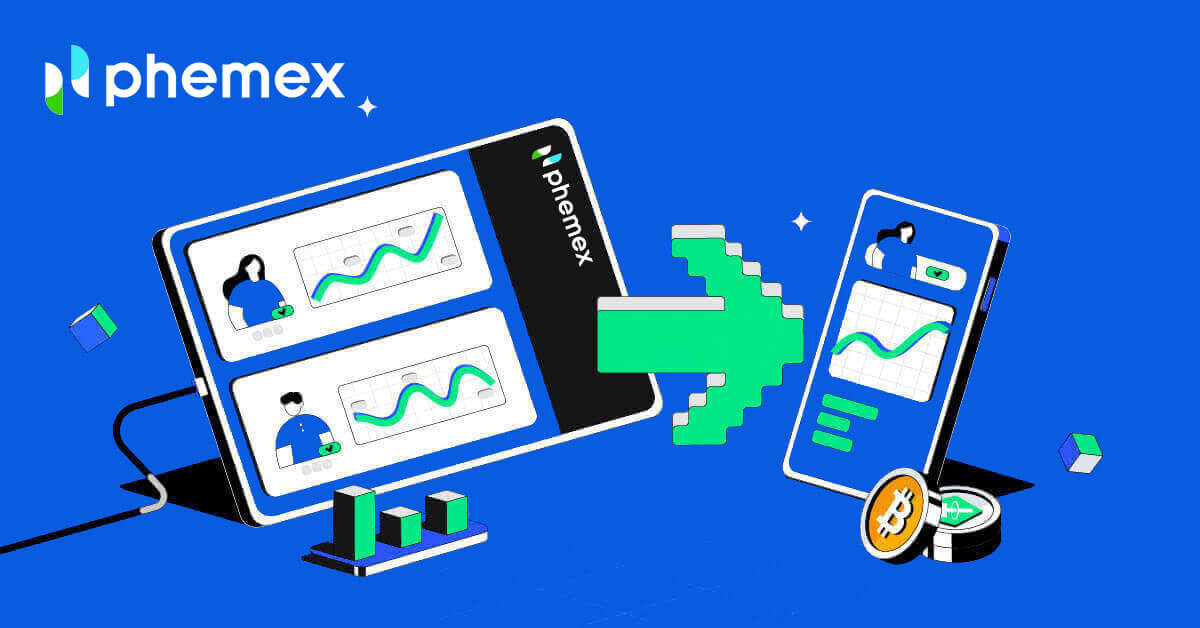
Phemex でアカウントを開設する方法
電子メールを使用して Phemex でアカウントを開く方法
1. Phemexアカウントを作成するには、「今すぐ登録」または「電子メールでサインアップ」をクリックします。これにより、サインアップフォームが表示されます。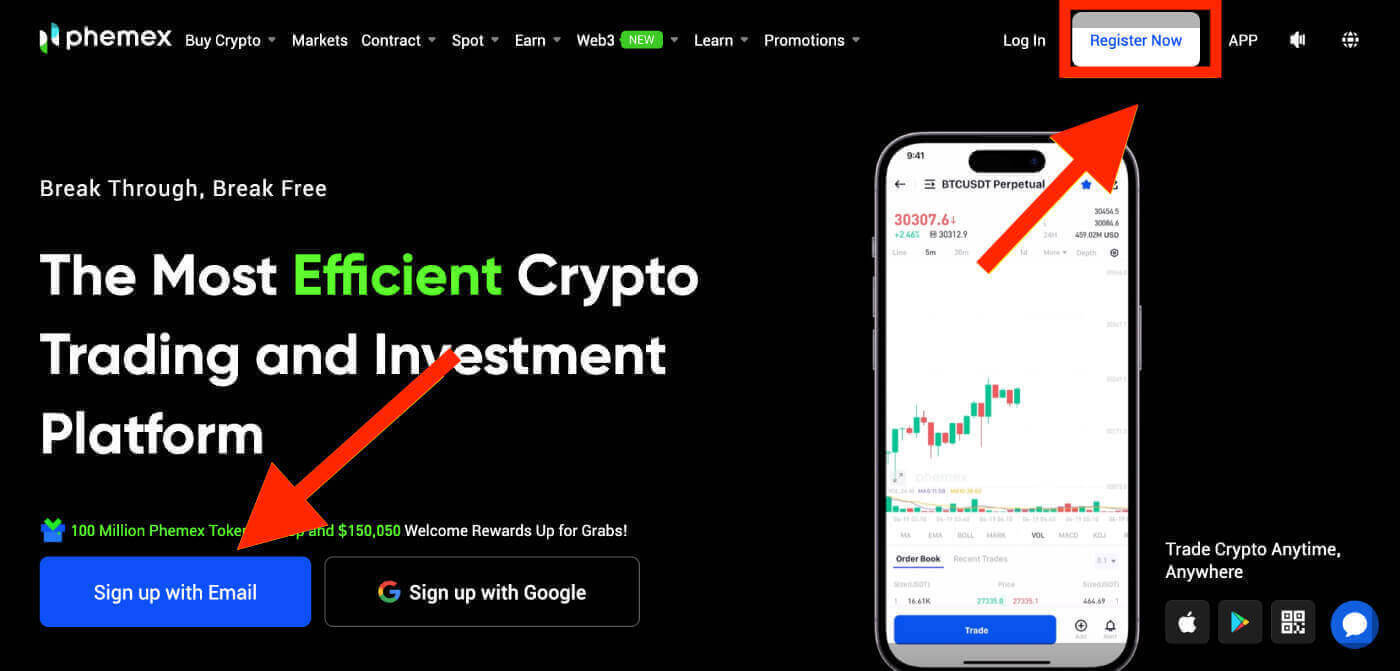
注: パスワードは、小文字、大文字、数字、特殊文字を組み合わせた 8 文字以上で構成する必要があることに注意してください。
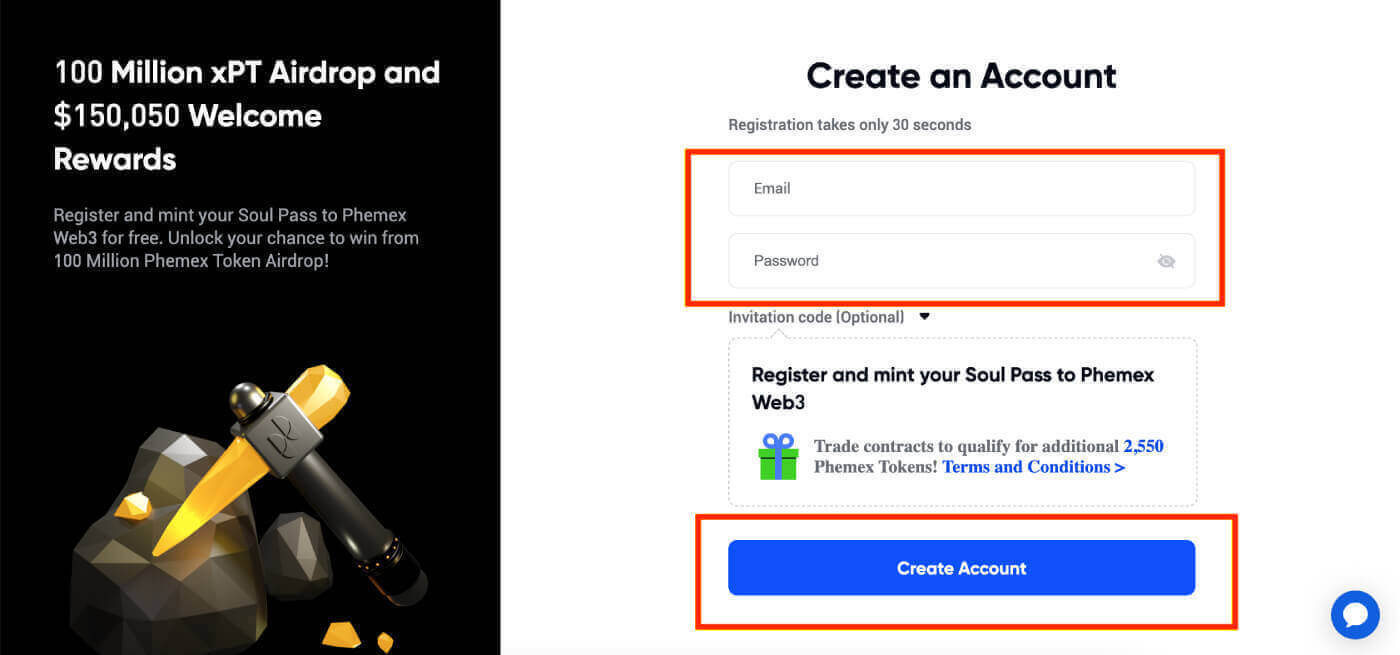
3. 6 桁の 確認コードと確認メールのリンクが記載されたメールが届きます。コードを入力するか、「メールを確認する」をクリックしてください。
登録リンクまたはコードは10 分間のみ有効であることに注意してください。

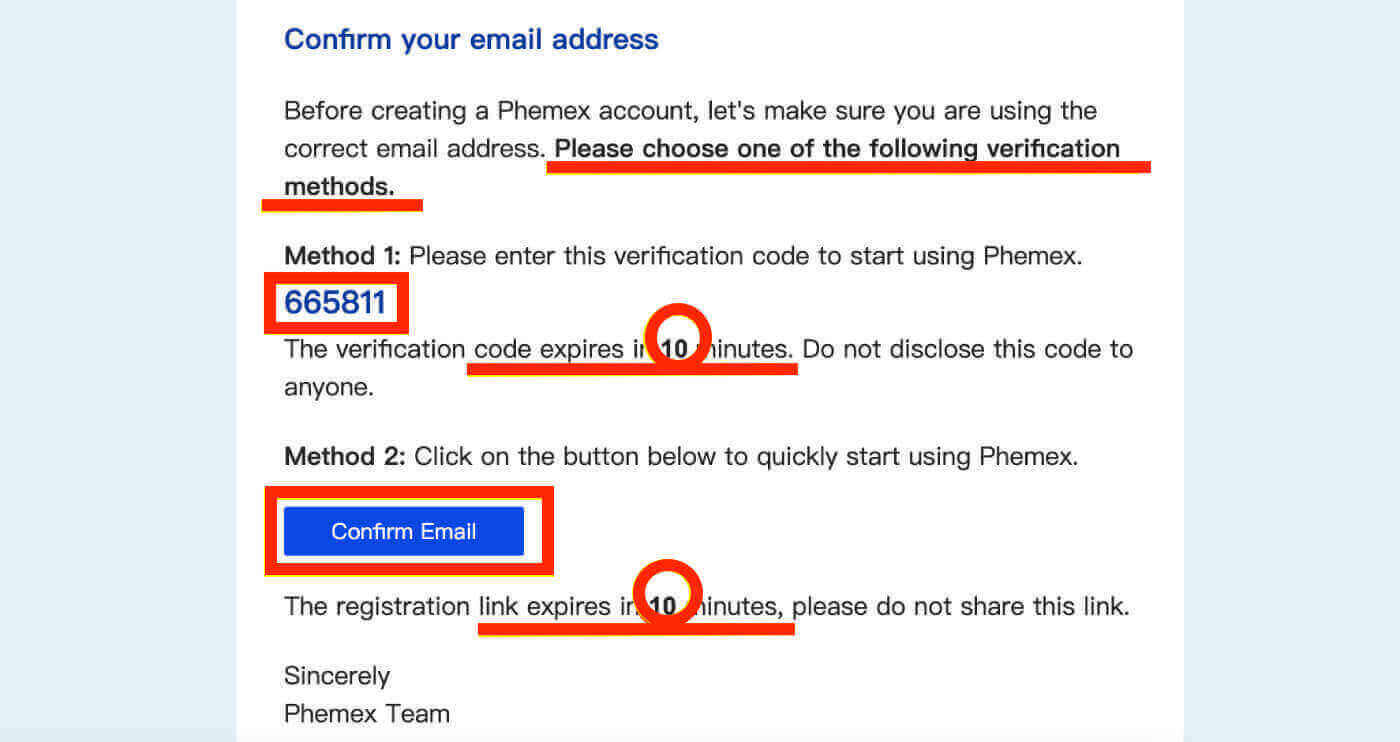
4.ホームページのインターフェイスを表示して、すぐに暗号通貨の旅を楽しみ始めることができます。
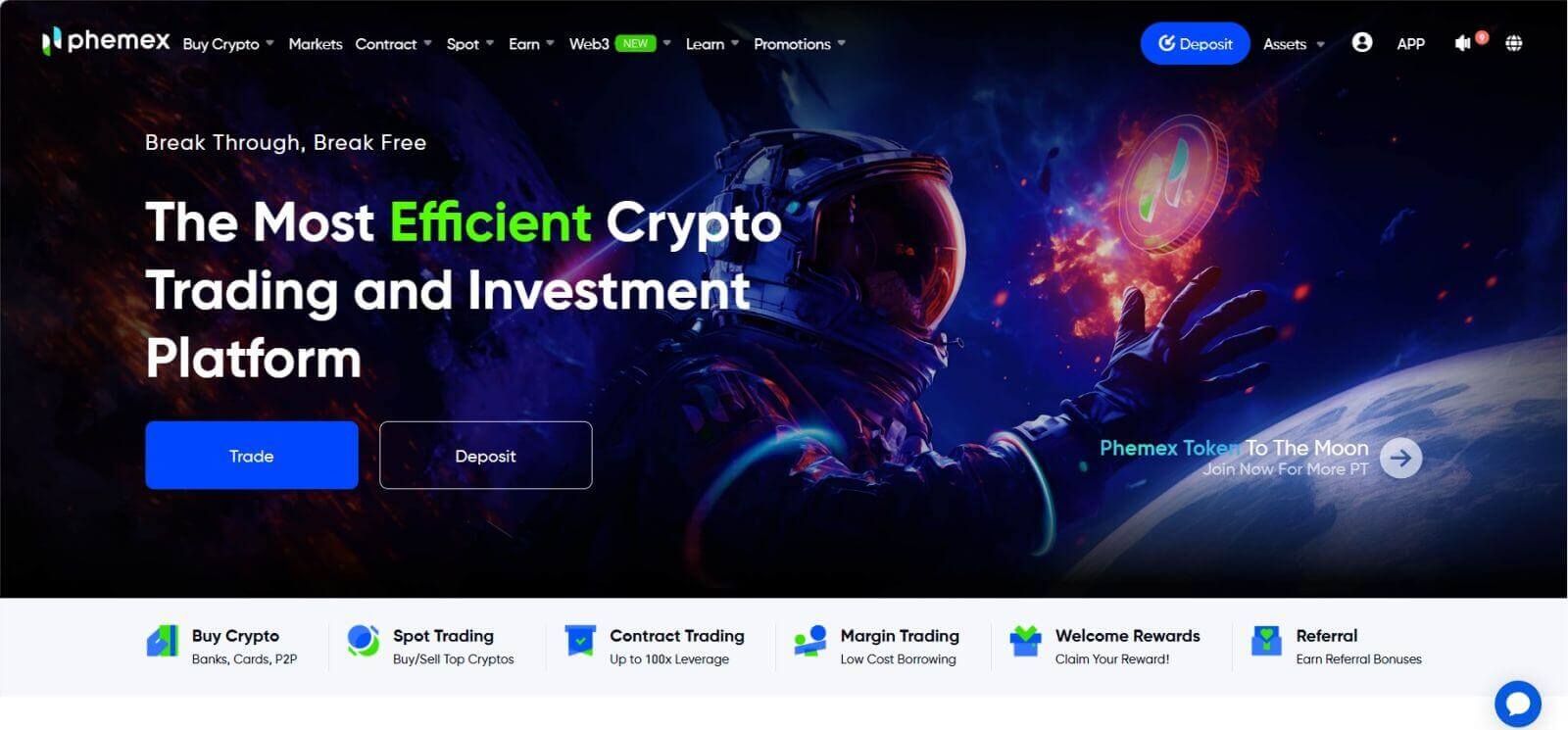
Google で Phemex のアカウントを開く方法
次の手順に従って、Google を使用して Phemex アカウントを作成することもできます。
1. Phemexにアクセスするには、[ Google でサインアップ] オプションを選択します。これにより、サインアップ フォームに記入できるページが表示されます。または、「今すぐ登録」をクリックすることもできます。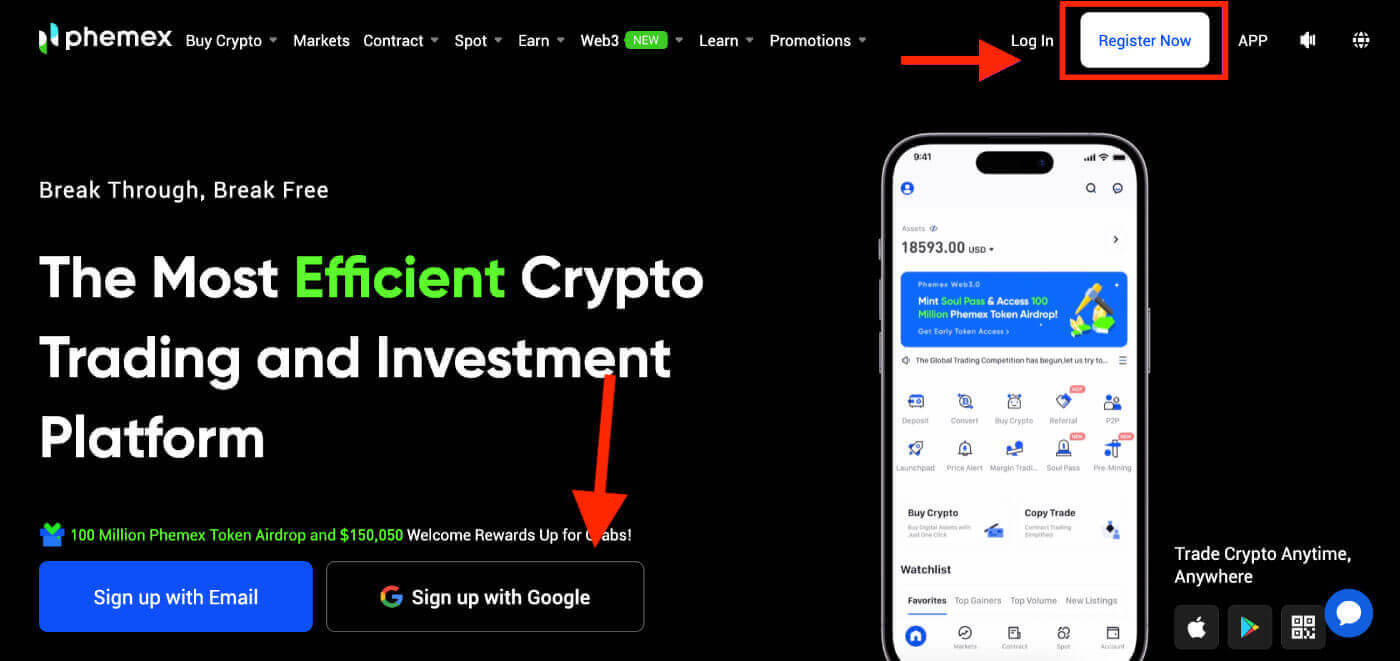
2.「Google」をクリックします。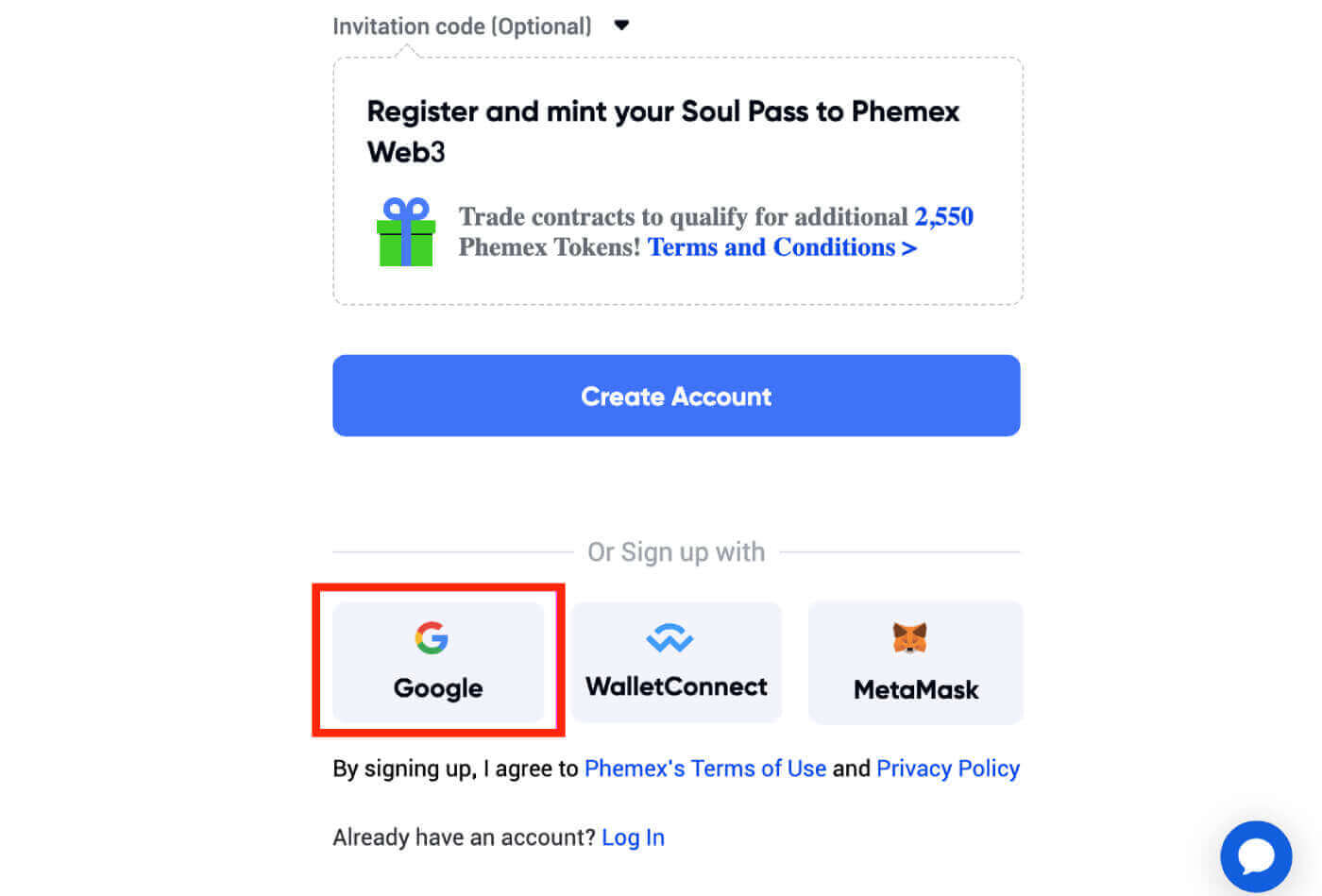
3.サインイン ウィンドウが表示され、電子メールまたは電話番号を入力するように求められ、[次へ] をクリックします。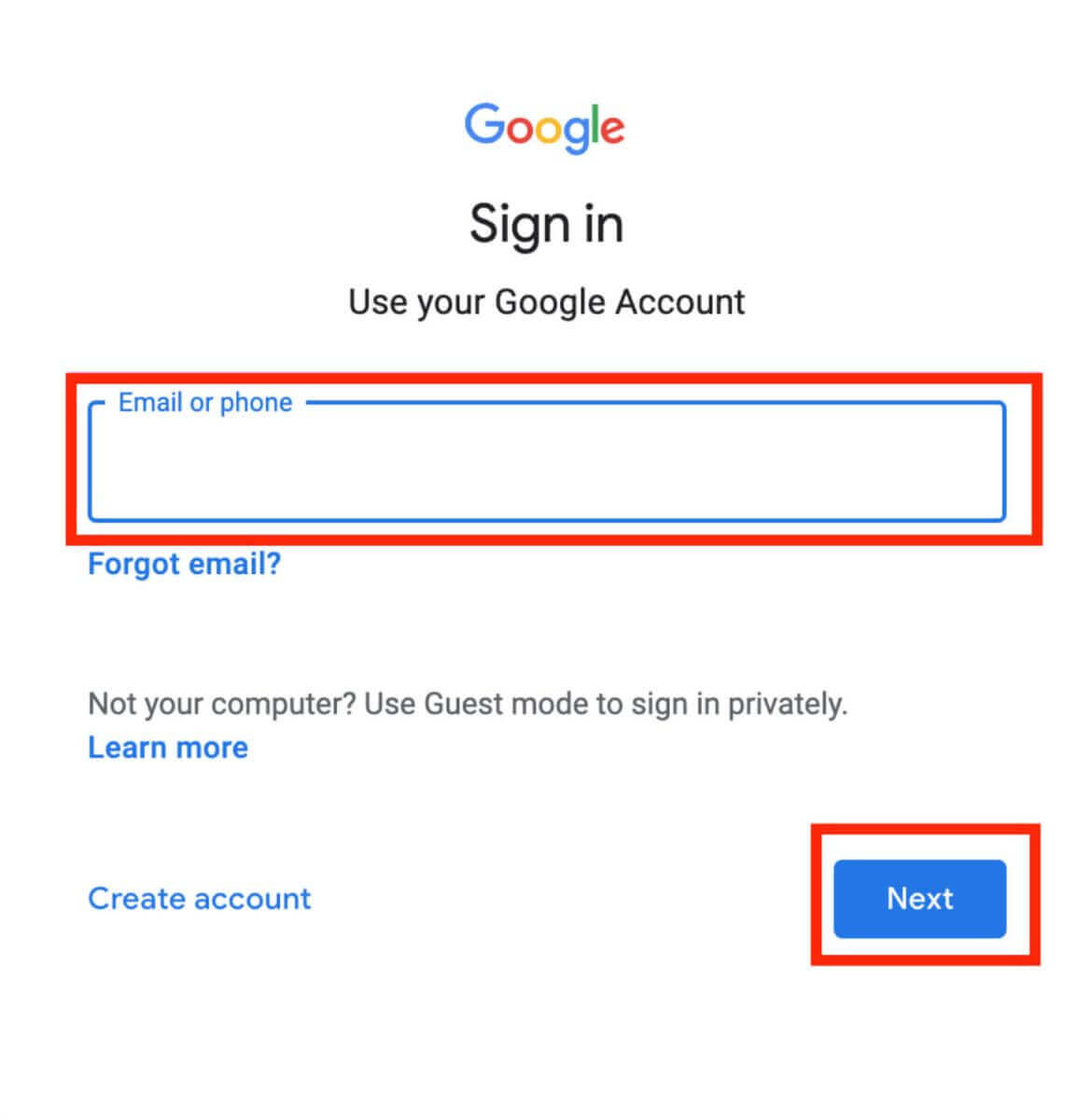
4. Gmail アカウントのパスワードを入力し、「次へ」をクリックします。
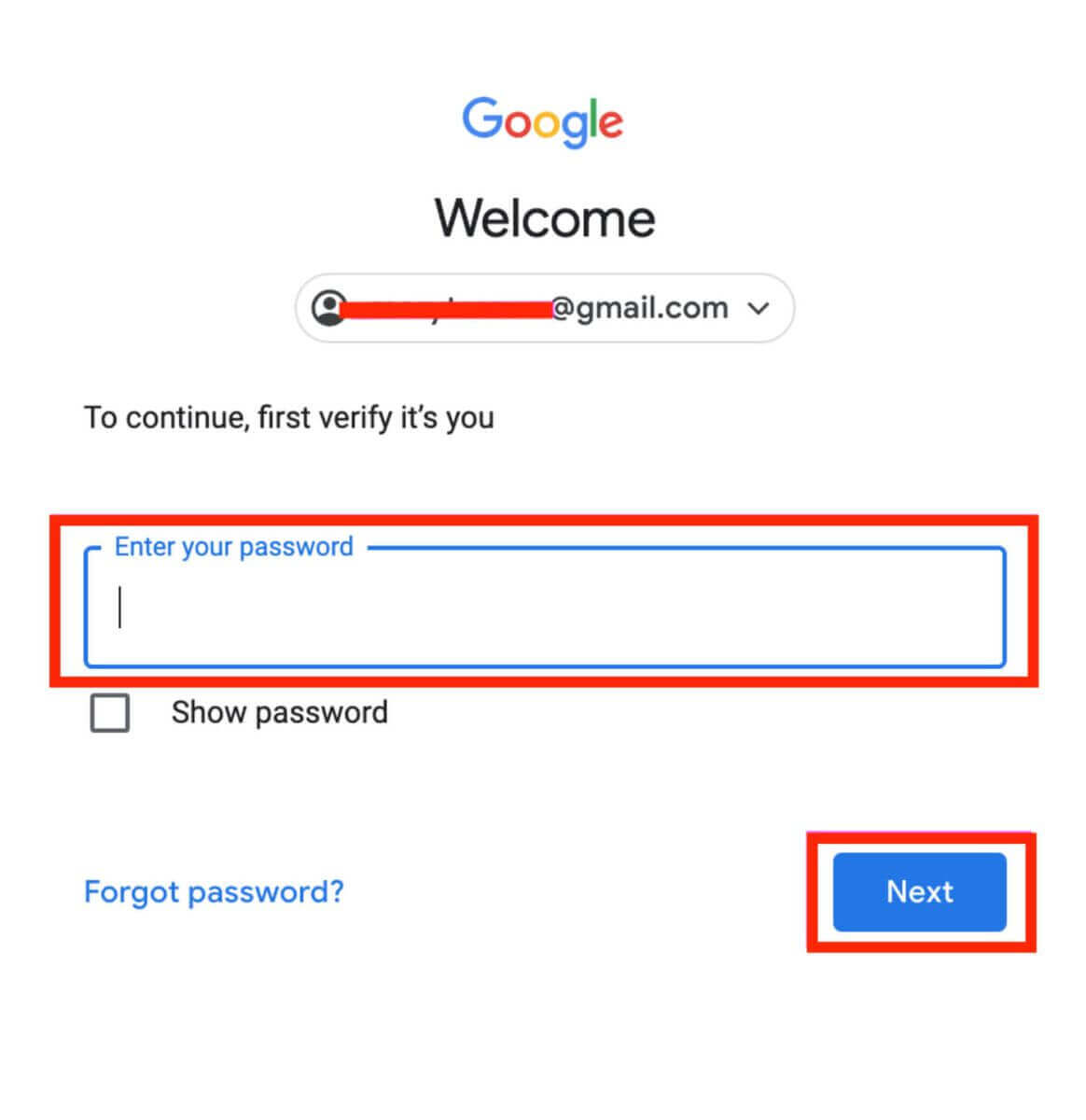
5.続行する前に、 Phemex のプライバシー ポリシーと利用規約を必ず読んで同意してください。その後、「確認する」を選択して完了です。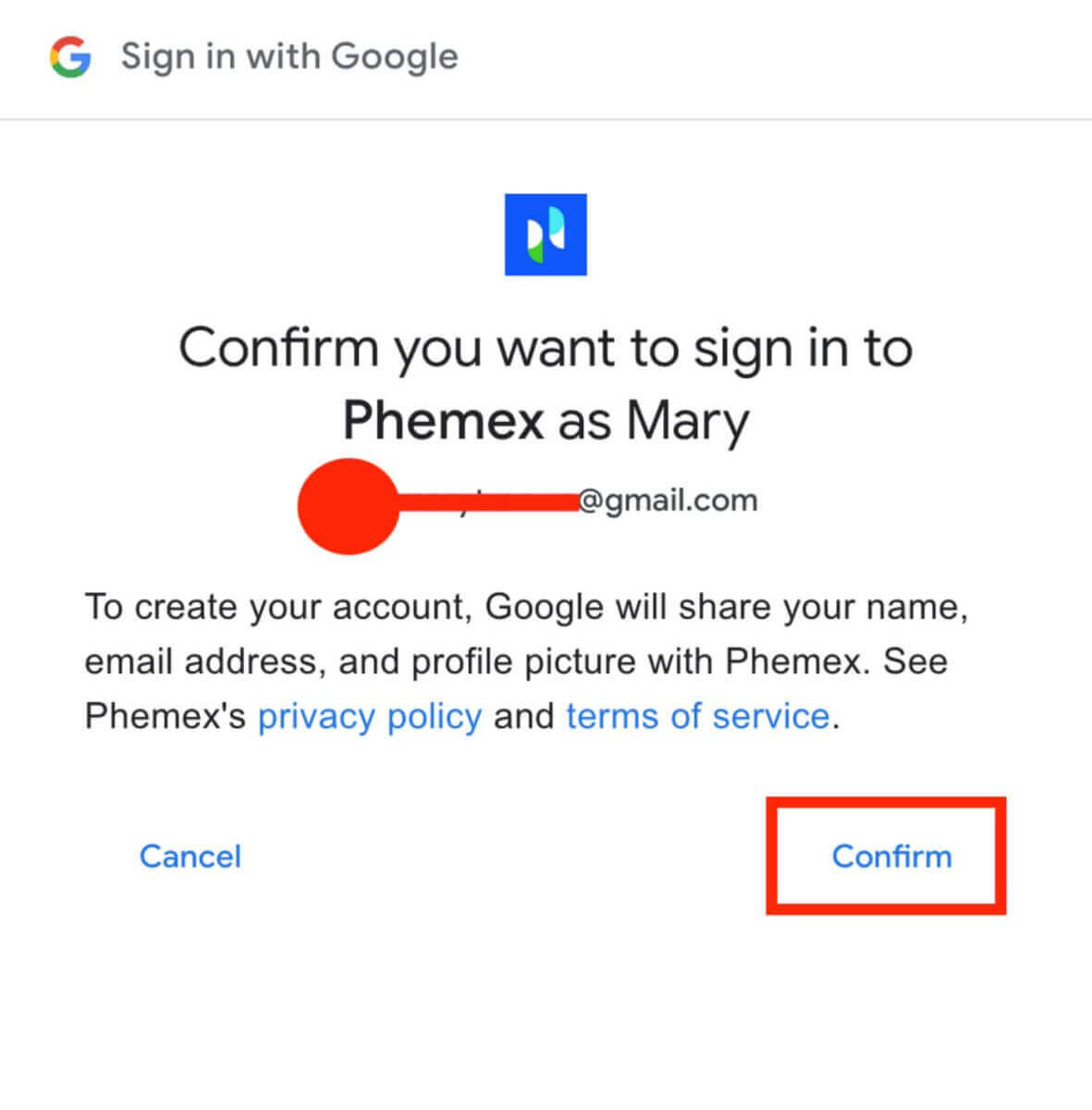
6.ホームページのインターフェイスを表示して、すぐに暗号通貨の旅を楽しみ始めることができます。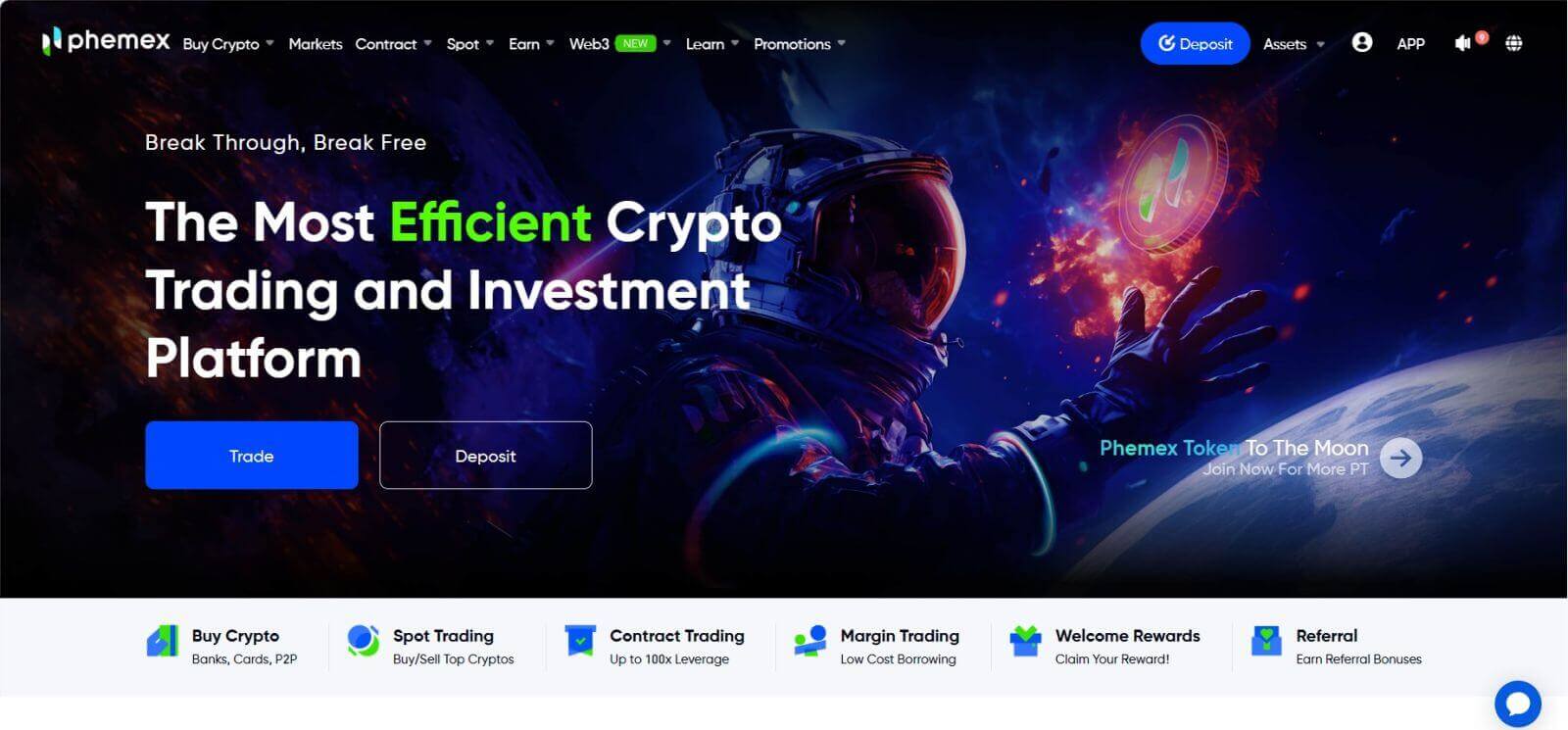
Phemex アプリでアカウントを開く方法
1 . Phemexアプリを開き、[サインアップ]をタップします。
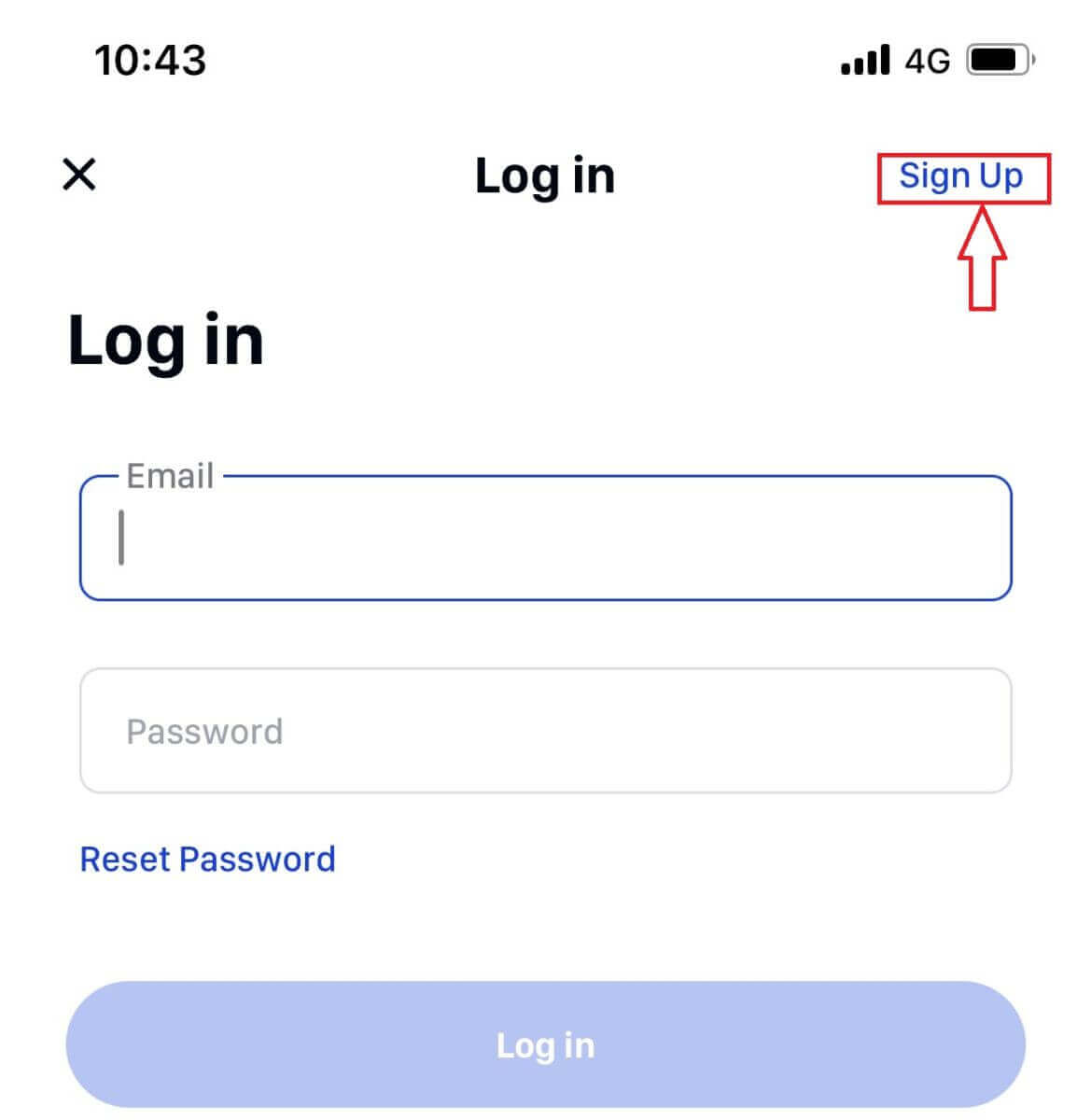
2.メールアドレスを入力してください。次に、アカウントの安全なパスワードを作成します。
注:パスワードには 8 文字以上 (小文字、大文字、数字) を含める必要があります。
次に「アカウントを作成」をタップします。
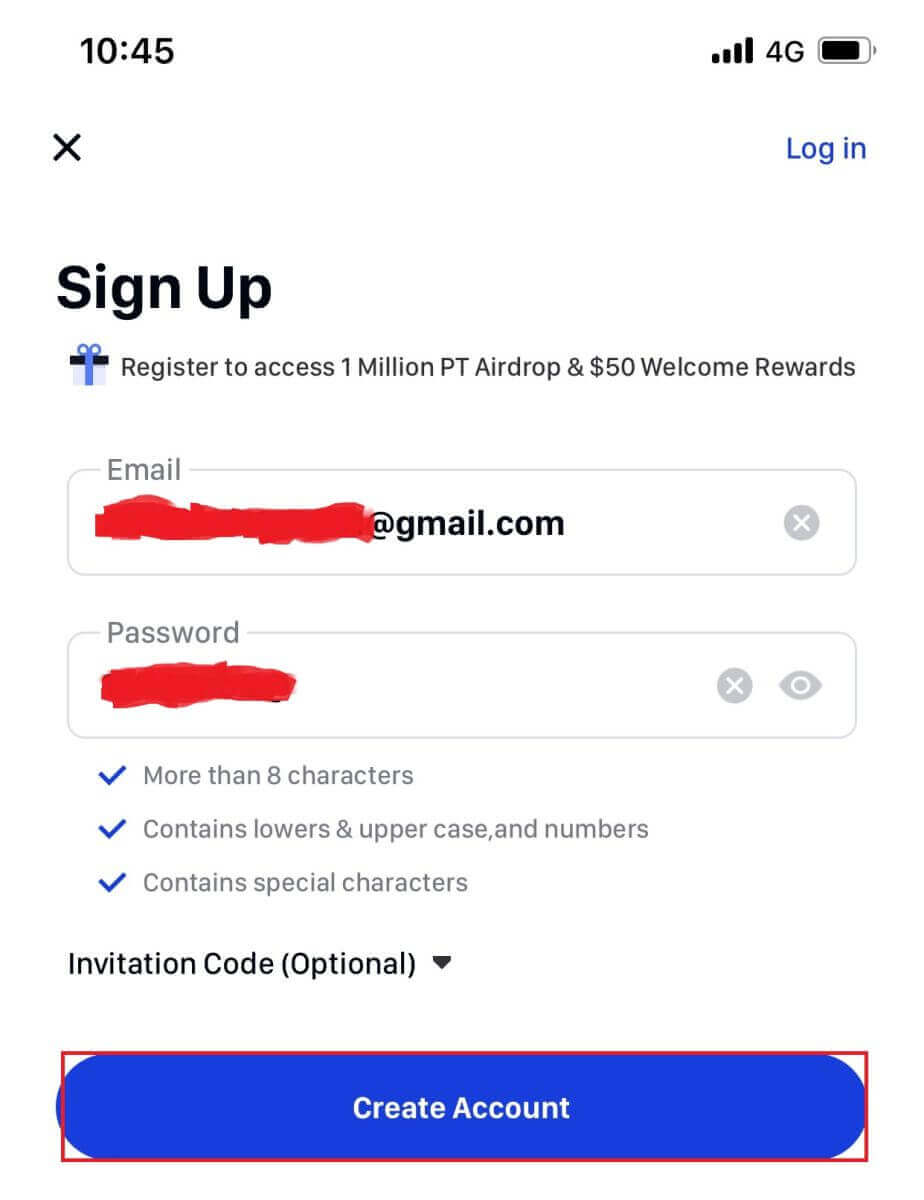
3.6 桁のコードがメールで届きます。60秒以内にコードを入力し、「確認」をタップしてください。
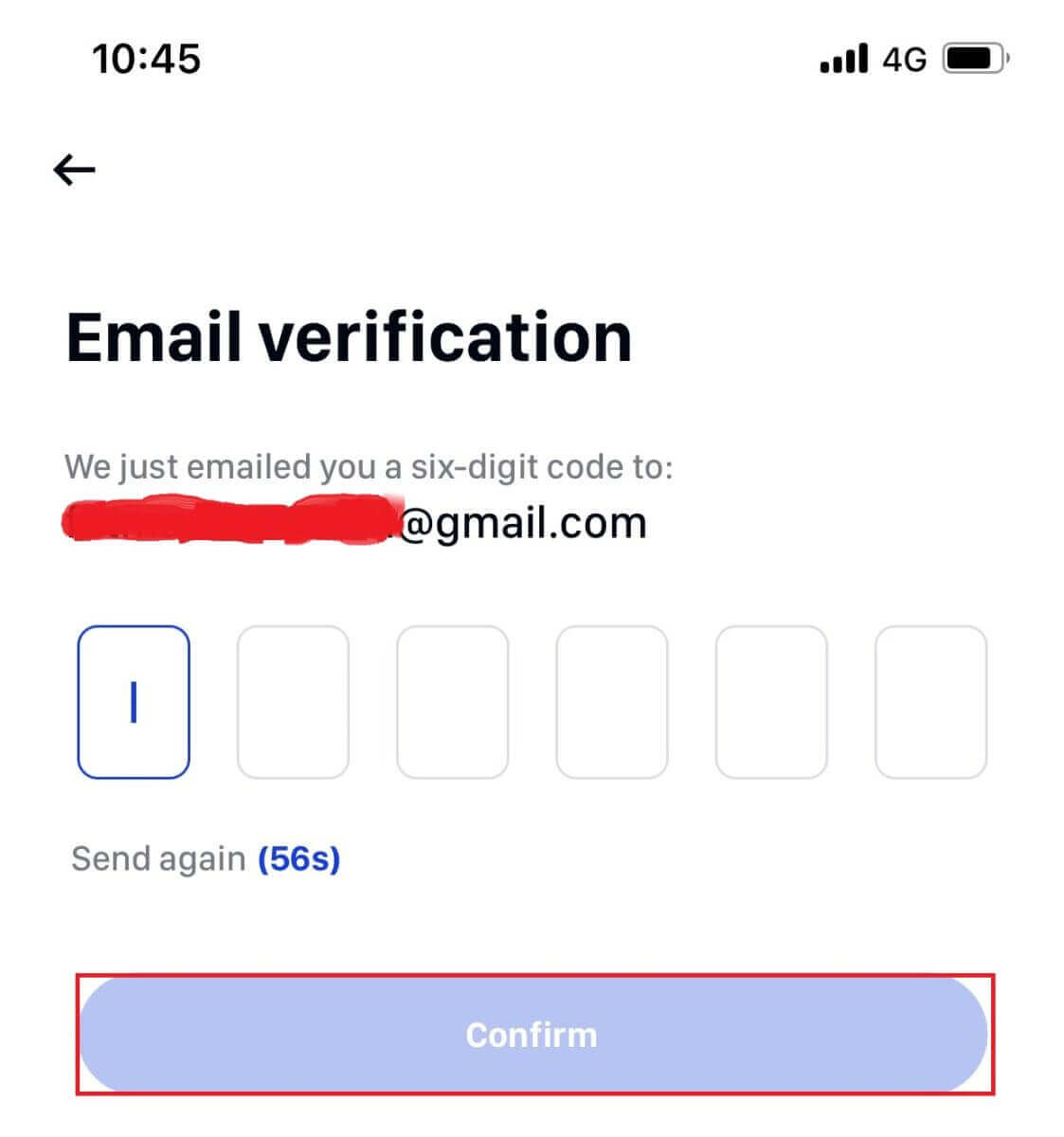
4.おめでとう!あなたは登録されています。今すぐフェメックスの旅を始めましょう!
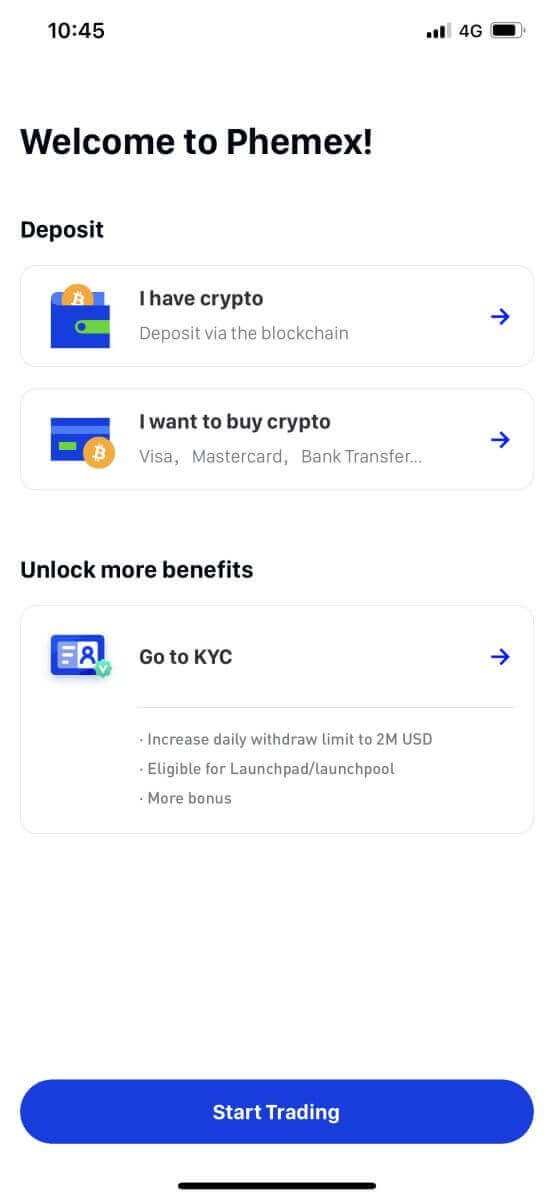
MetaMask を Phemex に接続する方法
Web ブラウザを開いて Phemex Exchange に移動し、Phemex Web サイトにアクセスします。1.ページ右上の[今すぐ登録]ボタンをクリックします。
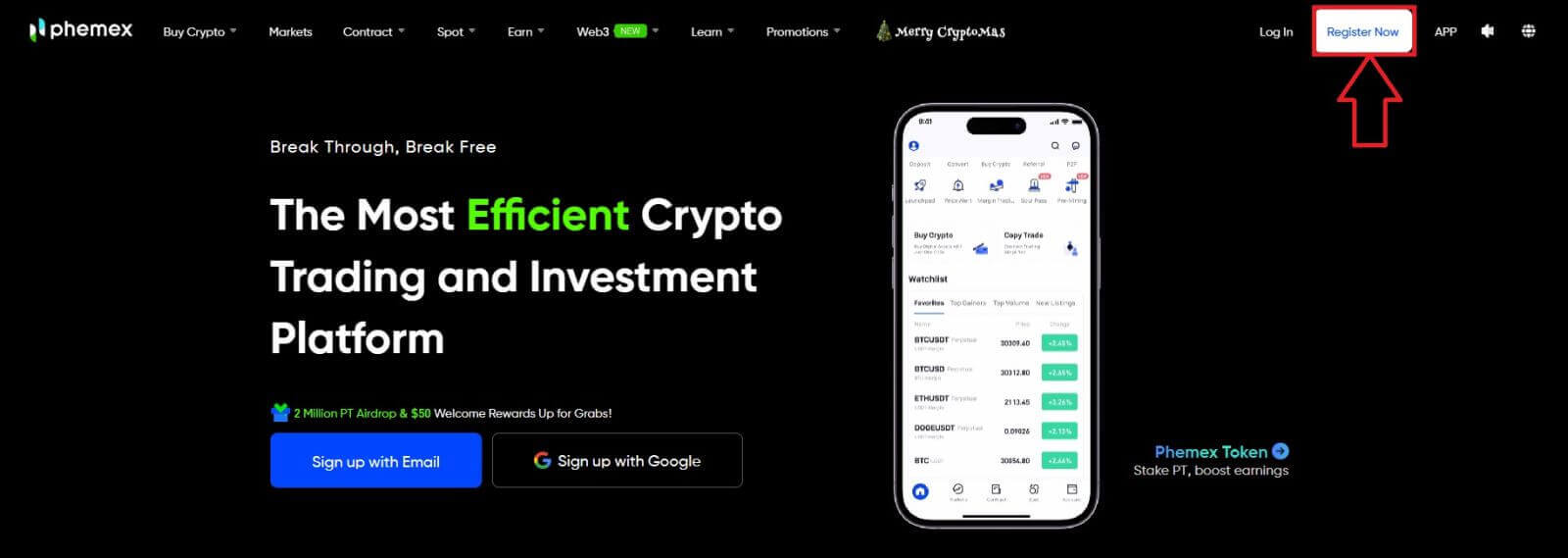
2. [メタマスク]を選択します。
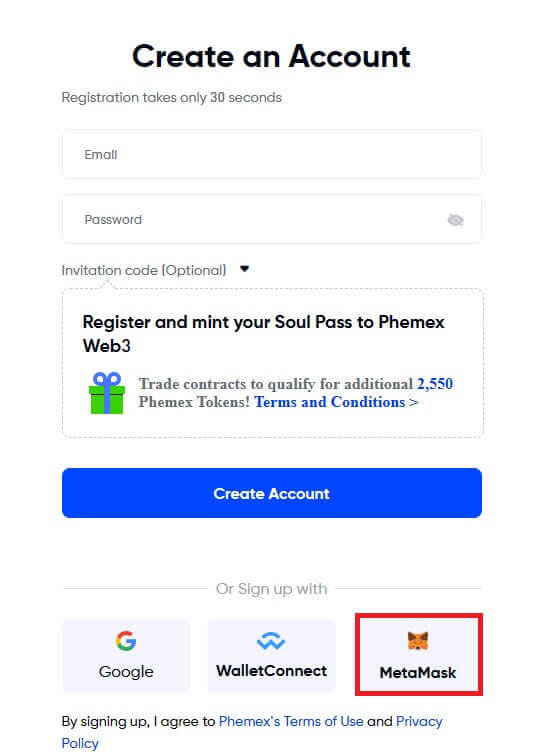
3.表示される接続インターフェイスで「次へ」をクリックします。
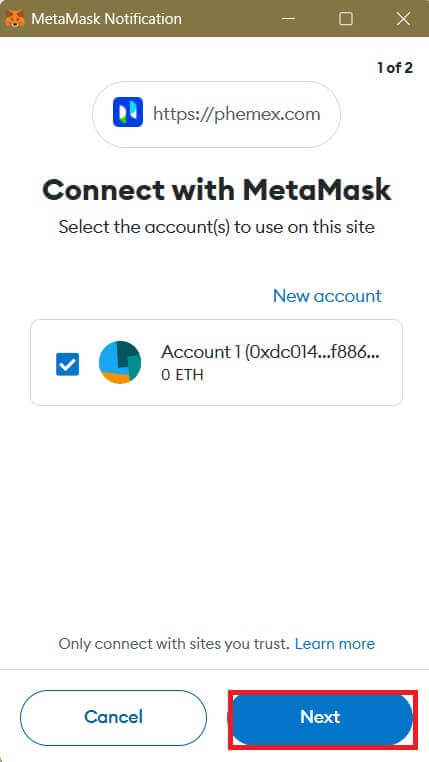
4. MetaMask アカウントを Phemex にリンクするように求められます。「接続」を押して確認します。
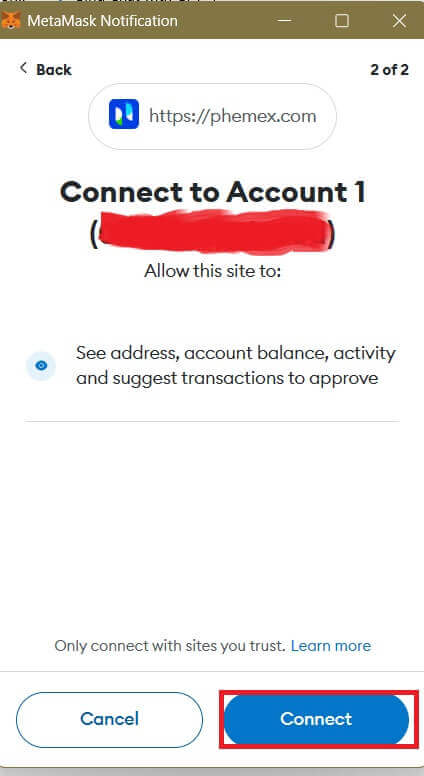
5.署名リクエストが表示されるので、「署名」をクリックして確認する必要があります。
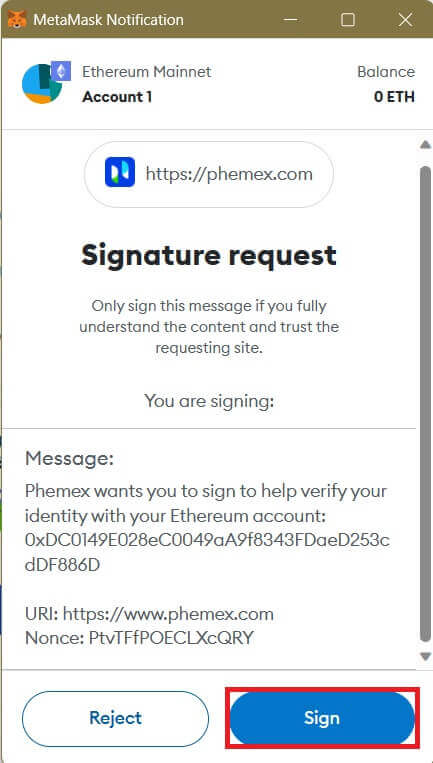
6.その後、このホームページのインターフェイスが表示されれば、MetaMask と Phemex は正常に接続されています。
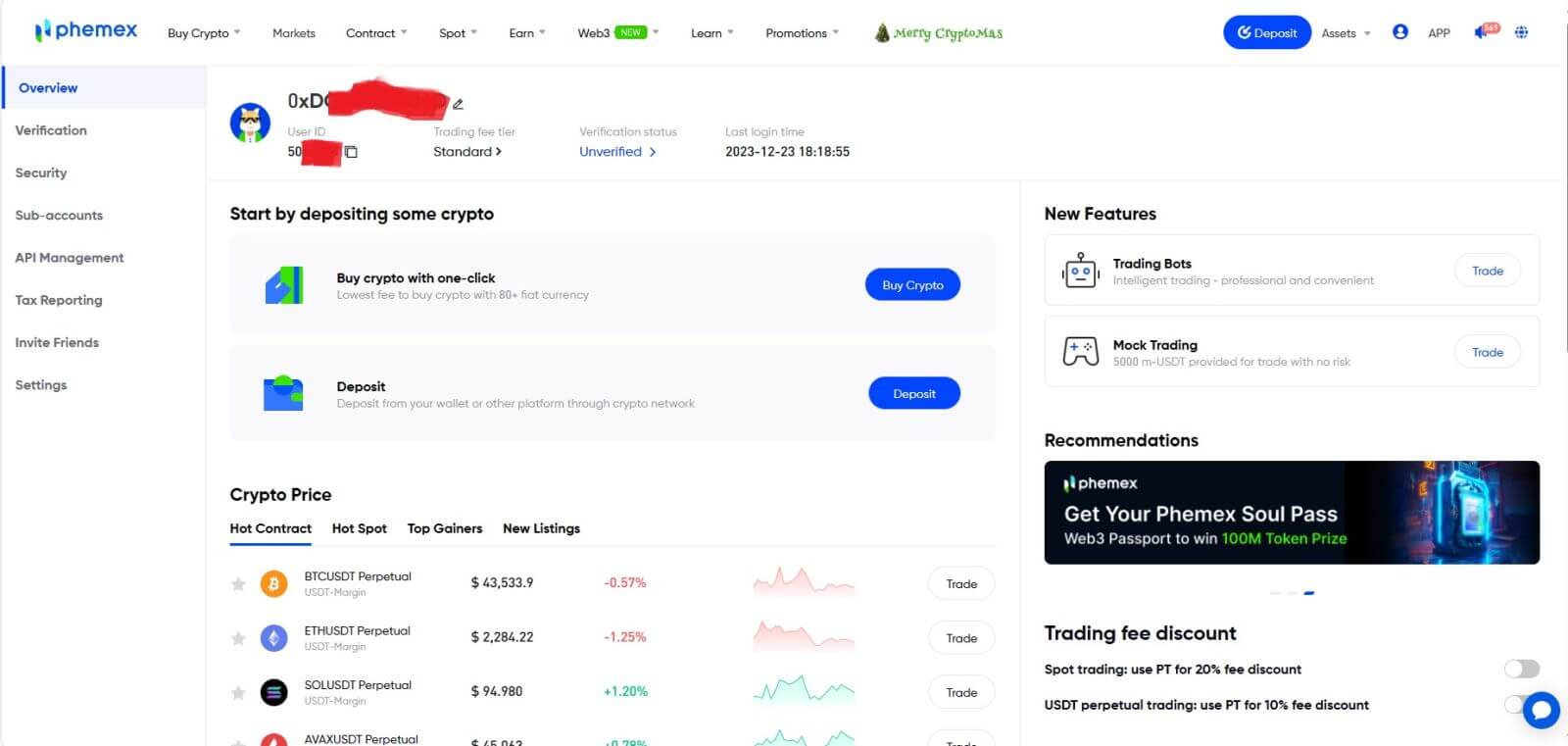
よくある質問 (FAQ)
Phemex からメールを受信できないのはなぜですか?
Phemex から送信される電子メールを受信できない場合は、以下の手順に従って電子メールの設定を確認してください。1. Phemex アカウントに登録されている電子メール アドレスにログインしていますか? 場合によっては、デバイス上の電子メールからログアウトされ、Phemex の電子メールが表示されない場合があります。ログインして更新してください。
2. メールの迷惑メールフォルダーを確認しましたか? 電子メール サービス プロバイダーが Phemex 電子メールをスパム フォルダーにプッシュしていることがわかった場合は、Phemex の電子メール アドレスをホワイトリストに登録することで、その電子メールを「安全」としてマークできます。これを設定するには、「Phemex メールをホワイトリストに登録する方法」を参照してください。
3. 電子メール クライアントまたはサービス プロバイダーは正常に動作していますか? 電子メール サーバーの設定をチェックして、ファイアウォールやウイルス対策ソフトウェアによってセキュリティの競合が発生していないことを確認できます。
4. メールの受信箱がいっぱいですか? 制限に達するとメールの送受信ができなくなります。古いメールの一部を削除して、さらに多くのメールを送信できるスペースを空けることができます。
5. 可能であれば、Gmail、Outlook などの一般的な電子メール ドメインから登録します。
SMS 認証コードを受信できないのはなぜですか?
Phemex は、ユーザー エクスペリエンスを向上させるために、SMS 認証範囲を継続的に改善しています。ただし、現在サポートされていない国や地域もございます。SMS 認証を有効にできない場合は、グローバル SMS サービス範囲リストを参照して、お住まいの地域がカバーされているかどうかを確認してください。お住まいの地域がリストに含まれていない場合は、代わりに Google 認証を主要な 2 要素認証として使用してください。
SMS 認証を有効にしている場合、または現在グローバル SMS 対象範囲リストに記載されている国または地域に居住しているにもかかわらず SMS コードを受信できない場合は、次の手順を実行してください。
- 携帯電話のネットワーク信号が良好であることを確認してください。
- 当社の SMS コード番号をブロックする可能性がある、携帯電話上のウイルス対策アプリ、ファイアウォール アプリ、コール ブロッカー アプリを無効にします。
- 携帯電話を再起動します。
- 代わりに音声認証を試してください。
- SMS認証をリセットします。
サブアカウントを作成するにはどうすればよいですか?
サブアカウントを作成して追加するには、次の手順を実行します。
- Phemex にログインし、ページの右上隅にあるアカウント名にマウスを置きます。
- 「サブアカウント」をクリックします。
- ページの右上にある「サブアカウントの追加」ボタンをクリックします
Phemexからの退会方法
Phemexで仮想通貨をクレジット/デビットカードに販売する方法
クレジット/デビットカードで仮想通貨を販売する方法 (Web)
1.ホーム ページで、[仮想通貨の購入]をクリックし、 [クレジット/デビット カード]を選択します。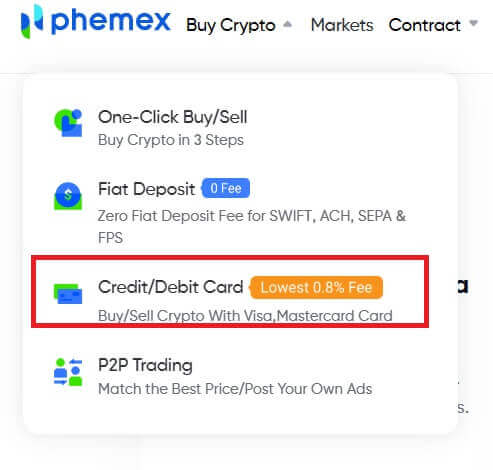
2.「売り」注文タイプを選択し、ドロップダウン メニューから希望の法定通貨を選択して、売りたい暗号通貨の量を入力します。「受け取ります」フィールドは、選択した暗号通貨の金額と通貨に基づいて自動入力されます。準備ができたら「販売」ボタンをクリックします。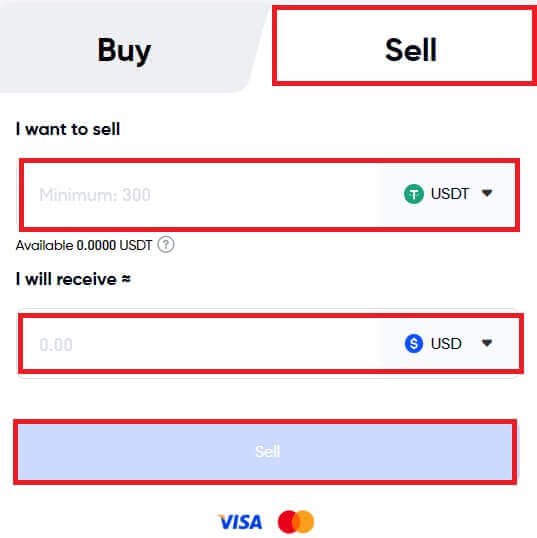
ノート:
- USDT 販売のみをサポートします。サポートされている法定通貨は USD と EUR です。
- 取引ごとの最低金額は 300 USDT、取引ごとの金額制限
- カード名は、Phemex の KYC ID 名と一致している必要があります。
- クレジット カードの明細に資金が反映されるまでに数日かかる場合があります。
3. Phemex BasicおよびAdvanced KYC 検証をまだ完了していない場合は、最初に完了してください。
注:取引の安全のため、以前にPhemex Basic Advanced KYC 検証を完了している場合は、電話番号を入力して送信することもできます。
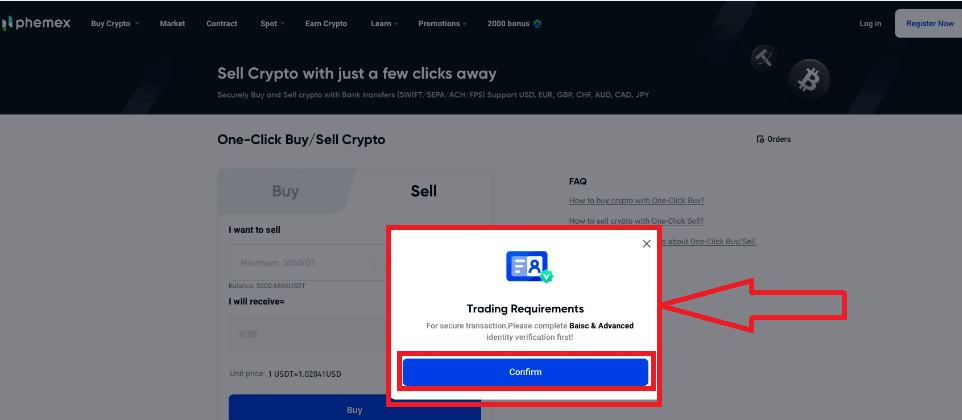
4. KYC 本人確認が承認された場合、次のウィンドウに[注文の確認]ページが表示されます。最初にカードをリンクする必要があります。「カードを追加」をクリックしてカードの詳細を入力し、「確認」をクリックします。その後、「注文の確認」ページに戻ることができます。
注:カード所有者の名前は、Phemex の KYC ID 検証名と一致している必要があります。
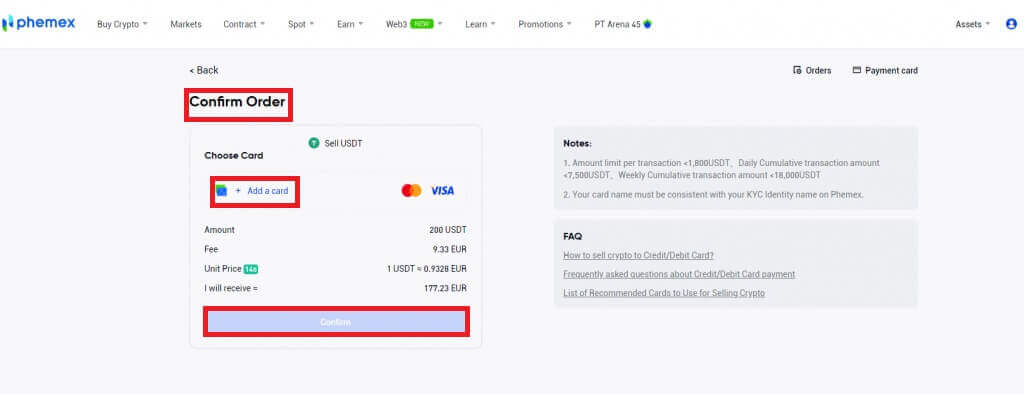
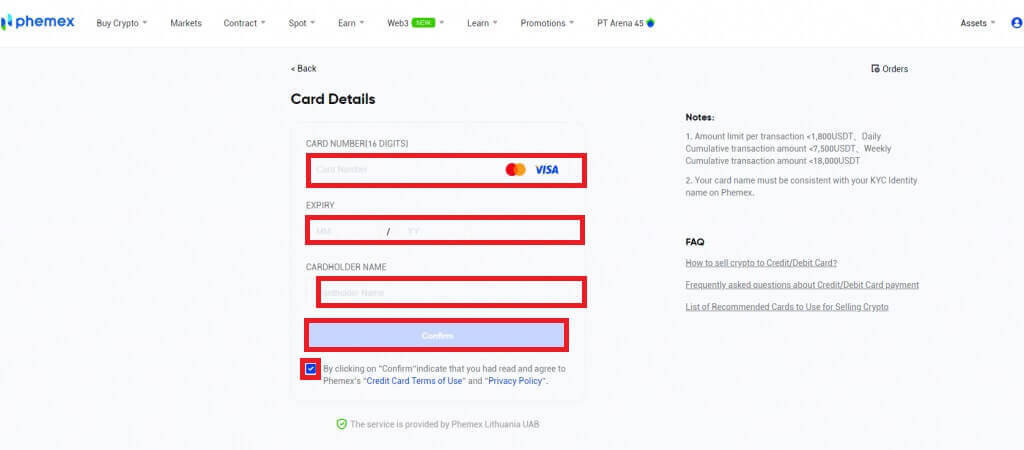
5.カードをバインドした後、新しいカードを追加するか、カードのリストから 1 つを選択するかを選択できます。ご注文内容をご確認の上、「確認する」をクリックしてください。カードを発行した銀行に応じて、法定通貨は取引完了後すぐにカードに入金されるか、数日かけて入金されます。
注: クレジット カードの場合、クレジット カードの明細にクレジットが表示されるまでに数日かかる場合があります。数日経ってもお支払いが届かない場合は、お支払いの ARN/RRN を受け取り、銀行の状況を明確にするために、カスタマー サポートにご連絡ください。
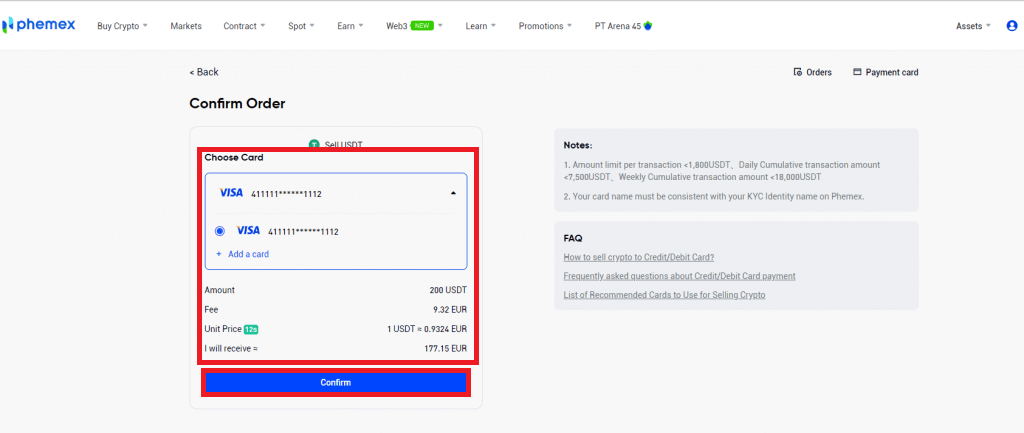
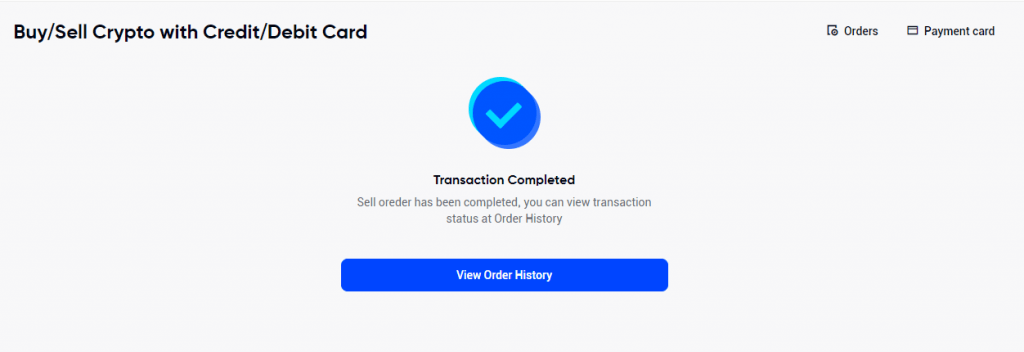
6.注文履歴を表示するには、右上隅の「注文」をクリックしてください。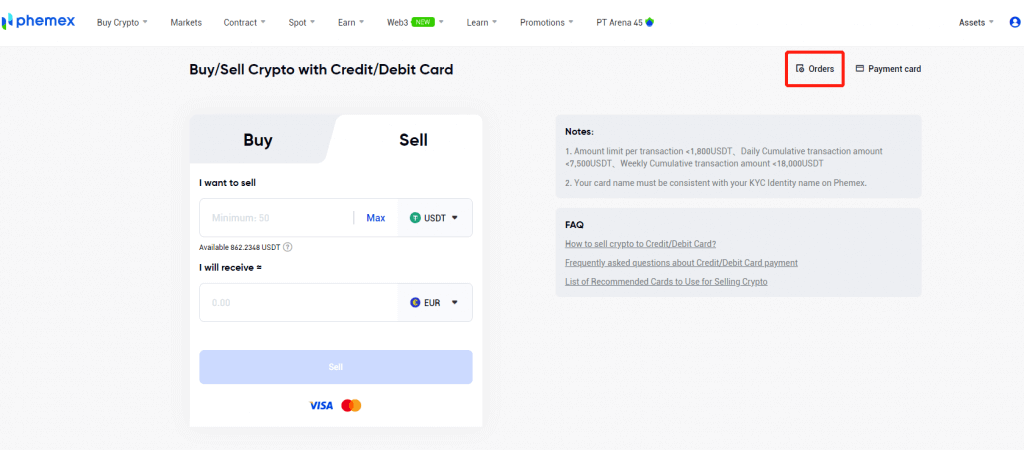
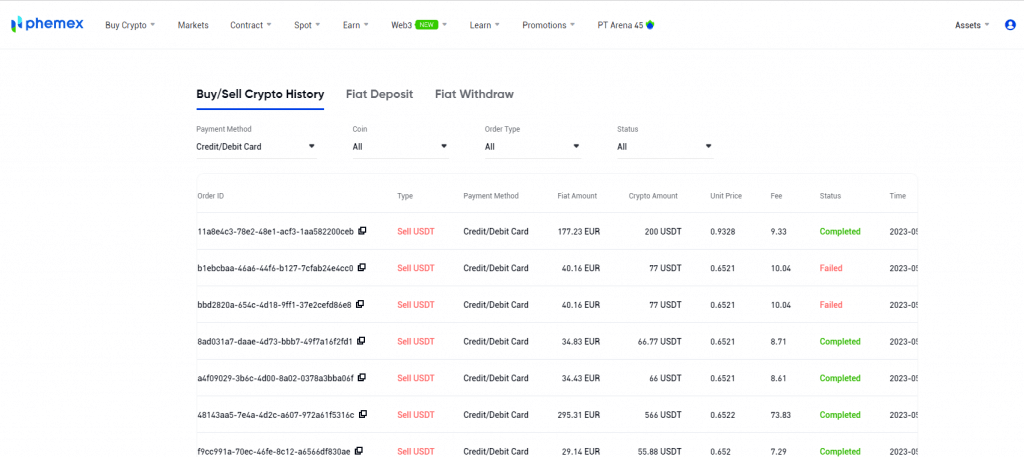
7.右上隅にある[支払いカード]をクリックすると、カードの詳細が表示され、カードのバインドが解除されます。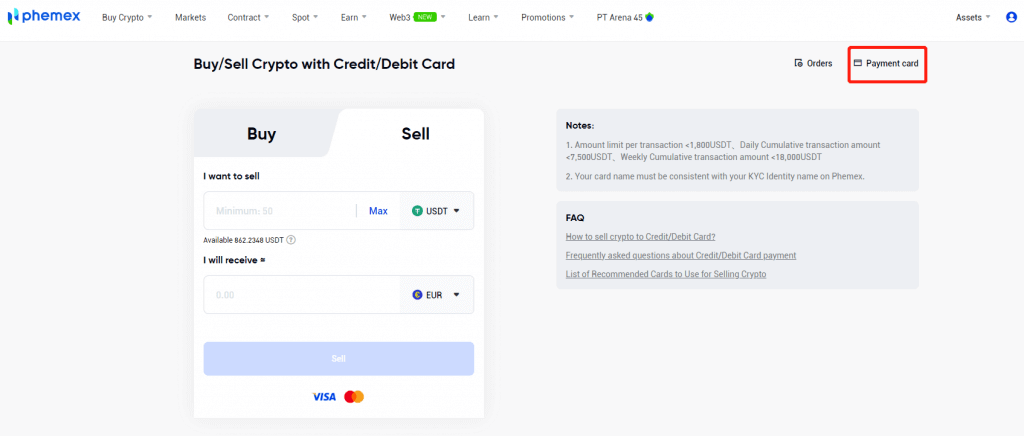
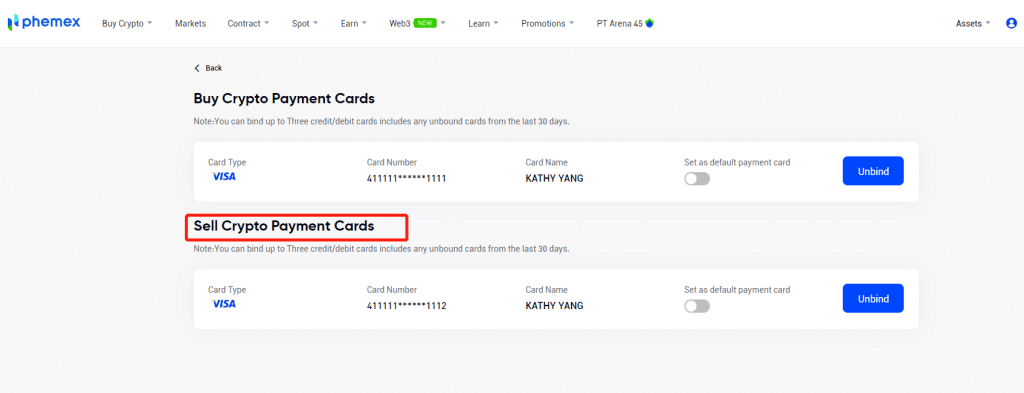
ワンクリック売買で仮想通貨を売る方法(アプリ)
ワンクリック暗号通貨販売に関する詳細なチュートリアルは次のとおりです。- サインアップするか、現在 Phemex アカウントにログインしていることを確認します。
- ホームページの「ワンクリック売買」をクリックします。
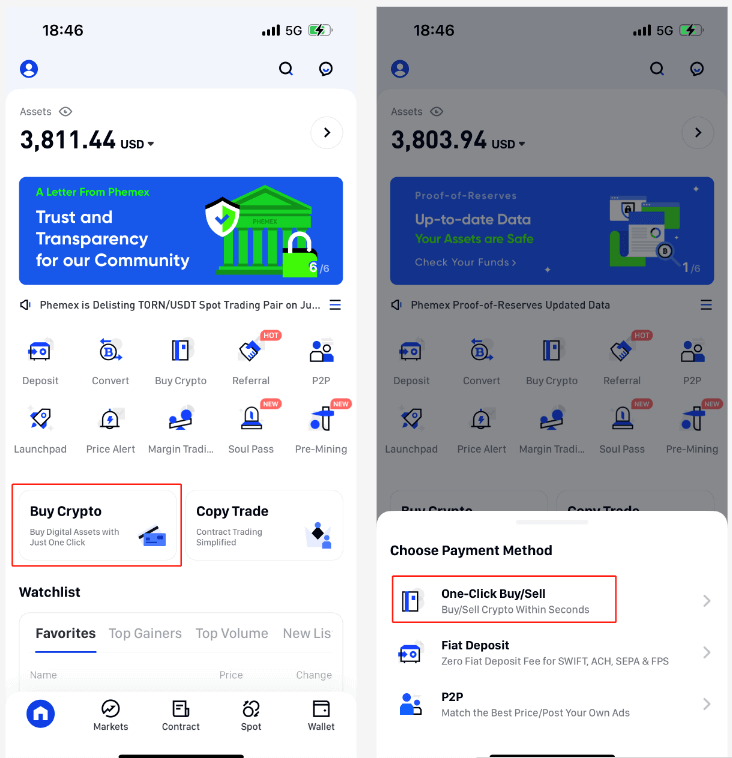
1 . ドロップダウン メニューから、発注したい注文の種類、売りたい暗号通貨の「売り」、および希望の法定通貨を選択します。次に、売りたい仮想通貨の数量を入力します。「受け取ります」フィールドは、選択した通貨と暗号通貨の金額に基づいて自動的に表示されます。選択した暗号通貨を見つけて選択するには、ドロップダウン メニューをクリックします。準備ができたら、「販売」ボタンをクリックします。
ノート:
(1) 電信送金による支払い方法の場合:
- USDT、BTC、USDC、ETH の販売をサポートしています。トランザクションあたりの最小金額は 50 USDT 相当です。
- サポートされている法定通貨には、USD/GBP/CHF/EUR/JPY/CAD/AUD が含まれます。
- 銀行振込にかかる時間は法定通貨や支払いチャネルによって異なりますが、通常は 1 ~ 3 日です。
- 出金手数料 30 ドルが適用され、合計金額から差し引かれます。この料金は電信ごとに銀行によって請求されます。
- 出金金額が 50,000 米ドルを超える場合、費用は当社が負担し、手数料は免除されます。
(2) クレジット/デビットカードによるお支払い方法の場合:
- USDT 販売のみをサポートしており、サポートされている法定通貨は USD と EUR です。
- トランザクションあたりの最小金額は 300 USDT で、トランザクションあたりの最大金額は 300 USDT です。
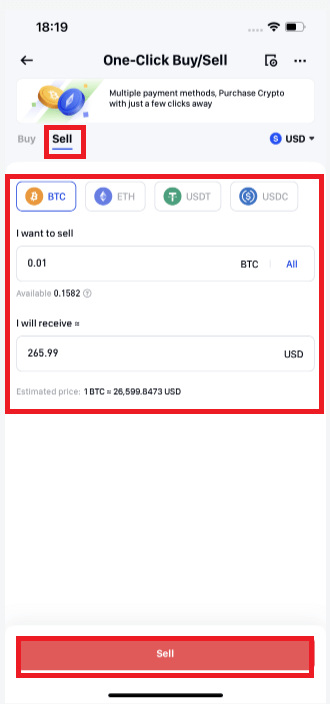
2.収集方法のすべてのオプションと、それに対応するコストが次のウィンドウに表示されます。取引を行うには、銀行口座電信送金、クレジット/デビットカードの 2 つの方法があります。
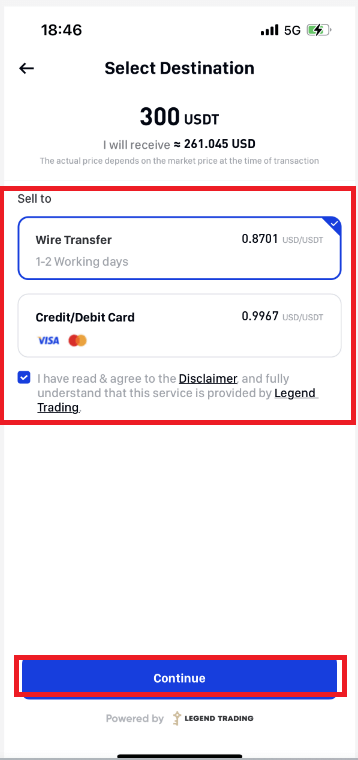
3.Phemex Basic および Advanced KYC認証をまだ完了していない場合は、KYC本人確認を完了してください。注: 電信送金を選択した場合は、アンケート ページにスキップしてアンケートに記入することもできます。実際の詳細を入力して送信してください。これにより、取引の安全性が確保されます。4.クレジット/デビットカードの販売。 最初にカードをリンクする必要があります。「カードを追加」をクリックしてカード情報を入力し、「確認」をクリックすると確認ページに戻ることができます。
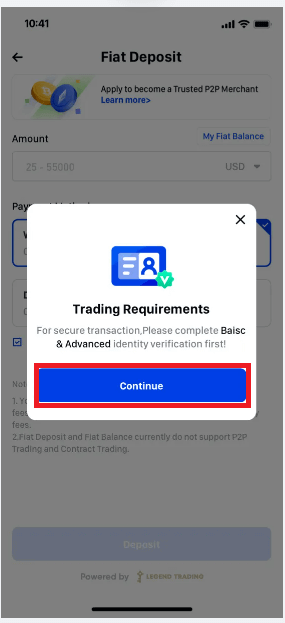
ノート:
- カード所有者の名前は、Phemex のKYC ID 検証名と一致している必要があります。
- 右上隅にある [支払いカード] をクリックすると、カード情報を表示したり、カードのバインドを解除したりできます。
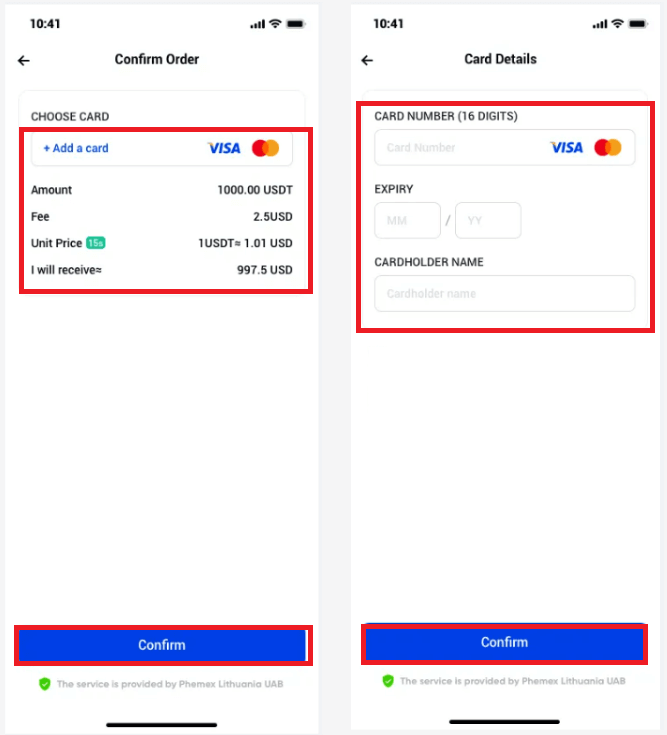
カードをバインドした後、新しいカードを追加するか、カードのリストから選択するかを選択できます。注文の詳細を確認した後、 「確認」をクリックします。カードを発行した銀行に応じて、法定金額が取引完了後、即時または数日かけてカードに入金されます。
注:クレジット カードの場合、クレジット カードの明細にクレジットが表示されるまでに数日かかる場合があります。数日経ってもお支払いが届かない場合は、お支払いの ARN/RRN を受け取り、銀行の状況を明確にするために、カスタマー サポートにご連絡ください。
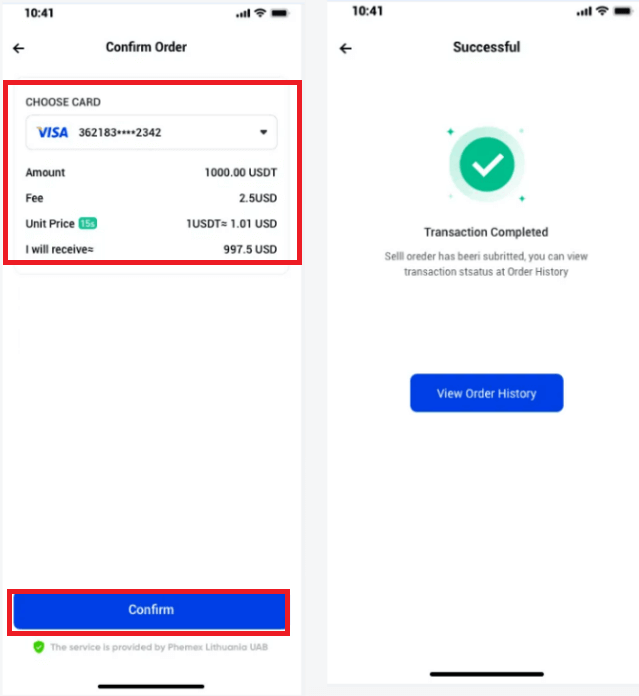
5.電信送金で銀行口座に販売する 販売する
前に、まず銀行口座をリンクする必要があります。銀行口座情報を入力すると、新しい銀行口座が正常に追加されます。「続行」を選択すると、確認ページが表示されます。
注文情報を確認します。新しい銀行口座を追加するか、すでにリンクしている銀行口座を選択するかを選択できます。次に「確認する」を選択します。
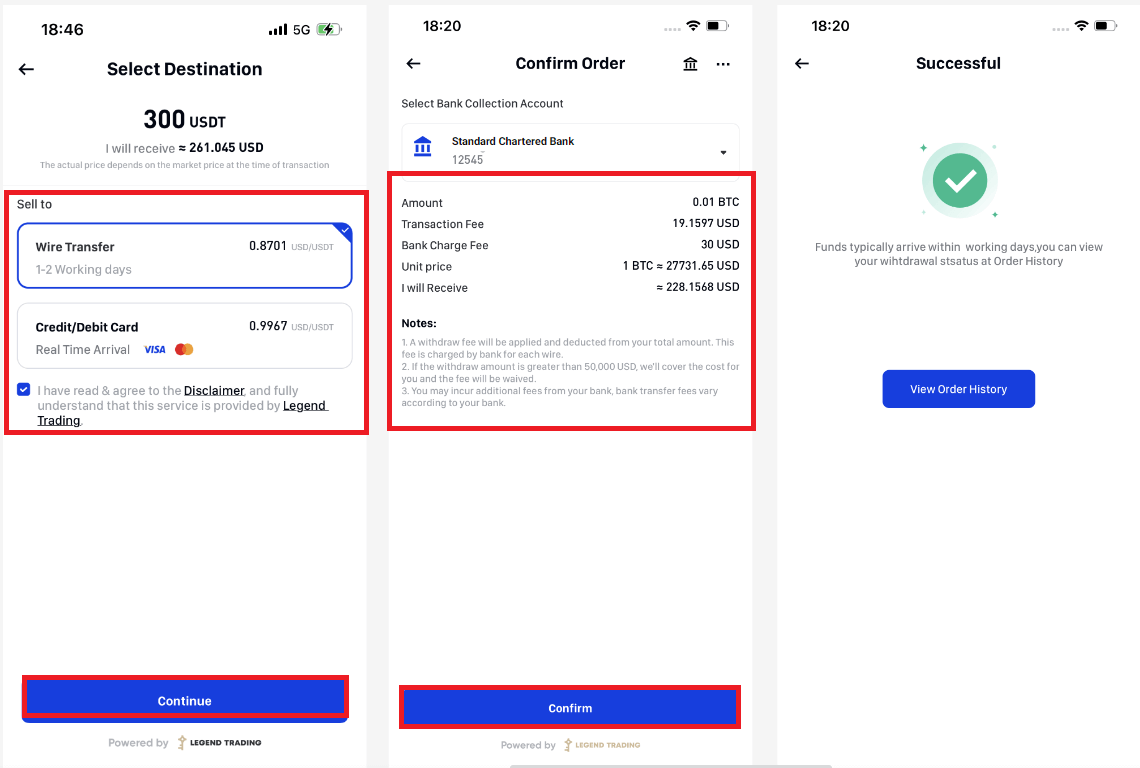
6.右上隅の「注文」アイコンをクリックして注文履歴を表示してください。
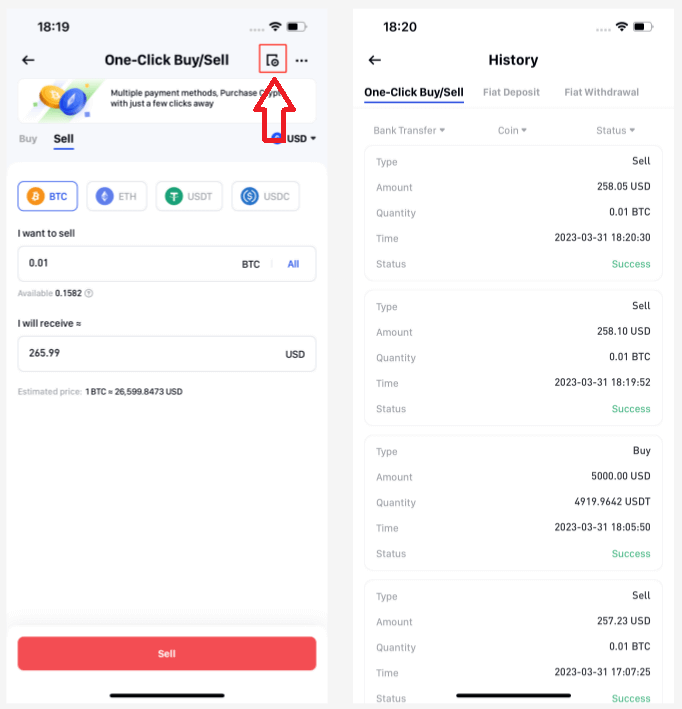
7。右上隅にある「銀行口座の引き出し」アイコンを選択すると、銀行口座情報を確認および変更できます。
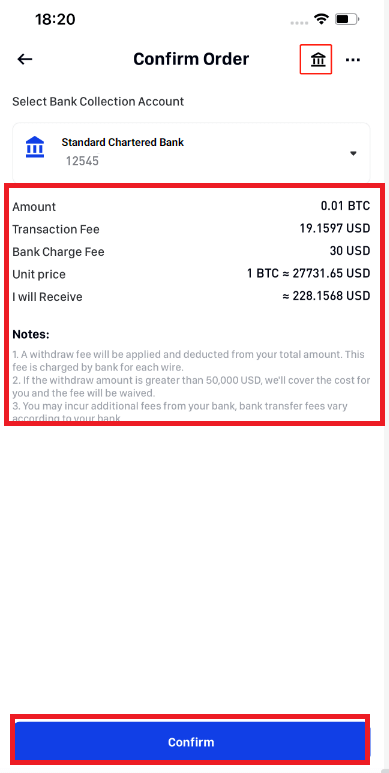
ワンクリック売買で仮想通貨を売る方法 (Web)
ワンクリック暗号通貨販売に関する詳細なチュートリアルは次のとおりです。
- サインアップするか、現在 Phemex アカウントにログインしていることを確認します。
- ヘッダーメニューの「 Buy Crypto 」の上にカーソルを置き、「 One-Click Buy/Sell」を選択します。
注: *暗号通貨を販売するにはKYCの完了が必要です。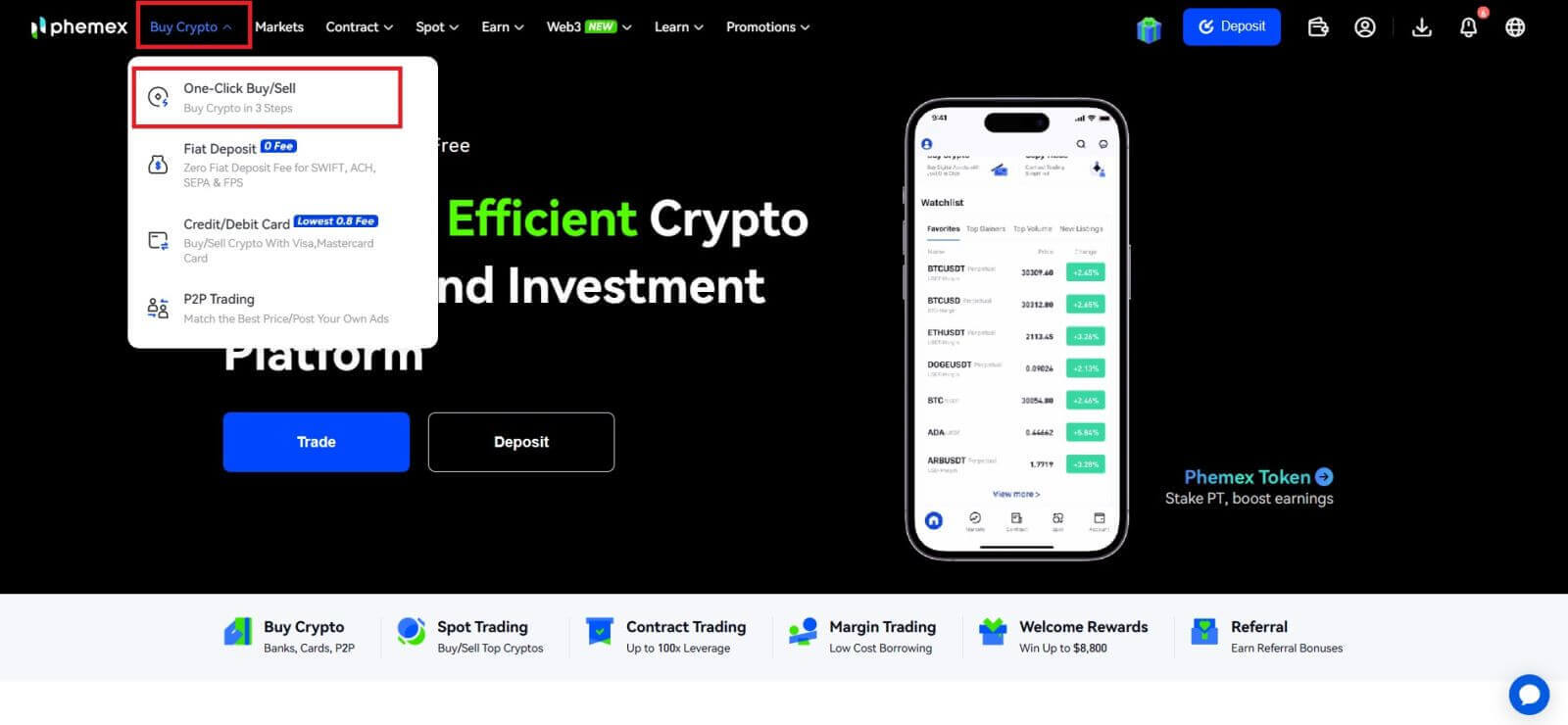
1 . ドロップダウン メニューから、発注したい注文の種類 (「SELL」)、売却したい暗号通貨、および希望の法定通貨を選択します。次に、売りたい仮想通貨の数量を入力します。「受け取ります」フィールドは、選択した通貨と暗号通貨の金額に基づいて自動的に表示されます。選択した暗号通貨を見つけて選択するには、ドロップダウン メニューをクリックします。準備ができたら、「販売」ボタンをクリックします。
所見:
(1)電信送金による支払いについて:
- USDT、BTC、USDC、および ETH の販売を受け入れます。最小取引額は 50 USDT 相当です。
- USD、GBP、CHF、EUR、JPY、CAD、AUD などの法定通貨がサポートされています。
- 銀行振込には、法定通貨と支払い方法に応じてさまざまな時間がかかりますが、通常は 1 ~ 3 日です。
- 出金手数料として 30 ドルが適用され、合計金額から差し引かれます。銀行は送金ごとにこの手数料を請求します。
- 出金額が 50,000 米ドルを超えた場合は、費用は弊社が負担し、手数料は免除されます。
(2)クレジット/デビットカード支払いオプションについて:
- USDT 販売のみを受け入れ、法定通貨は USD と EUR のみを受け入れます。
- 各取引の最小金額と最大金額は、それぞれ 300 USDT と 1,800 USDT です。日次および週次の累積取引額は、それぞれ 7,500 USDT と 18,000 USDT です。
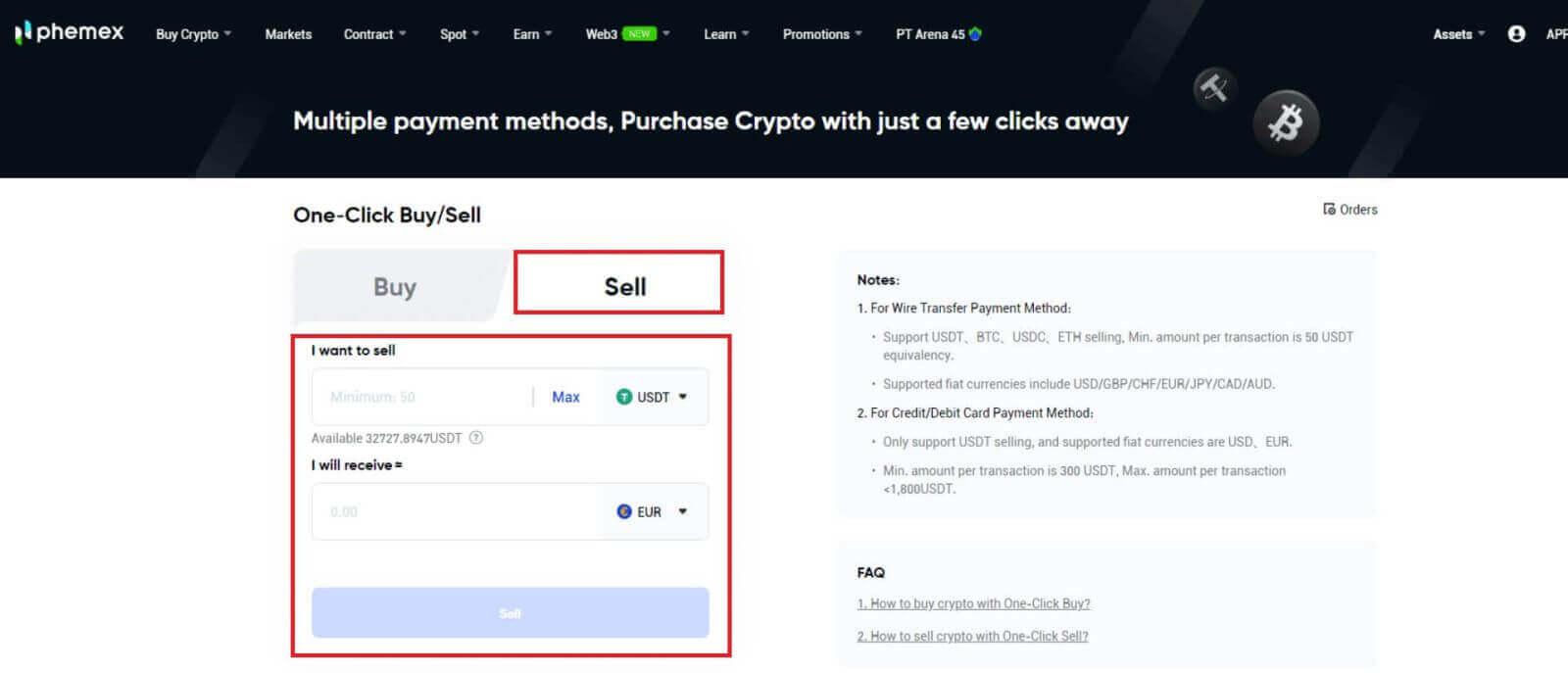
2.利用可能なすべてのオプションと、それに対応する価格が次のウィンドウに表示されます。クレジット/デビット カードと電信送金 (銀行口座から) の 2 つの支払い方法が利用可能です。
3.Phemex Basic Advanced KYC 認証を完了していない場合は、KYC 本人確認を完了してください。
注: 電信送金を選択した場合は、アンケート ページにスキップしてアンケートに記入することもできます。実際の詳細を入力して送信してください。これにより、取引の安全性が確保されます。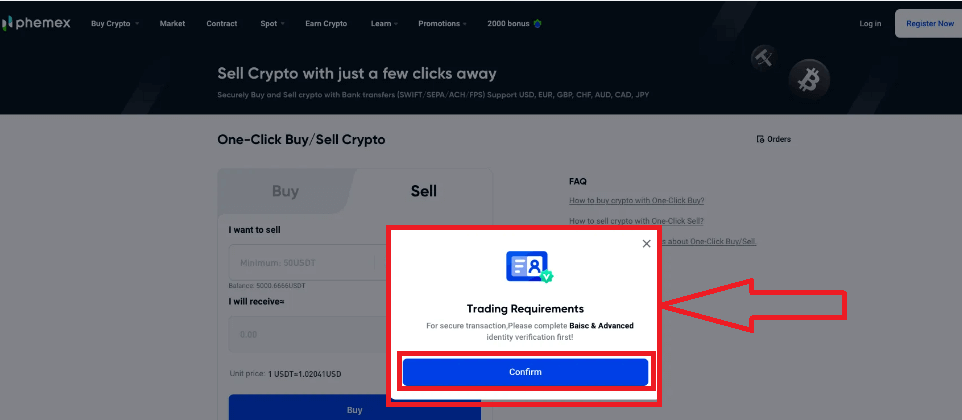
4.クレジットカード販売
- クレジット カードまたはデビット カードを選択したら、[確認]をクリックします。
- KYC 本人確認が受け入れられると、次のウィンドウに [注文の確認] ページが表示されます。続行する前にカードをバインドする必要があります。「カードを追加」にカード情報を入力後、「確認」をクリックします。これで、注文を確認したページに戻ることができます。
注: Phemex での KYC 本人確認の名前とカード所有者の名前は一致する必要があります。
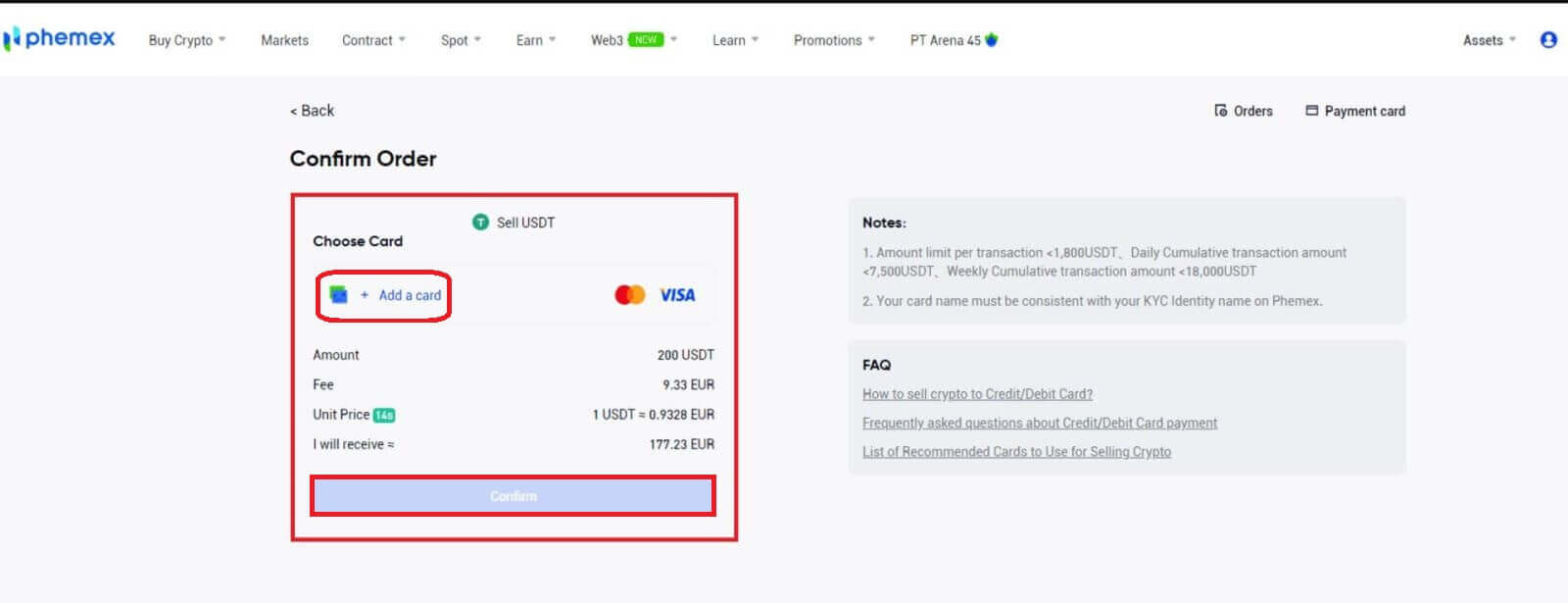
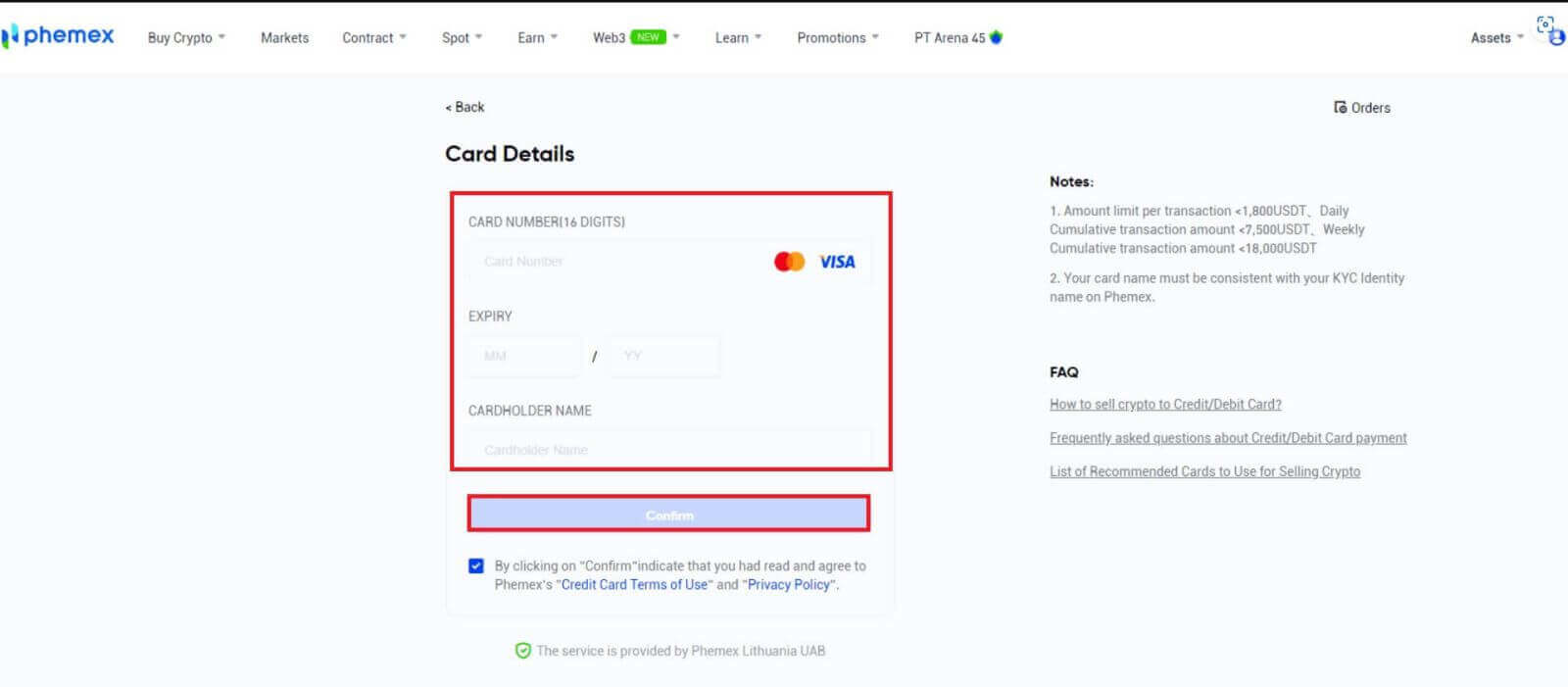
- 新しいカードを追加するか、すでにカードをバインドしている場合はカード リストから既存のカードを選択できます。次にご注文内容をご確認の上、 「確認する」をクリックしてください。カードを発行した銀行に応じて、法定金額が即座にカードに入金されるか、取引完了後数日かけて入金されます。
- クレジット カードの場合、明細にクレジットが表示されるまでに数日かかる場合があります。数日経ってもお支払いが届かない場合は、カスタマー サービスに連絡して ARN/RRN (カード購入時に生成される取得者参照番号、取得参照番号とも呼ばれます) を取得し、相談してください。あなたの銀行の問題。
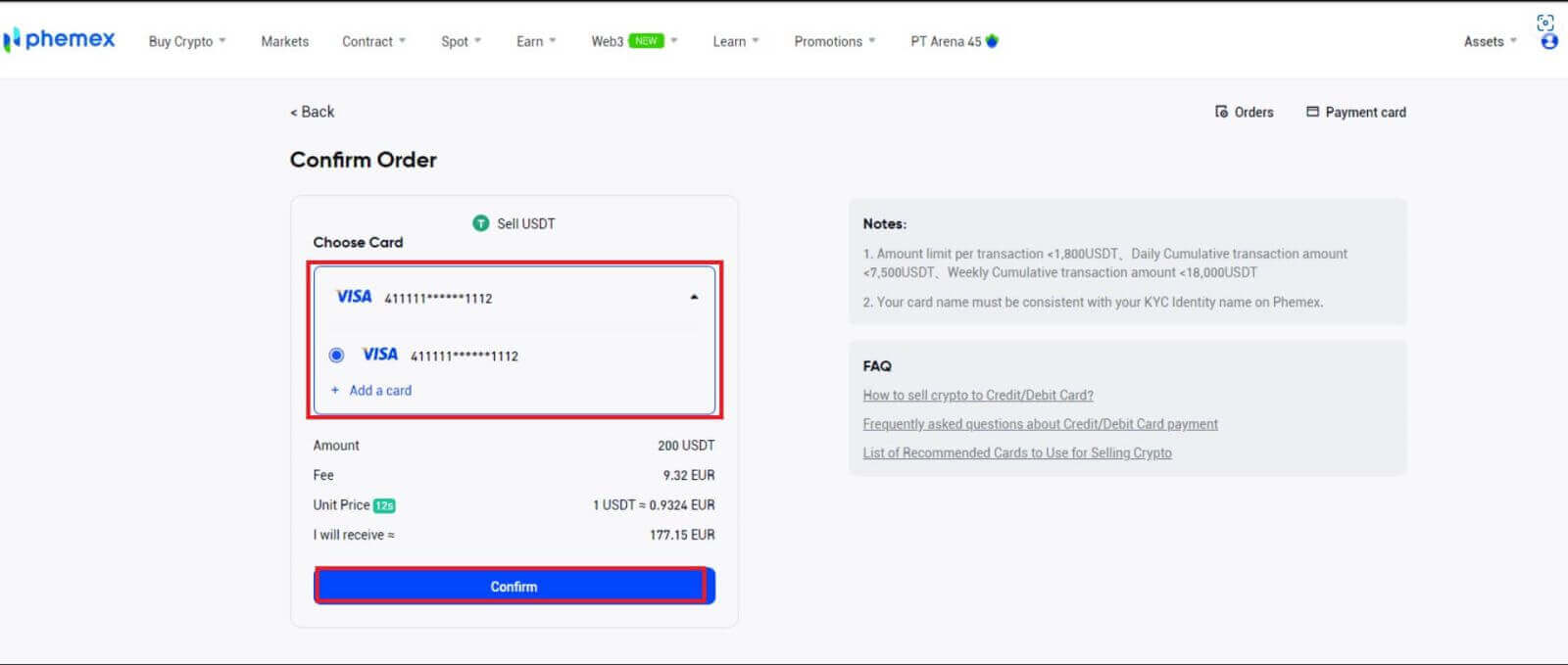
5.電信送金(銀行口座)への販売
- 販売する前に、まず銀行口座をリンクする必要があります。銀行口座情報を入力すると、新しい銀行口座が正常に追加されます。「続行」を選択して注文を確認するページに戻ります。
- 注文情報を確認します。新しい銀行口座を追加するか、現在リンクしている銀行口座を選択するかを選択できます。次に「確認する」を選択します。
注:右上隅にある「銀行口座の引き出し」を選択すると、銀行口座情報を表示および編集できます。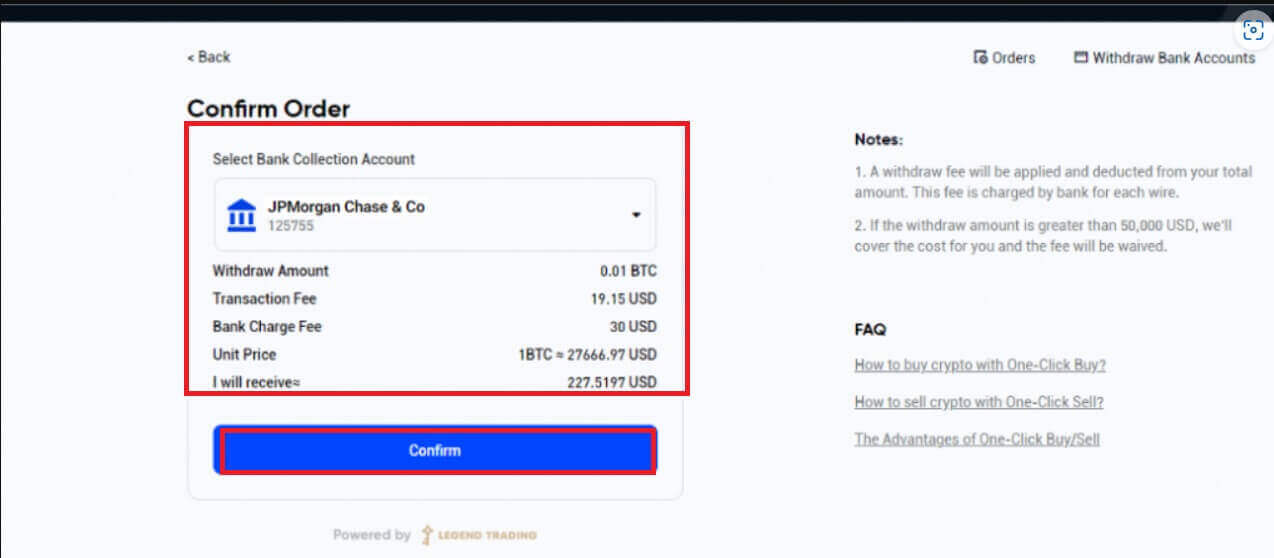
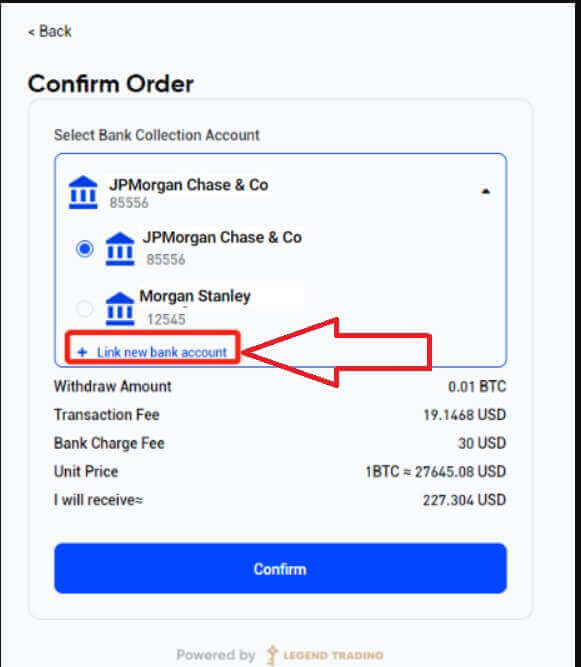
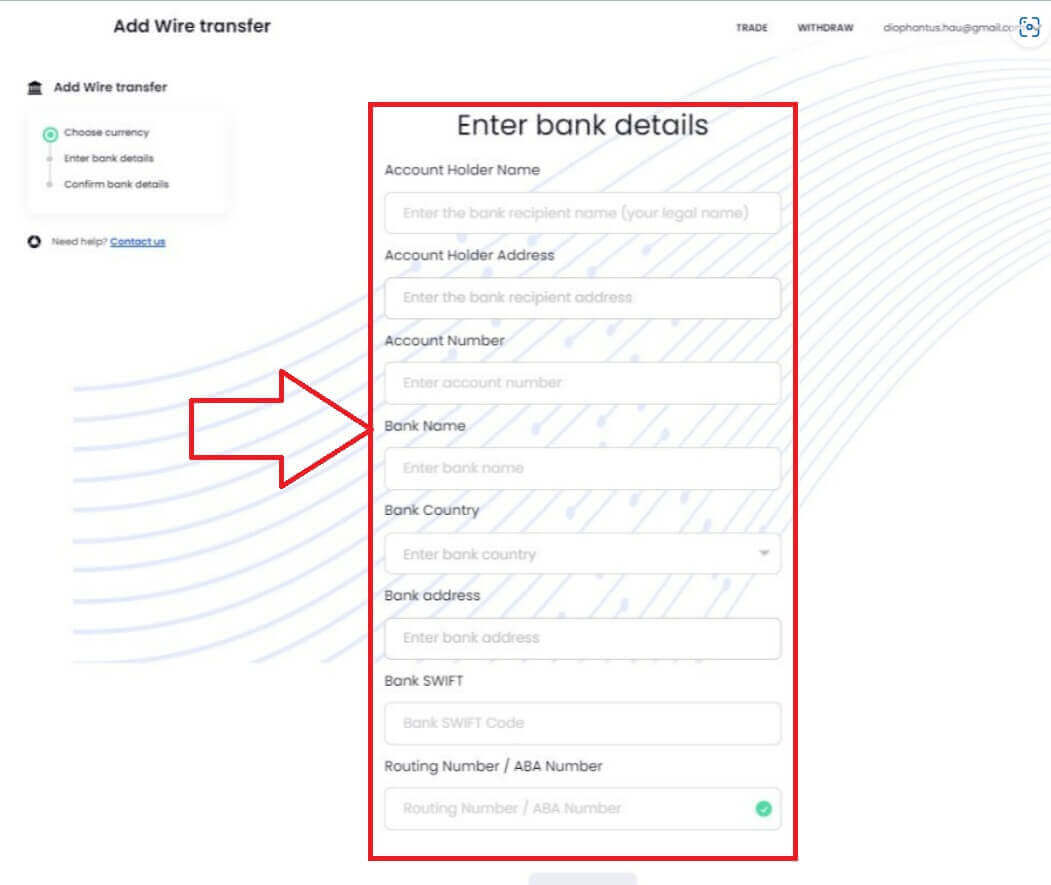
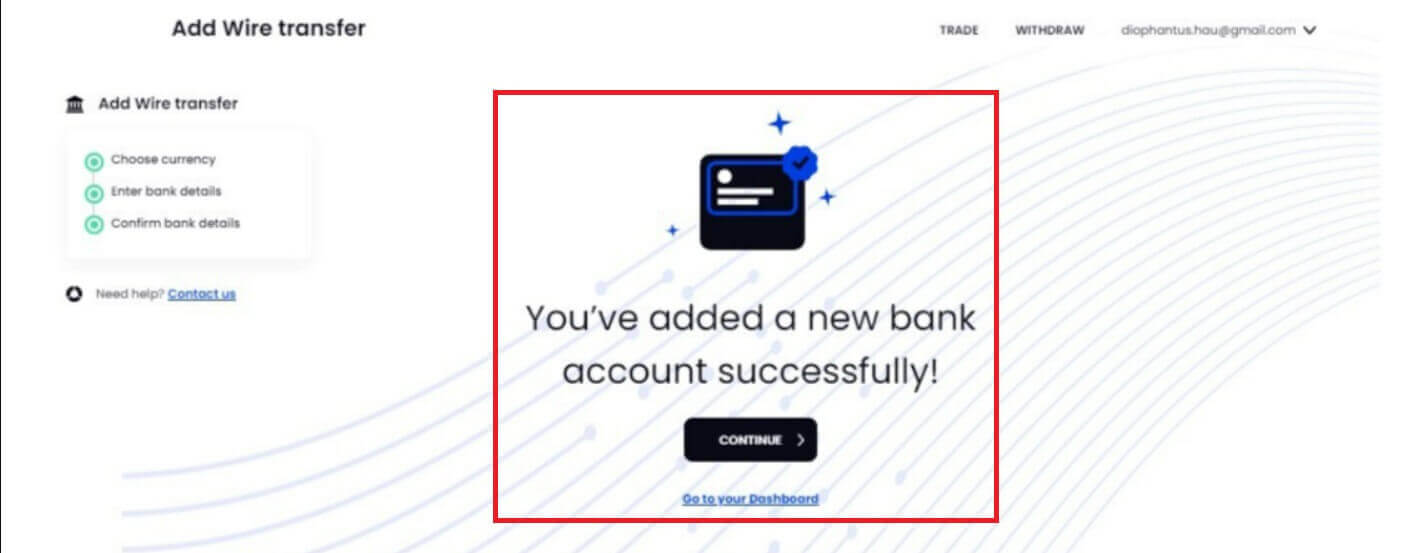
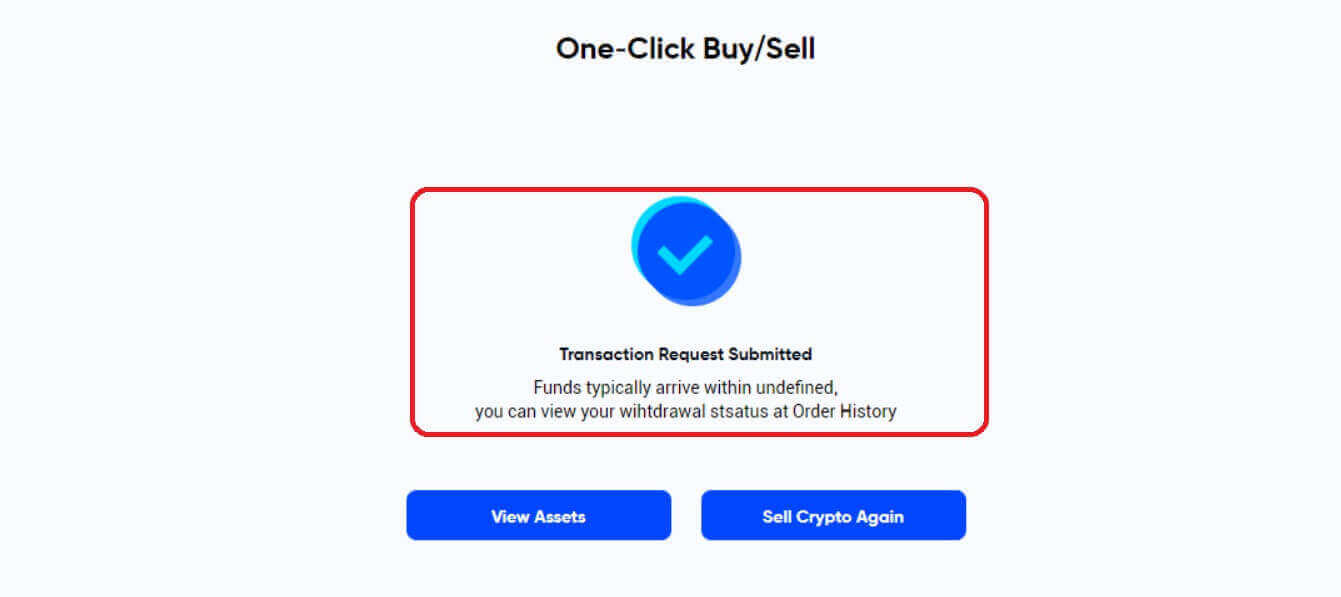
6.右上隅の「注文」をクリックして注文履歴を表示してください。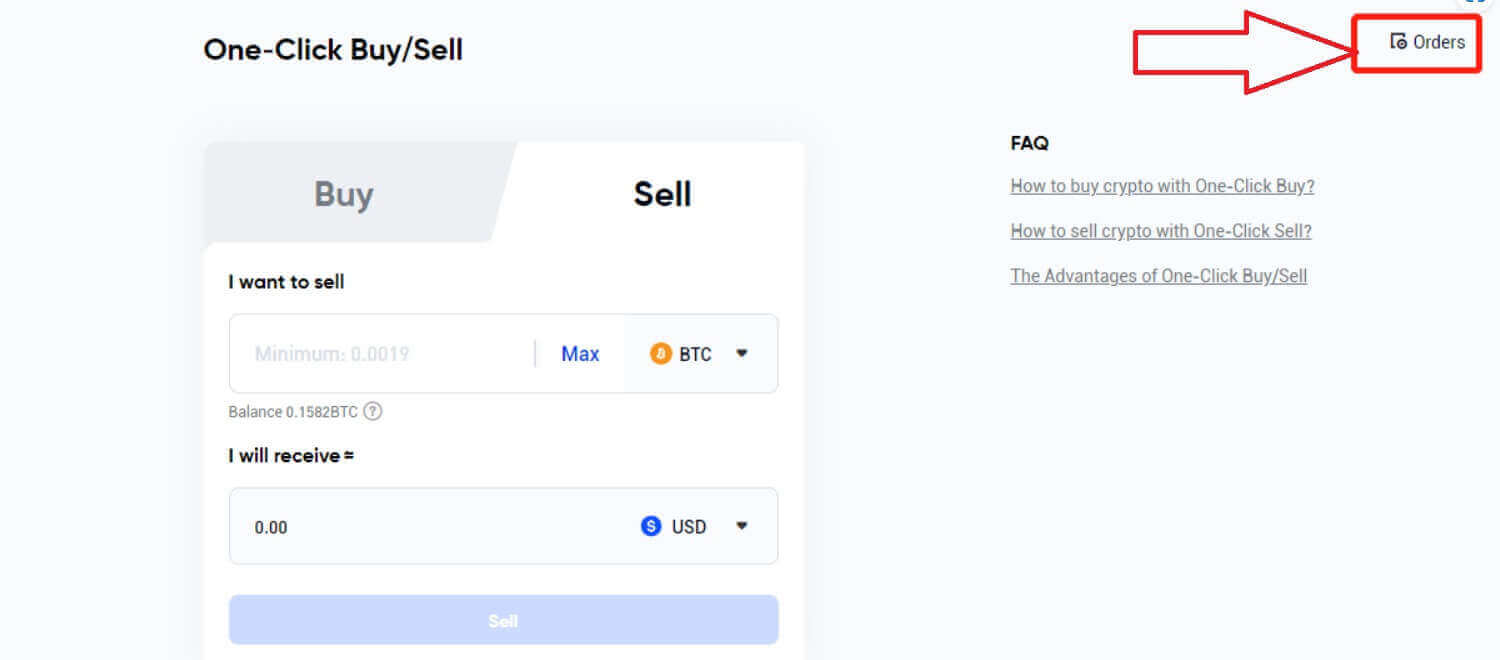
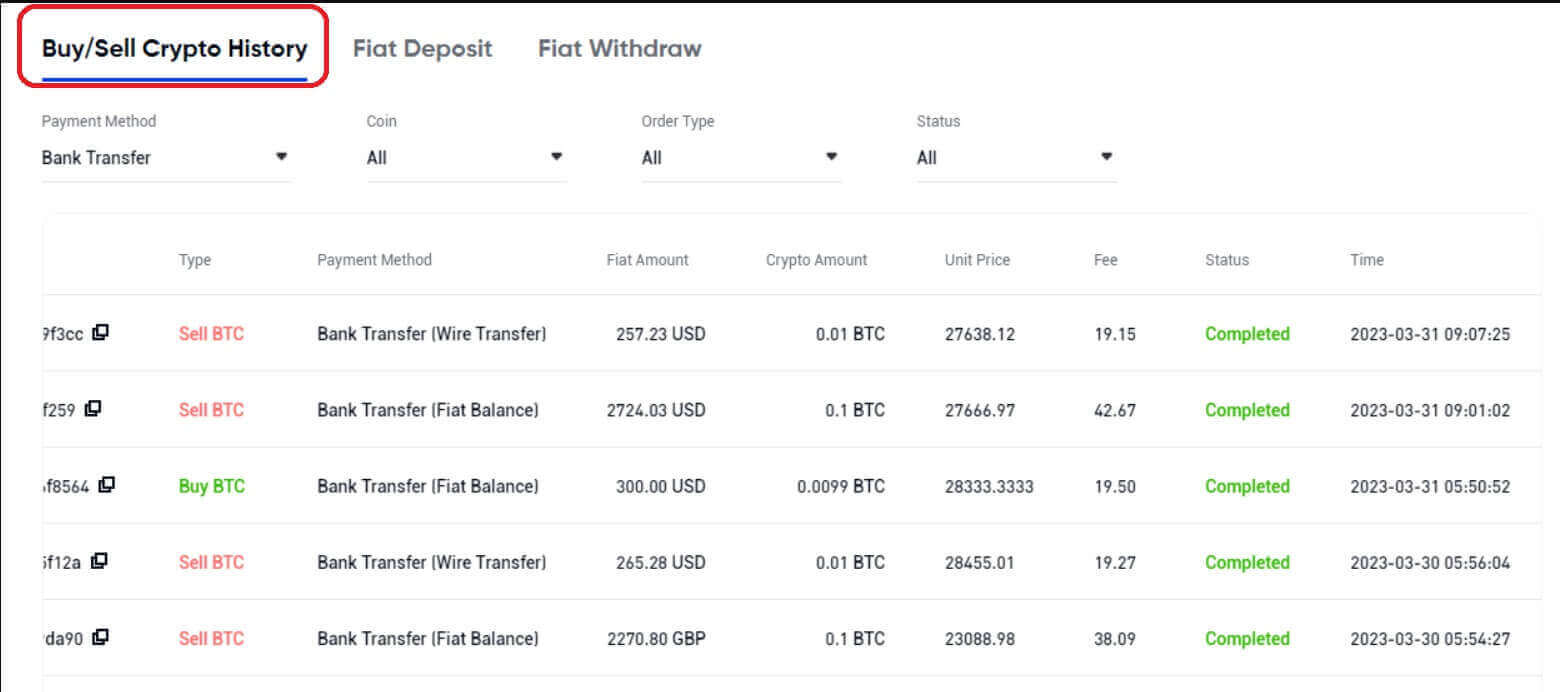
Phemex P2P で仮想通貨を販売する方法
Phemex P2P で暗号通貨を販売する (Web)
Phemex は P2P (ピアツーピア) サービスを提供しており、ユーザーは現地の法定通貨で暗号通貨を販売したり、地元の法定通貨で暗号通貨を販売したりできます。各法定通貨パートナーに応じて、国によって購入オプションが異なる場合があることに注意してください。ここでは、P2P マーケットプレイスで暗号通貨を販売する方法についてのステップバイステップのガイドを示します。
1.ホームページで、「仮想通貨の購入」をクリックします。
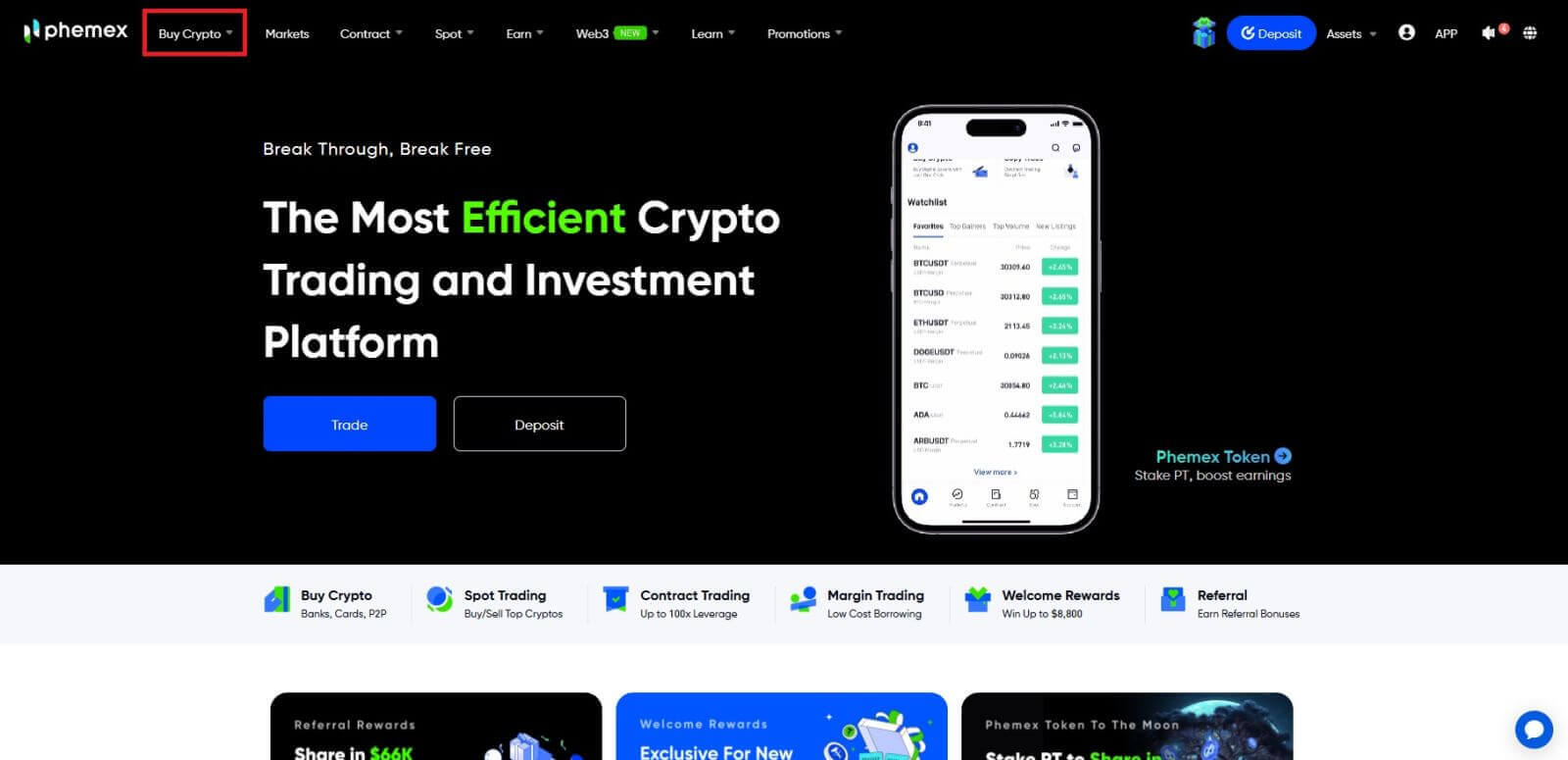
2.「P2P取引」ボタンをクリックします。
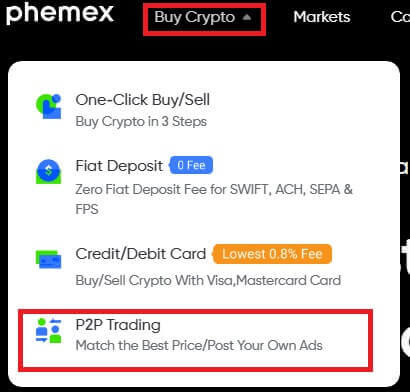
- P2P 販売には、KYC と拘束力のある 2FA の完了が必須です。
- 通貨の切り替えを求めるエラー メッセージが表示された場合は、P2P 取引の現地 (KYC 国または地域) 通貨に切り替えてください。
3.次に、P2P 取引ページに移動し、他のローカル ユーザーと暗号通貨を販売できます。ExpressとP2P Trading の2 つの取引方法があります(デフォルトでは Express が選択されています)。
エクスプレスで販売する
- 「販売」タブが選択されていることを確認してください。
- 「売りたい」フィールドに、売りたい暗号通貨の金額を入力し、ドロップダウン メニューから希望の暗号通貨を選択します。
- 「受け取ります」フィールドは、選択した法定金額と通貨に基づいて自動入力されます。ドロップダウン メニューをクリックして、希望する法定通貨を見つけて選択します。
- 注:見積金額は表示された参考価格に基づいていますが、最終金額は市場価格によって変更される可能性があり、確認ページに表示されます。
- 準備ができたら、 「手数料0円で販売」ボタンをクリックします。
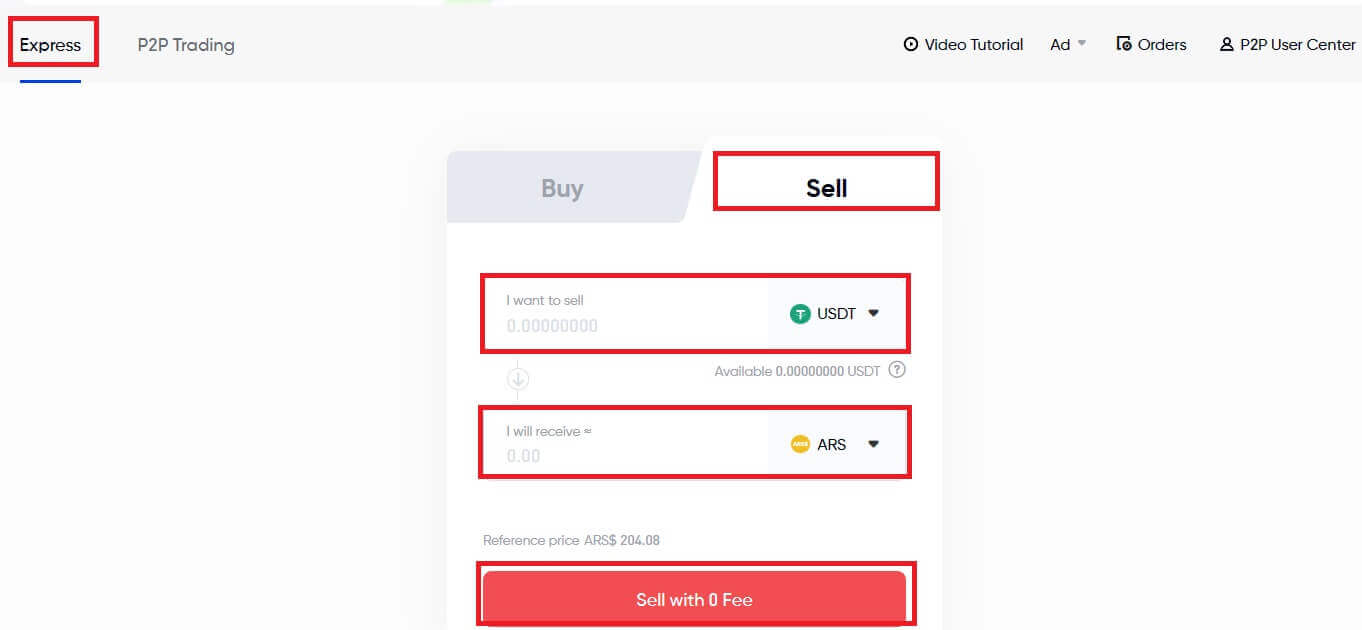
1 . 次のウィンドウには、注文の概要と、利用可能なすべての支払いオプションとそれぞれの価格が表示されます。好みの方法を選択してください。準備ができたら、「販売を確認」ボタンをクリックしてください。
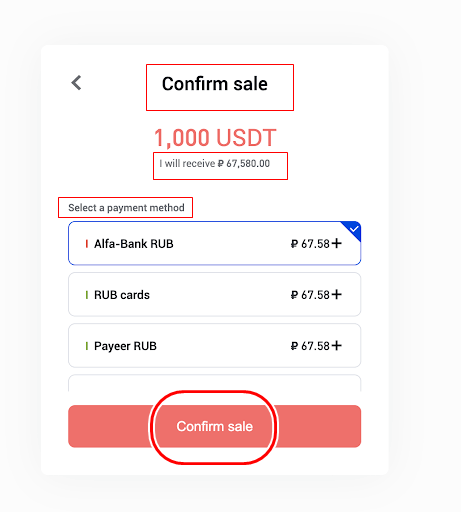
このような結果を避けるために、ユーザーは販売を確認する前に保留中の注文がないことを確認する必要があります。
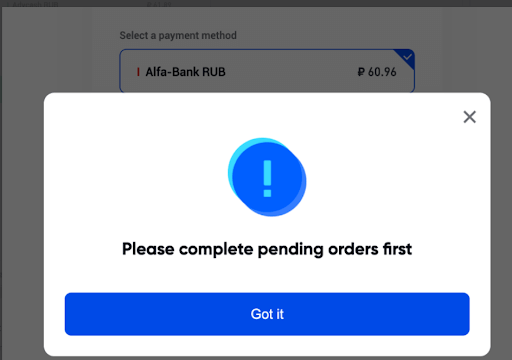
2.以下で説明するように、次の「保留中の注文」ページは、重要なデータを含むいくつかのコンポーネントで構成されています。「支払いを受け取りました」ボタンをクリックして、支払いを受け取ったことを確認します。Phemex は、支払いが確認され次第、暗号通貨を販売者に自動的に解放します。
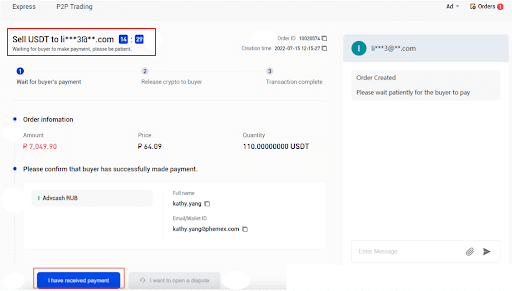
- 時間が経過する前にトランザクションを完了する必要があるため、タイマーに注意してください。
- この領域には、販売者から受け取る必要がある金額が表示されます。
- このエリアには、販売者との残高を確認するために必要なすべての銀行情報が含まれています。
注記:
- この例では、銀行振込に必要な情報が表示されますが、選択した支払い方法に応じて、他の種類の情報がここに表示される場合があります。
- この下部の領域では、取引を完了したり、注文をキャンセルしたり、一定の時間が経過した後に異議を申し立てたりすることができます。
3.取引は完了です。おめでとう!Phemex の P2P 暗号マーケットプレイスで暗号通貨を法定通貨で販売することに成功しました。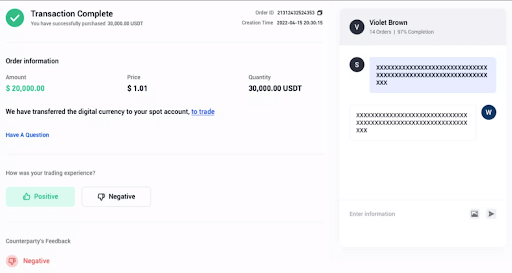
P2P(自己選択)で販売する
1 . [P2P 取引]タブで、 をクリックします。「販売」オプションを選択します。その右側にある売却したい暗号通貨をクリックします。同じメニュー バーに販売したい暗号通貨の金額を入力し、ドロップダウン メニューから希望の暗号通貨を選択します。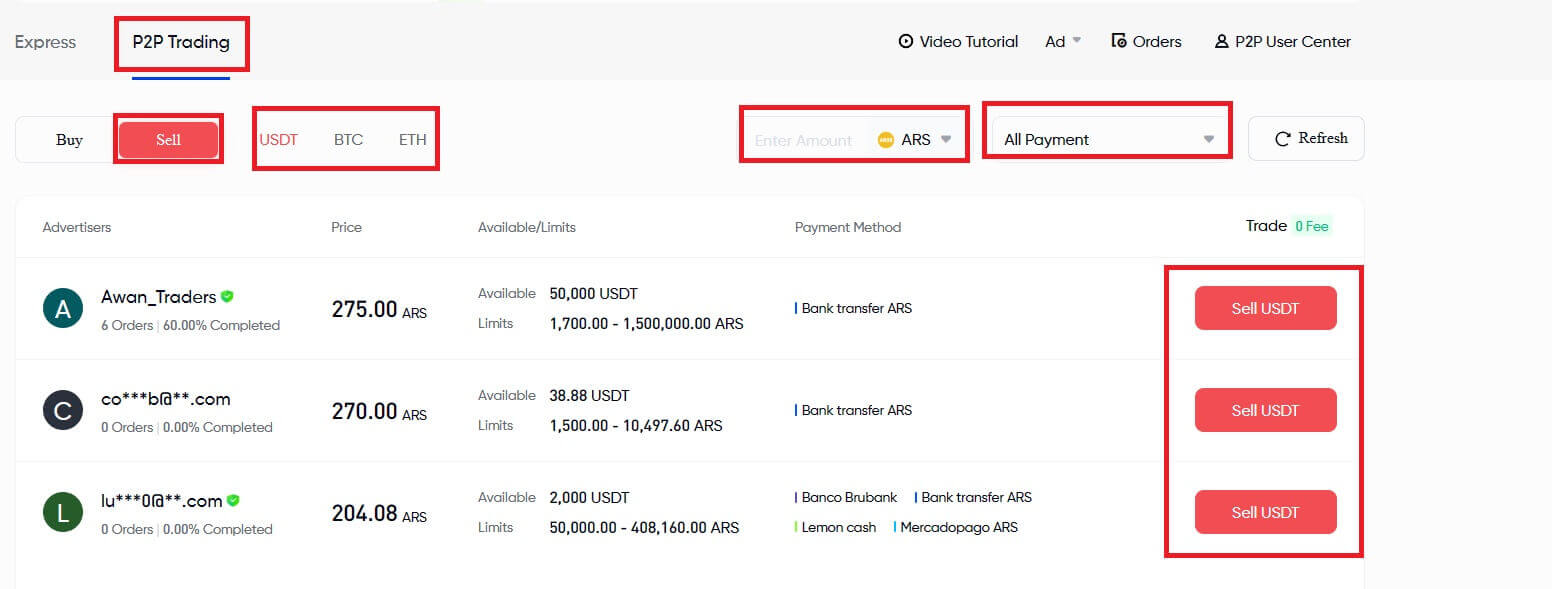
オプション:
- [すべての支払い]ドロップダウン メニューをクリックして、支払い方法の種類でフィルタリングします。
- [更新]をクリックして、広告主と価格のリストを更新します。
2.フィルタリング オプションを変更すると販売者のリストが自動的に更新され、条件を満たす販売者のみが表示されます。
3.希望する売り手の「USDT を販売」ボタンをクリックします。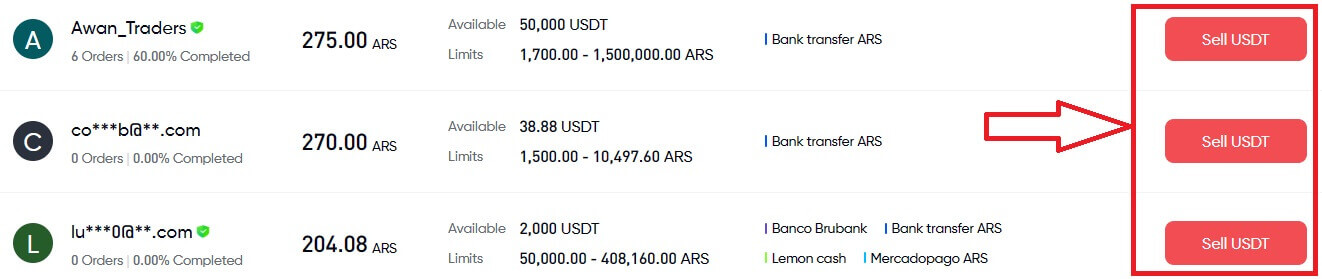
4.販売者のデータの概要がポップアップ ウィンドウに表示されます。「売りたい」フィールドに、売りたい仮想通貨の正確な金額を入力します。続行すると、受け取る法定通貨のおおよその金額が自動的に入力されます。準備ができたら、支払いオプションを選択し、USDT の販売ボタンを押します。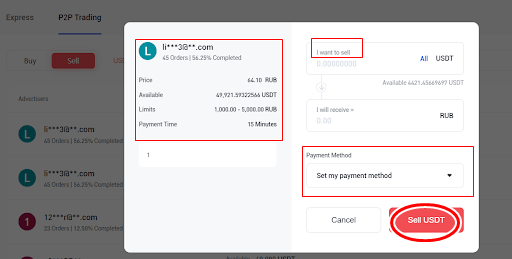
5.次の手順については、上にスクロールして「Express で購入」の手順を参照して続行してください。注記:
- 今後の取引に関する問題を避けるために、販売を行う前に必ず販売者のプロフィールを確認し、すべてのデータを表示してください。
- ユーザーデータには、名前と評価、30 日間に完了した取引の数、30 日間に完了した注文の完了 (成功) 率、暗号通貨をリリースするまでの平均時間、完了した合計取引数などの情報が含まれます。
6.販売者が暗号通貨をリリースしない場合、またはユーザーが法定通貨を送金しない場合、ユーザーは暗号通貨の注文をキャンセルすることができます。
支払い期限内に注文が処理されなかったために注文の有効期限が切れた場合、ユーザーは [異議申し立てを開く]をクリックして異議を申し立てることができます。その後、2 者 (売り手と買い手) が相互にチャットを開始して、問題をよりよく理解できるようになります。「チャット」をクリックして開始します。
Phemex P2P Express で暗号通貨を販売する (アプリ)
Phemex アプリ アカウントのウォレットに入金するには、ガイドに注意深く従ってください。
1. Phemex アプリを開き、アカウントにログインします。- P2P販売にはKYCと拘束力のある2FAの完了が必須です
- 通貨の切り替えを求めるエラー メッセージが表示された場合は、P2P 取引の現地 (KYC 国または地域) 通貨に切り替えてください。
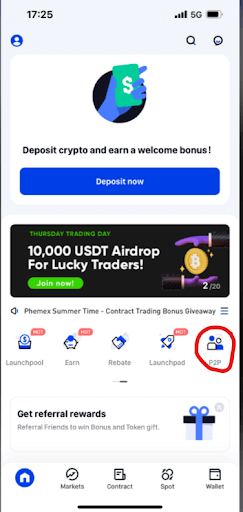
3.P2P アイコンを選択すると、 Expressとサードパーティ サービスの2 つのオプションが表示されます。
4.Expressの場合は、 「販売」をタップし、販売したい暗号通貨の種類を選択します。USDT、BTC、 ETHの 3 つのオプションがあります。この例では、 USDT
5で進めます。[I am sell [blank] USDT]というラベルのセクションに、売却したい暗号通貨の金額を入力します。暗号通貨の金額の価格も選択した通貨で表示されます。次に、「手数料0円でUSDTを販売」をタップします。
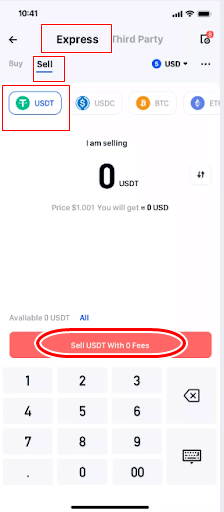
6.販売の確認を求めるポップアップが表示されます。「 [空白] USDT を使います」というラベルの付いた暗号通貨の金額とともに、合計売上が表示されます。次に、下のドロップダウンリストから選択した支払いオプションを選択します。完了したら「販売を確認する」ボタンを押してください。
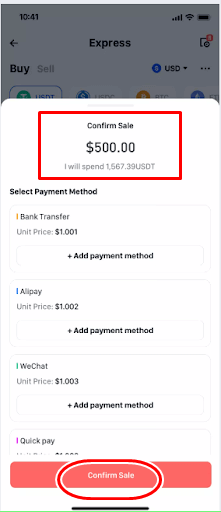
販売を確認するには、ユーザーは保留中の注文がないことを確認する必要があります。
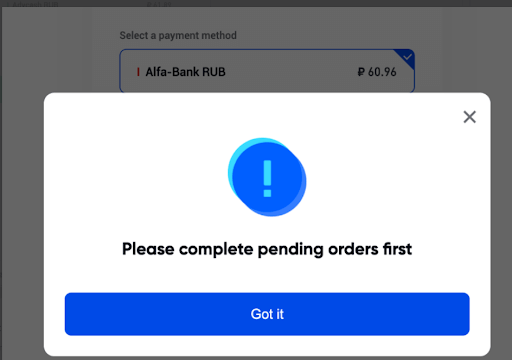
そうしないと、次のメッセージが表示されます。販売が確認されると、注文が作成されます。すべての詳細を必ず再確認してください。何かが正しくない場合、または販売者から支払いを受け取っていない場合は、 「キャンセル」をタップします。ただし、問題がなければ、 [支払いを受け取りました] をタップします。
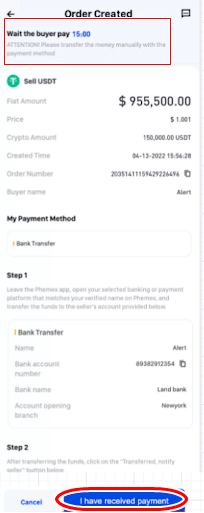
8.カウントダウンが完了したら、暗号通貨を購入者に送金する必要があります。Phemex アプリで最初の P2P トランザクションを完了していただきありがとうございます。
注記:
- 購入者が支払いを解除しない場合、暗号通貨の注文はキャンセルされることがあります。
- 支払い期限内に注文が処理されなかったために注文の有効期限が切れた場合、ユーザーは「異議申し立て」をタップして異議を申し立てることができます。その後、2 者 (売り手と買い手) が相互にチャットを開始して、問題をよりよく理解できるようになります。
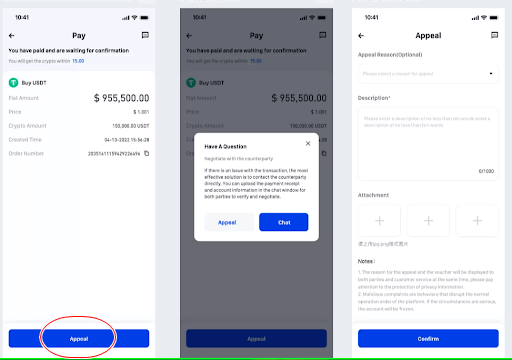
P2P マーケットプレイス (アプリ) で暗号通貨を販売する
1.画面の上部で[P2P] をタップし、[販売]を選択します。利用可能な通貨のリストが表示され、選択できます。この例では、 USDTを使用します。
2. P2P マーケットプレイスでは、複数の販売者のリストが表示されます。販売したい仮想通貨の最高価格を見つけるには、スクロールしてください。ユーザーごとに異なるオプションがある可能性があるため、販売者が受け入れる支払いオプションも確認してください。理想的な適合品を見つけたら、[販売]を選択します。
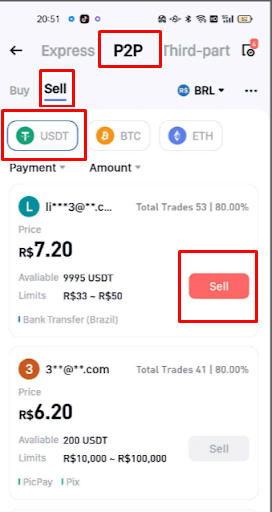
注: 販売を行う前に、販売者の資格情報を確認してください。事前にプロフィールにアクセスして、取引数、注文完了数、ユーザー評価を確認してください。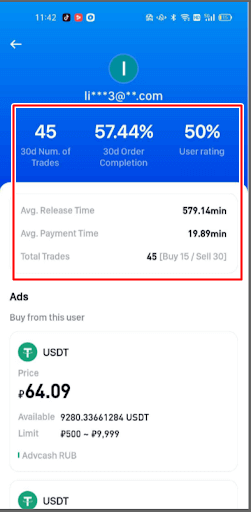
3.「売り」をタップした後、売りたいUSDTの数量を必ず入力してください。暗号通貨の価格は自動的に「金額」列に反映されます。完了したら、 「USDTを手数料0で販売」をタップします。
4.[支払い方法の選択]を選択し、ドロップダウン メニューからオプションを選択します。選択した支払い方法が購入者のアカウントに反映されているものと一致していることを確認してください。支払い方法を選択したら、「手数料0円でUSDTを販売」をタップします。
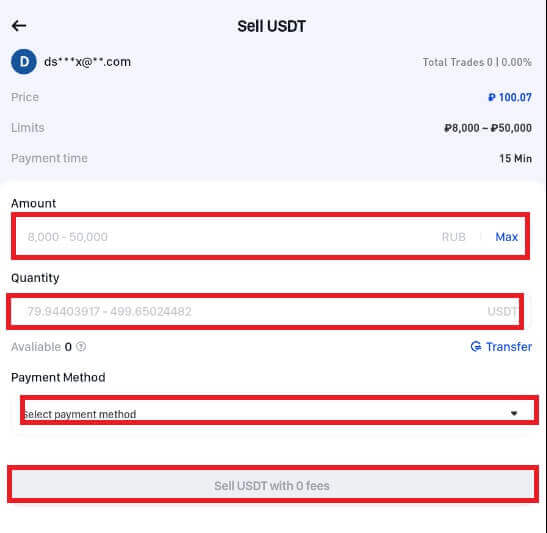
5.[支払い方法]を選択した後、ドロップダウン メニューから項目を選択します。選択した支払い方法が購入者のアカウントに対応していることを確認してください。
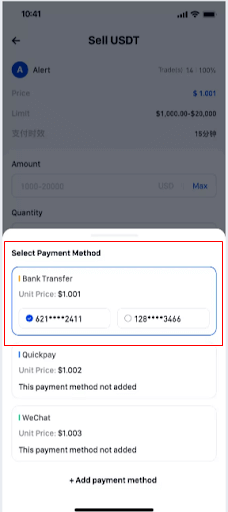
6.販売が確認されると、注文が作成されます。すべての詳細を必ず再確認してください。何かが正しくない場合、または購入者から支払いを受け取っていない場合は、 「キャンセル」をタップします。ただし、問題がなければ、 [支払いを受け取りました] をタップします。
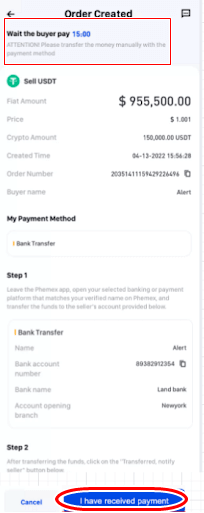
7.カウントダウンが完了すると、購入者は暗号通貨を受け取る必要があります。Phemex アプリを通じた最初の P2P 販売はうまくいきました!
注記:
- 購入者が支払いを解除しない場合、暗号通貨の注文はキャンセルされることがあります。
- 支払い期限内に注文が処理されなかったために注文の有効期限が切れた場合、ユーザーは「異議申し立て」をタップして異議を申し立てることができます。その後、2 者 (売り手と買い手) が相互にチャットを開始して、問題をよりよく理解できるようになります。
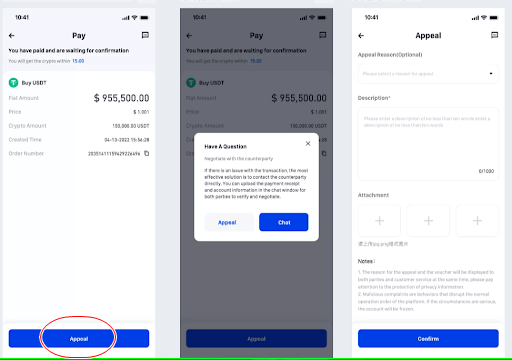
銀行振込で法定通貨を引き出す方法
銀行振込による法定通貨の出金方法(Web)
Legend Trading は、迅速かつ安全で適切にライセンスを取得したマネー サービス ビジネス(MSB) であり、Phemex と提携しました。Phemex ユーザーは、法的に準拠したベンダーである Legend Trading のおかげで、銀行振込を通じて、USD、GBP、CHF、EUR、JPY、CAD、または AUD を安全に入金または引き出すことができます。
これは、銀行振込を使用して暗号通貨を販売するための詳細なチュートリアルです。
- サインアップするか、現在 Phemex アカウントにログインしていることを確認します。
- 次に、「資産」-「法定通貨口座」メニューから「法定通貨の出金」を選択します。
- 法定通貨を引き出すにはKYCの完了が必要です。
- 銀行振込にかかる時間は法定通貨と支払い方法によって異なりますが、通常は 1 ~ 3 日かかります。
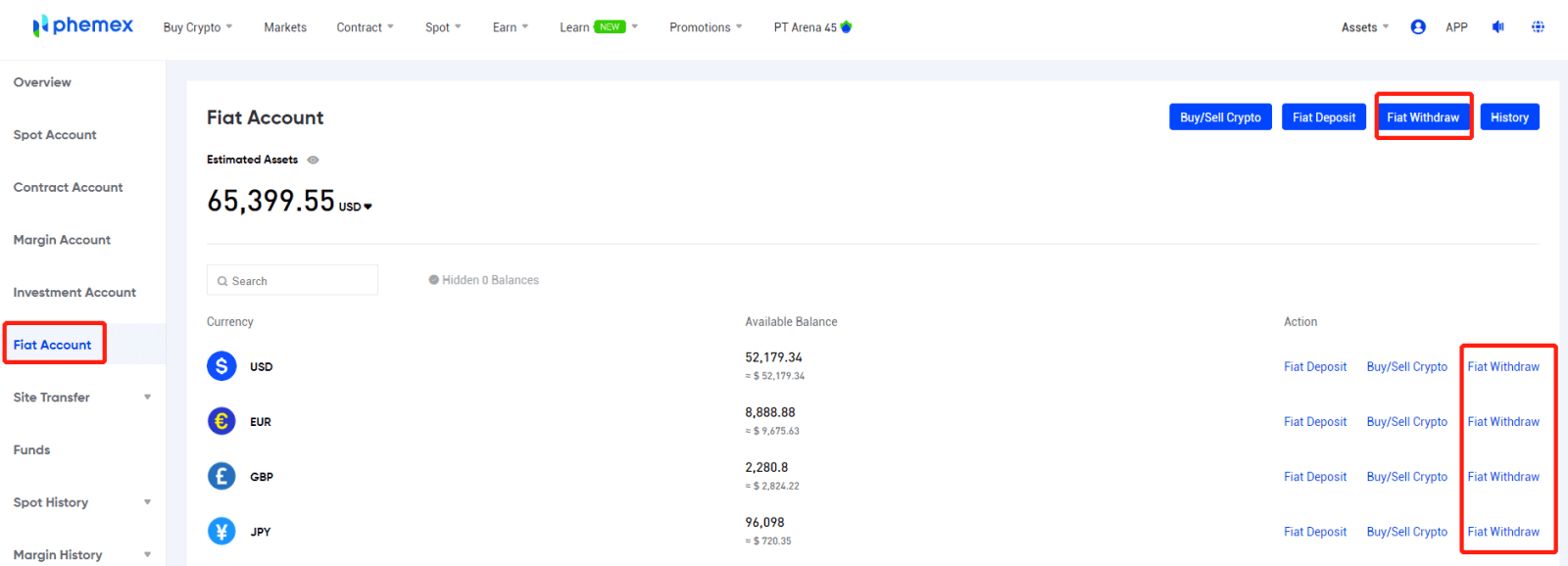 1 . ドロップダウン メニューから希望の法定通貨を選択し、希望の出金額を入力します。
1 . ドロップダウン メニューから希望の法定通貨を選択し、希望の出金額を入力します。2.電信送金による支払いオプションを選択します。準備ができたら、[撤回]ボタンをクリックします。
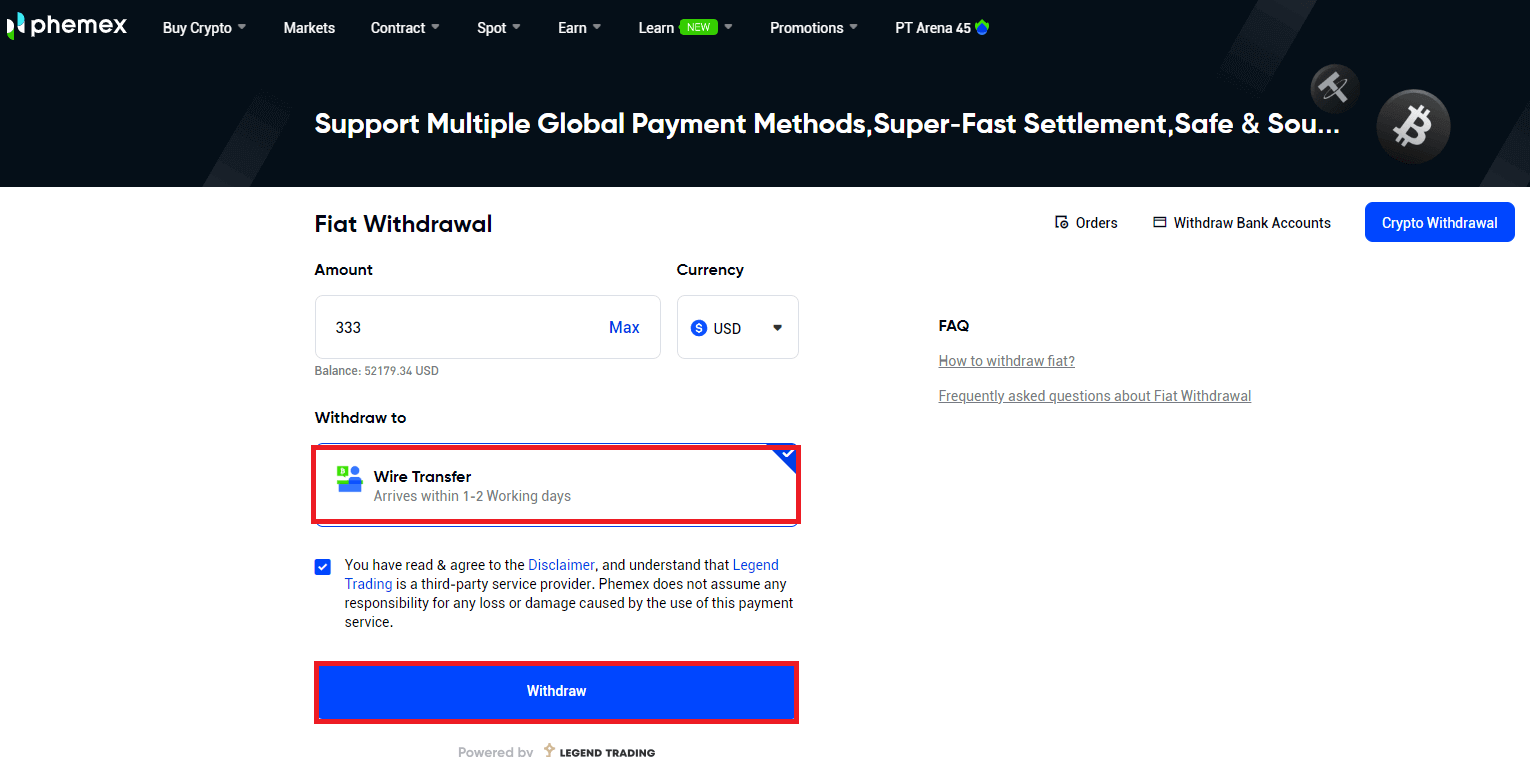
3.注文情報を確認します。新しい銀行口座を追加するか、現在リンクしている銀行口座を選択できます。次に「確認する」を選択します。
注記:
- 出金手数料が適用され、合計から差し引かれます。銀行は電信取引ごとに 30 ドルの手数料を課します。
- 銀行によっては追加料金が請求される場合があります。銀行振込手数料はご利用の銀行によって異なります。
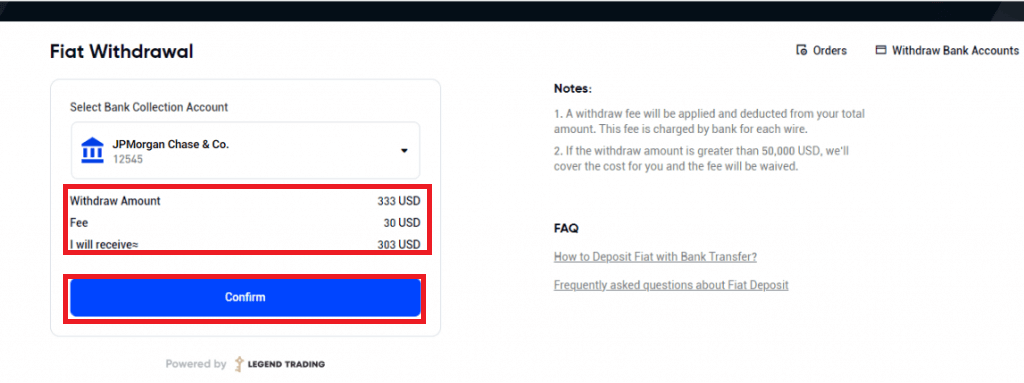
4.出金リクエストを送信してから資金が銀行口座に反映されるまで、通常 1 ~ 3 日かかります。しばらくお待ちください。詳細なサポートが必要な場合は、チケットを送信するか、出金ステータスに関する質問を電子メールで[email protected]に送信してください。
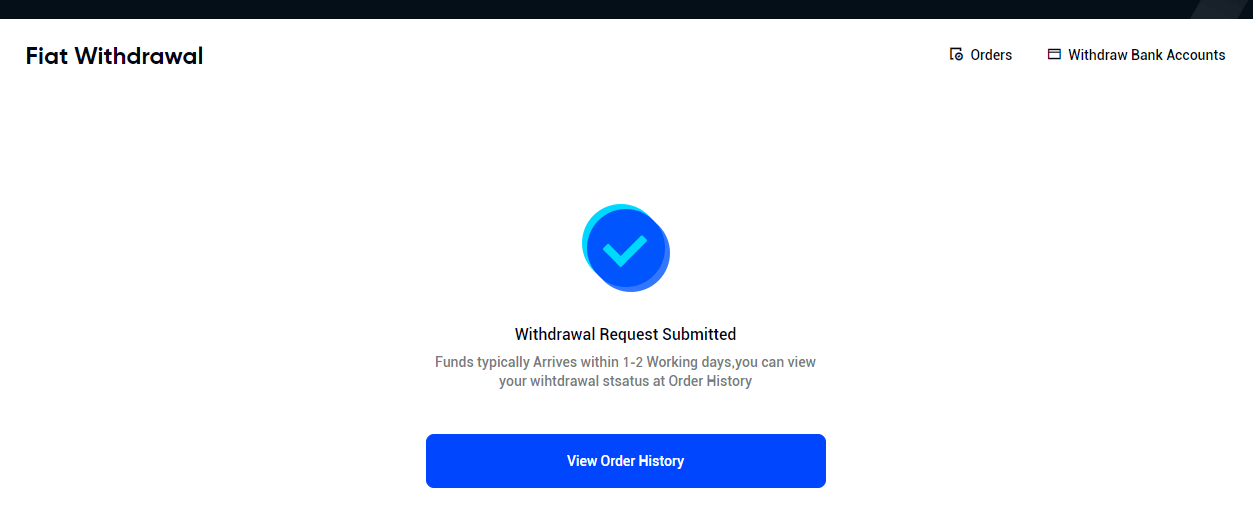
5.新しい銀行口座をリンクすることを選択した場合は、銀行口座情報を入力すると、新しい銀行口座が正常に追加されます。「 CONTINUE 」をクリックすると出金確認ページにアクセスできます。
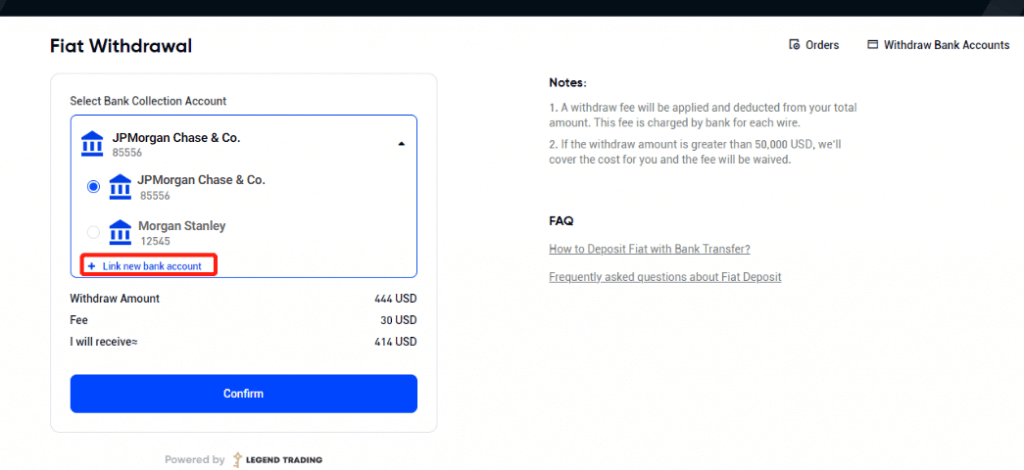
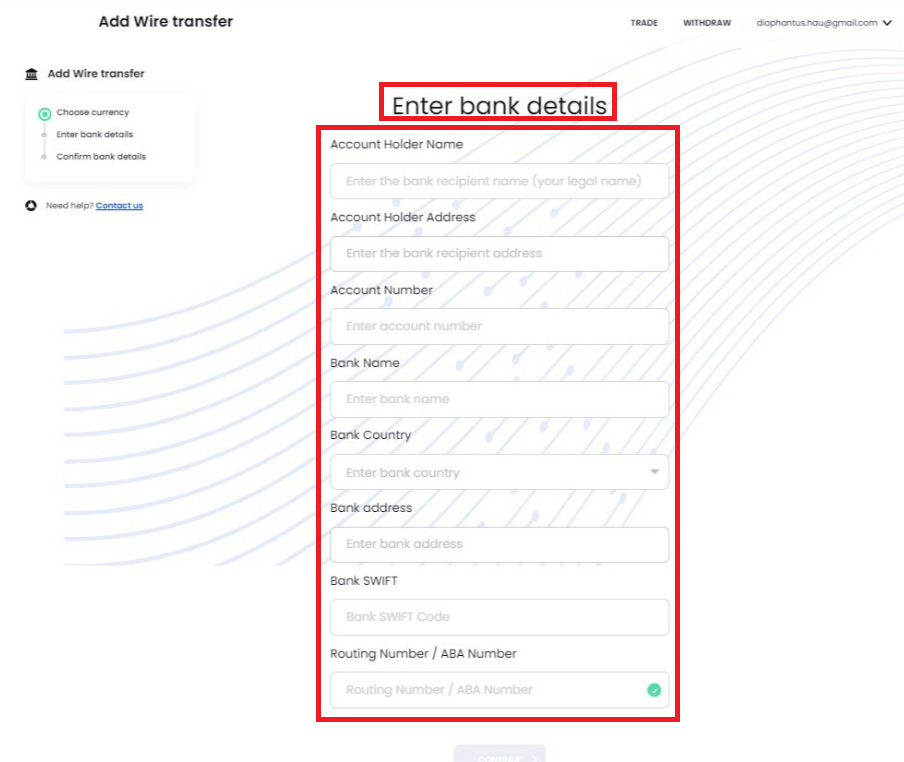
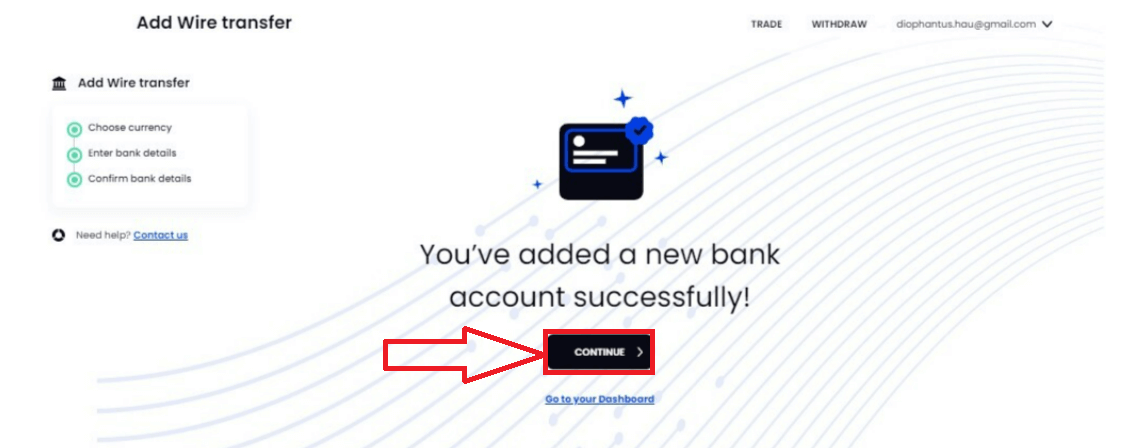
6.右上隅の「注文」をクリックして注文履歴を表示してください。
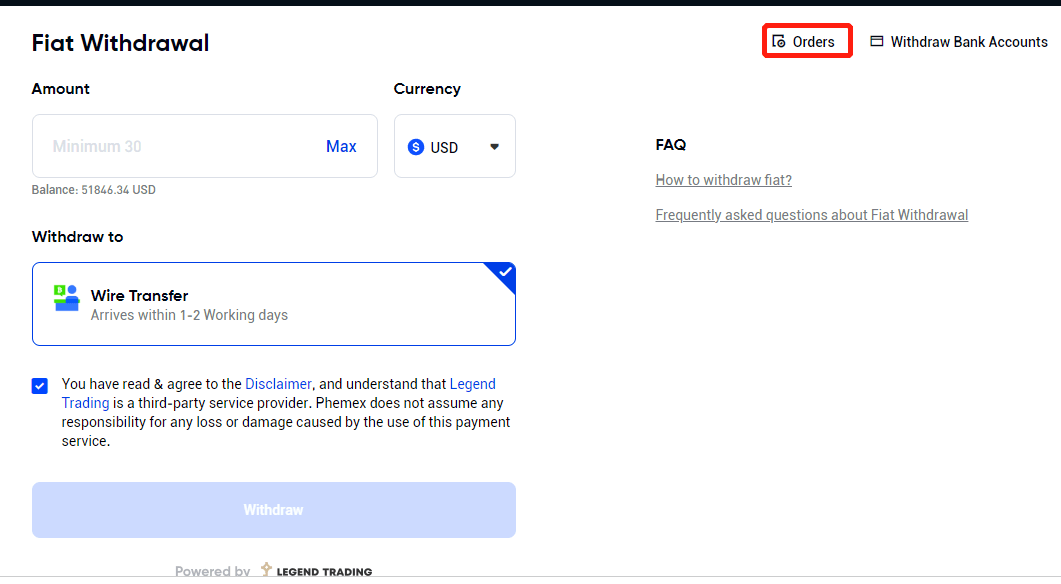
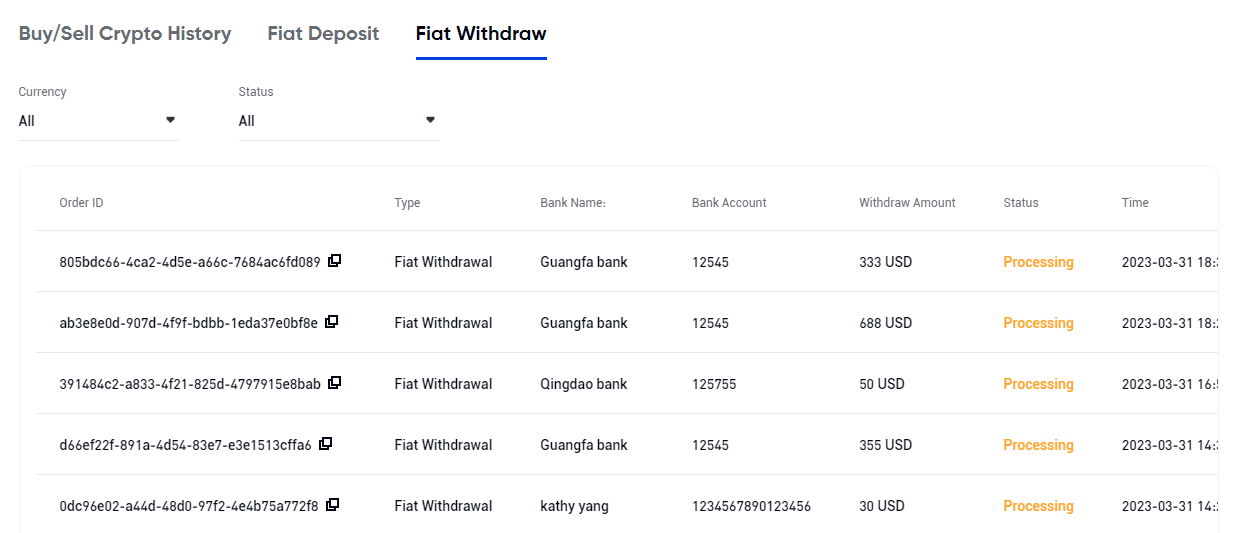
7。右上隅にある「銀行口座の引き出し」を選択すると、銀行口座情報を確認および変更できます。
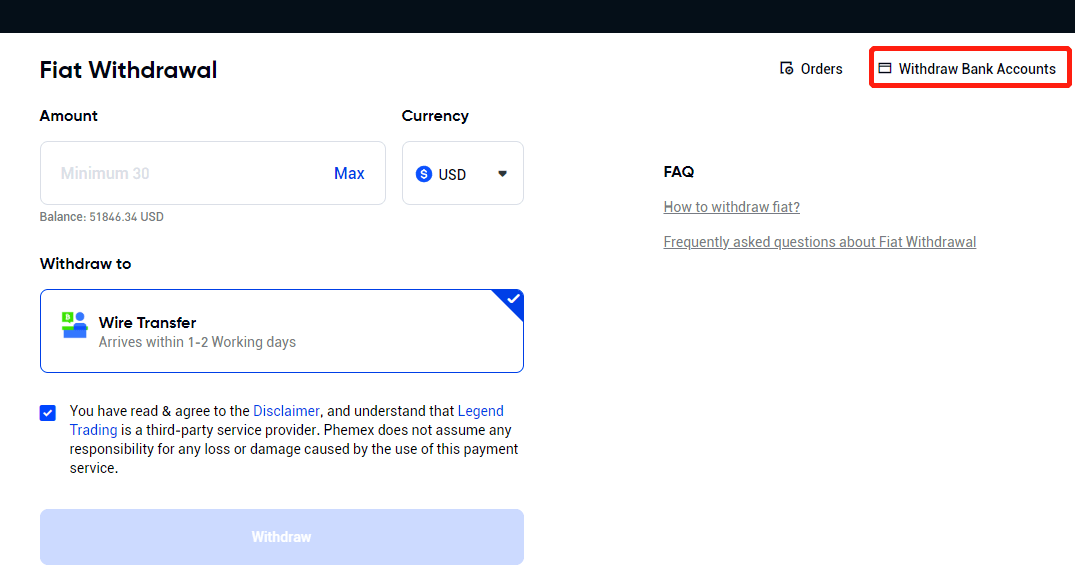
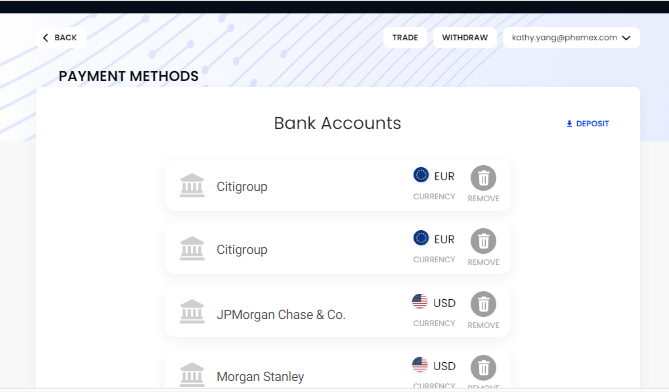
銀行振込で法定通貨を引き出す方法(アプリ)
まず、サインアップするか、現在 Phemex アカウントにログインしていることを確認します。次に、「資産」-「法定通貨口座」メニューから「法定通貨の出金」を選択します。
注:法定通貨を引き出すにはKYCの完了が必要です。
銀行振込にかかる時間は法定通貨と支払い方法によって異なりますが、通常は 1 ~ 3 日かかります。
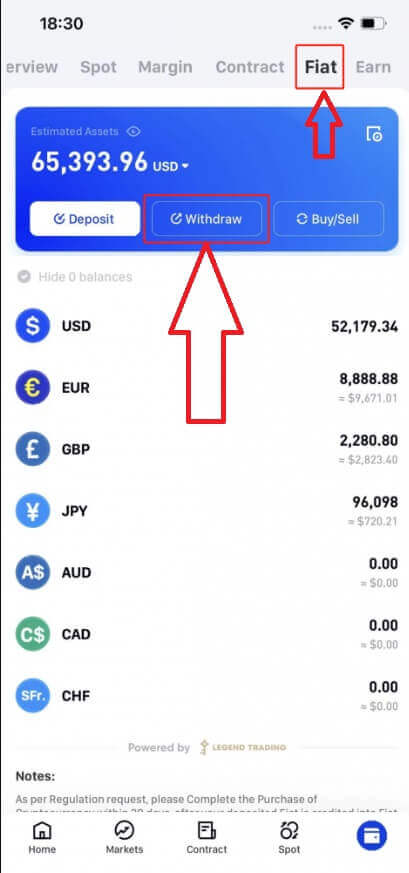
1 . 引き出したい法定通貨の金額を入力し、ドロップダウン メニューから希望の法定通貨を選択します。
2.電信送金による支払いオプションを選択します。準備ができたら、[撤回]ボタンをクリックします。
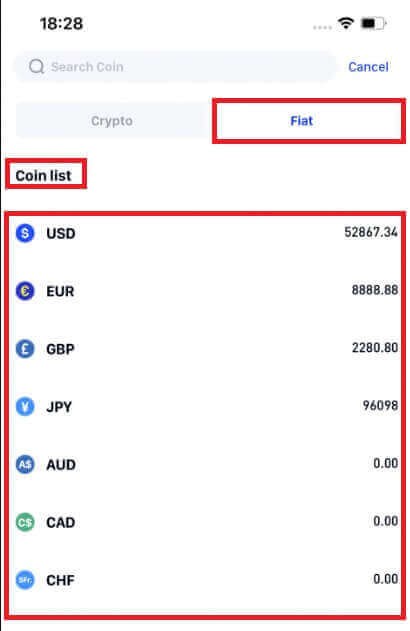
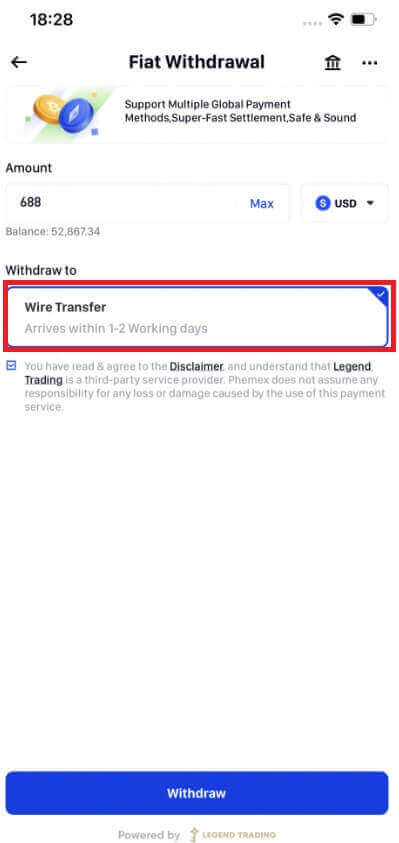
3.注文情報を確認します。新しい銀行口座を追加するか、現在リンクしている銀行口座を選択するかを選択できます。次に「確認する」を選択します。
メモを取る:
- 出金手数料が適用され、合計から差し引かれます。銀行は電信取引ごとに 30 ドルの手数料を課します。
- 銀行によっては追加料金が請求される場合があります。銀行振込手数料はご利用の銀行によって異なります。
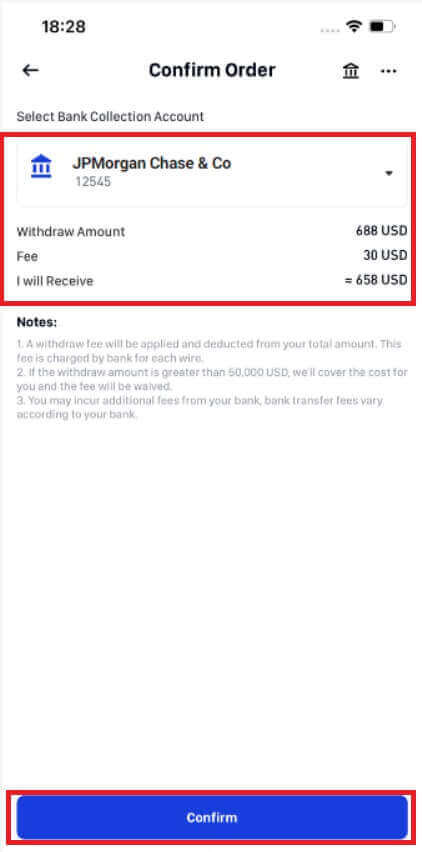
4.資金が銀行口座に反映されるまでには通常 1 ~ 3 日かかりますので、出金リクエストを送信した後はしばらくお待ちください。詳細なサポートが必要な場合は、チケットを送信するか、出金ステータスに関する質問を電子メールで[email protected]に送信してください。
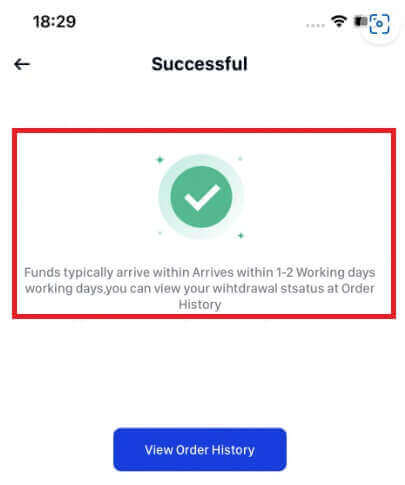
5.新しい銀行口座をリンクすることを選択した場合は、必要な情報を入力すると、新しい銀行口座が正常に追加されます。「続行」をクリックすると、出金確認注文ページにアクセスできます。
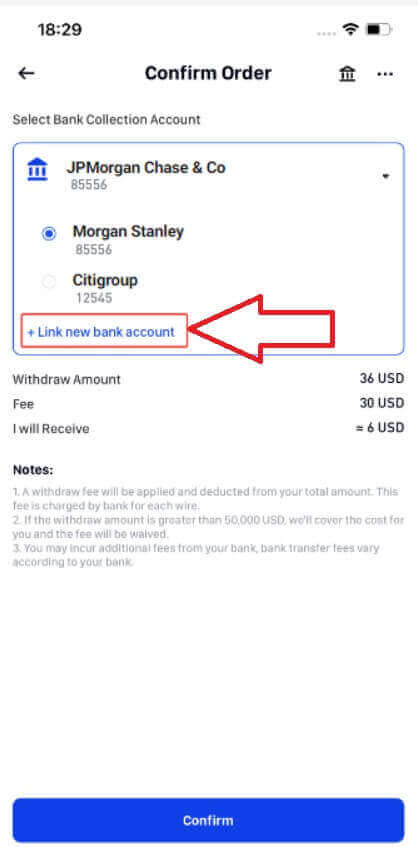
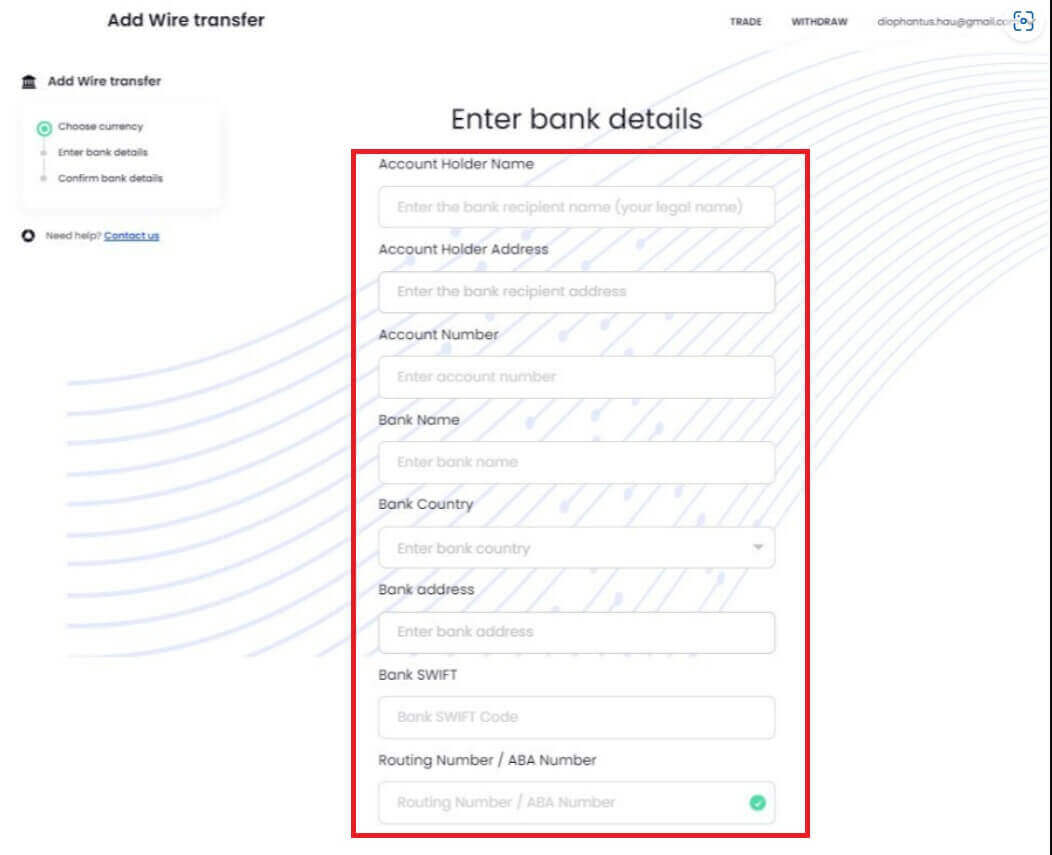
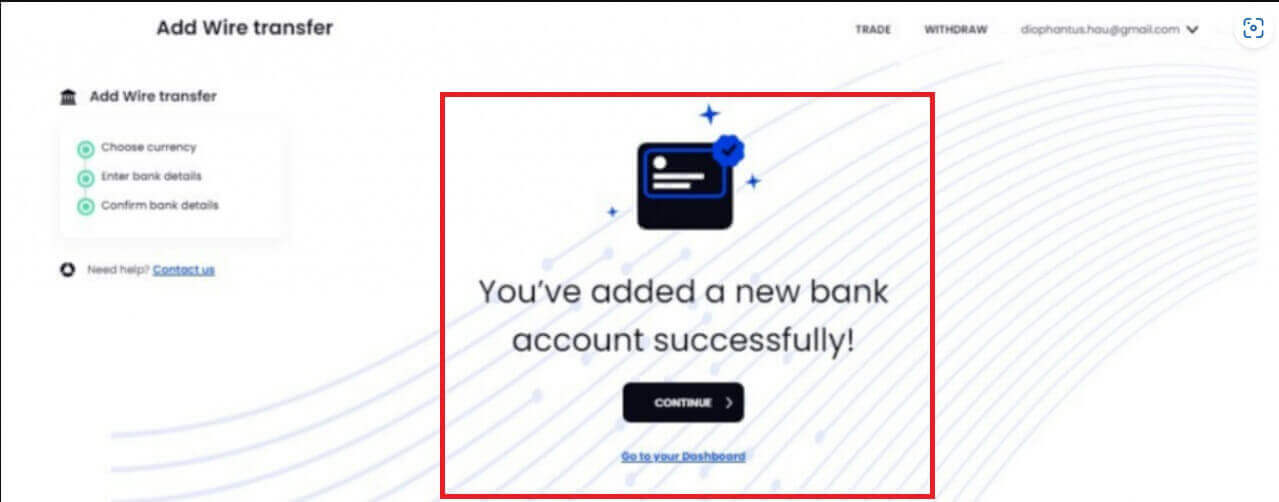
6.注文履歴を表示するには、右上隅の「注文」をクリックしてください。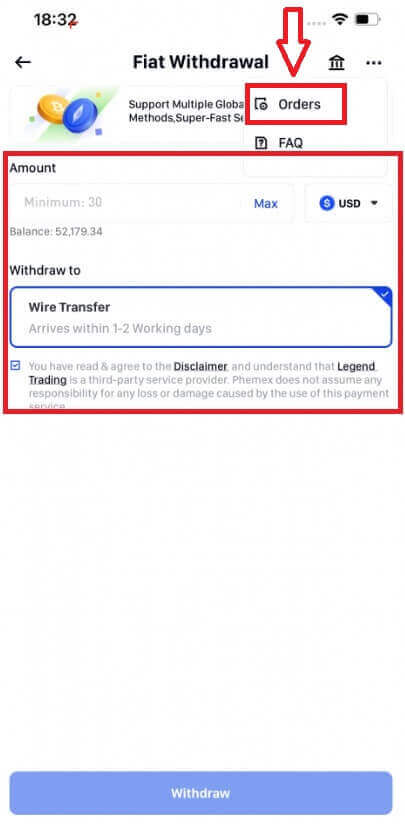
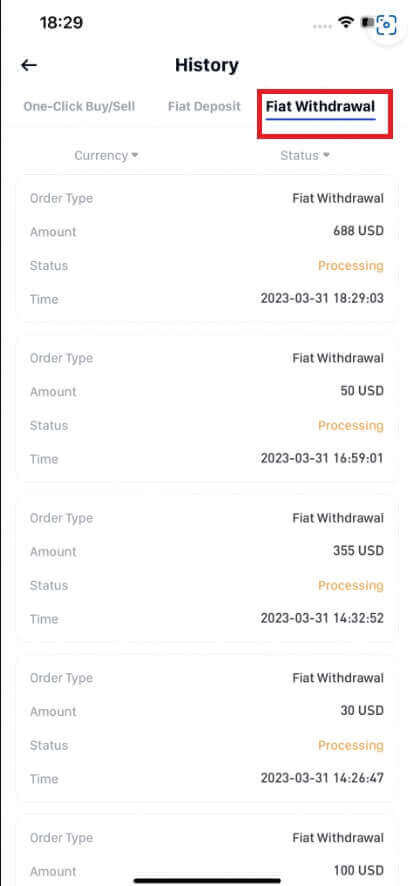
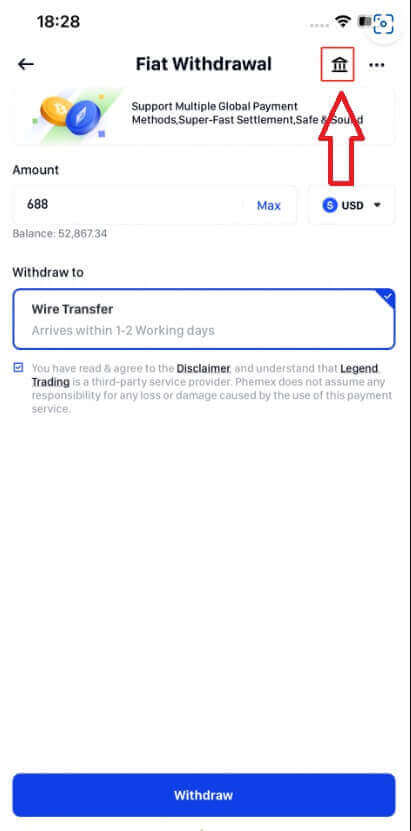
Phemexから仮想通貨を引き出す方法
Phemex で仮想通貨を引き出す (Web)
1.ホームページの[資産]-[出金]をクリックします。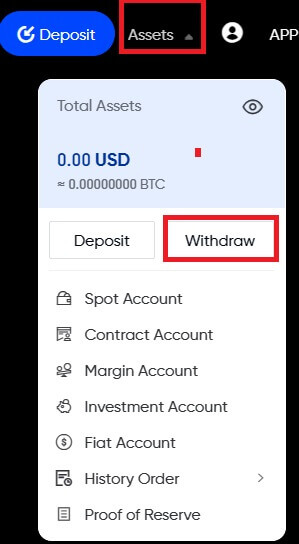
2.出金したいコインを選択します。引き出しのための資金は、Phemex スポット ウォレットで利用可能であるか、Phemex スポット ウォレットに転送されている必要があります。この出金のために資金を入金しているプラットフォームでも同じコインを選択していることを確認してください。最初のコインには十分な残高があることがわかります。スポットウォレットに十分な残高があるコインのみを選択して引き出してください。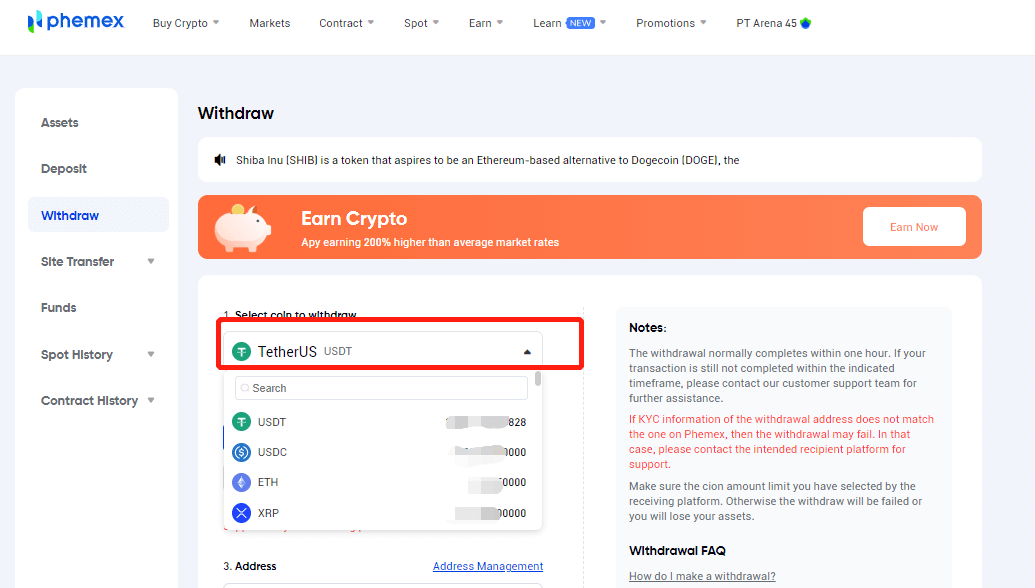
3.次に、ネットワークを選択します。プラットフォームと Phemex の両方をサポートするネットワークを必ず選択してください。Phemex に資産があることを確認してから、出金を続行できます。
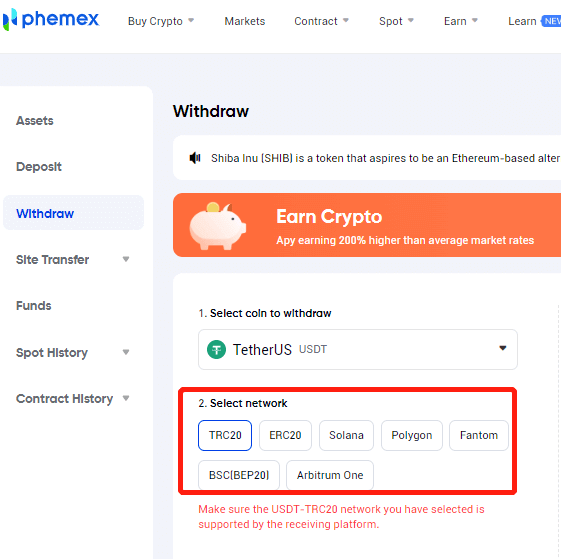
4.XRP、LUNC、EOSなどの暗号コインを選択する場合、タグやミームが必要になる場合があります。したがって、タグ/メモが必要なコインについては、出金のために正しいタグ/メモを入力していることを確認してください。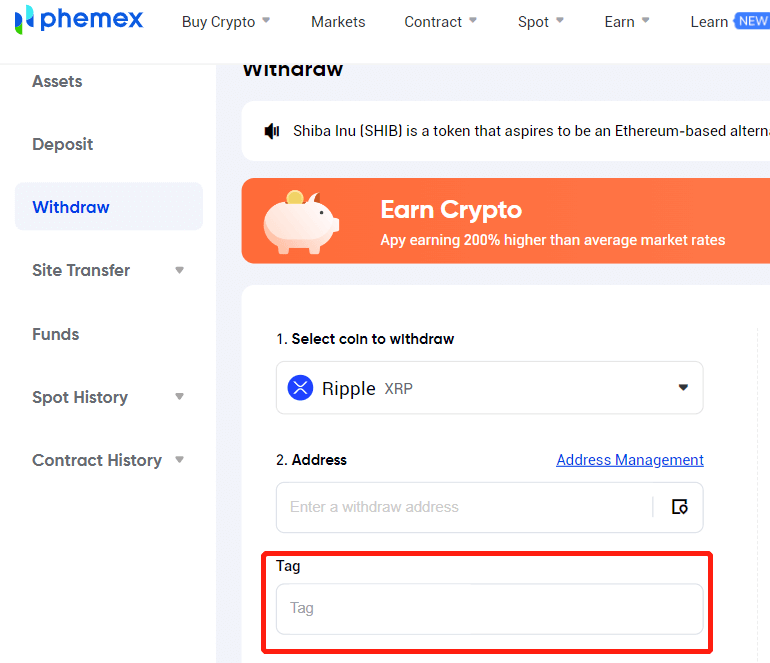
5.出金アドレスを入力するには 2 つの方法があります
。コピーしたアドレスを貼り付けるだけで済みます。
ii. アドレス入力ボックスの右側のアイコンをクリックし、[アドレス管理]から 1 つを選択します。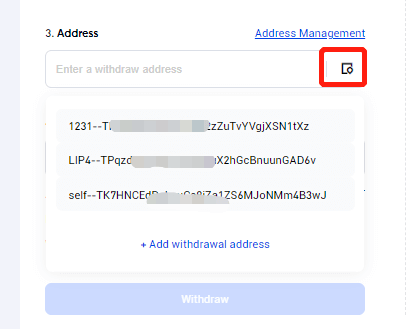
6.次に、希望の出金金額を入力します。最低金額、取引手数料、利用可能残高、今日の残り限度額に注意してください。すべてを確認したら、[撤回]をクリックして続行します。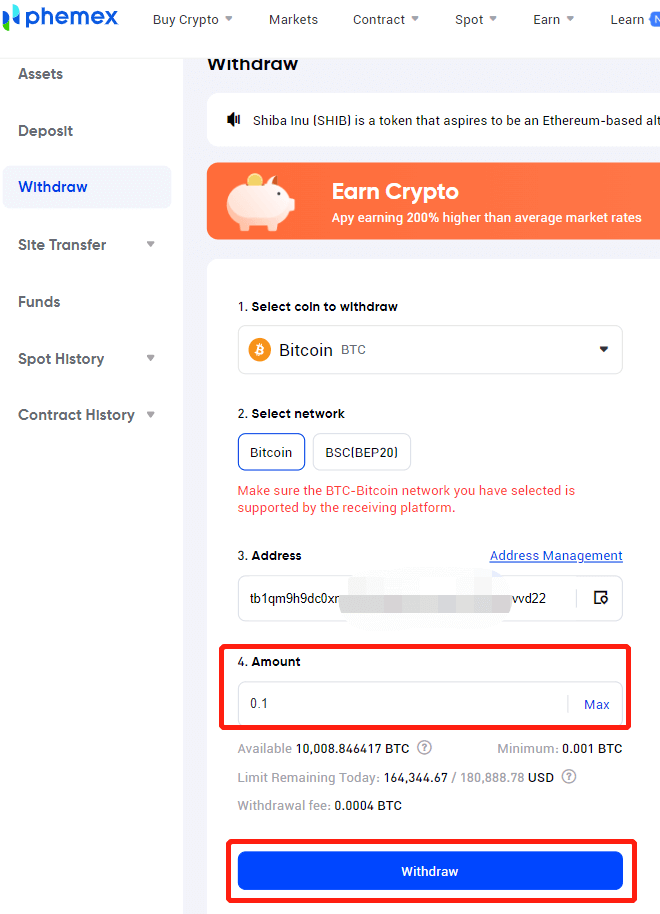
7。次に、トランザクションを確認する必要があります。確認のため、Google Authenticator コードを入力してください。この手順は、資産を安全に保つために必要です。[送信 ]を選択します。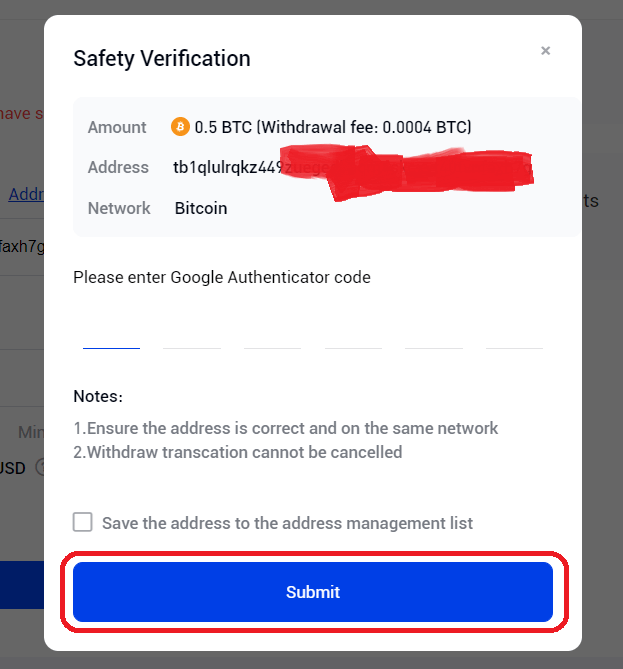
8.引き出しに関する確認メールが届きます。リンクは 30 分以内に期限切れになるため、30 分以内にメールをご確認ください。30 分以内にリンクをクリックしない場合、出金は無効とみなされます。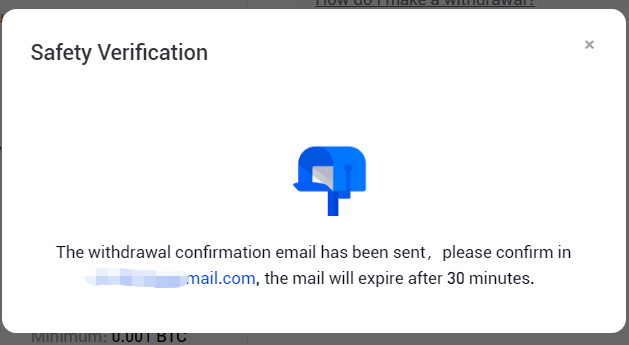
9.確認メールを通じて出金の詳細を再度確認できます。すべてが正しく表示されたら、「確認」をクリックして続行します。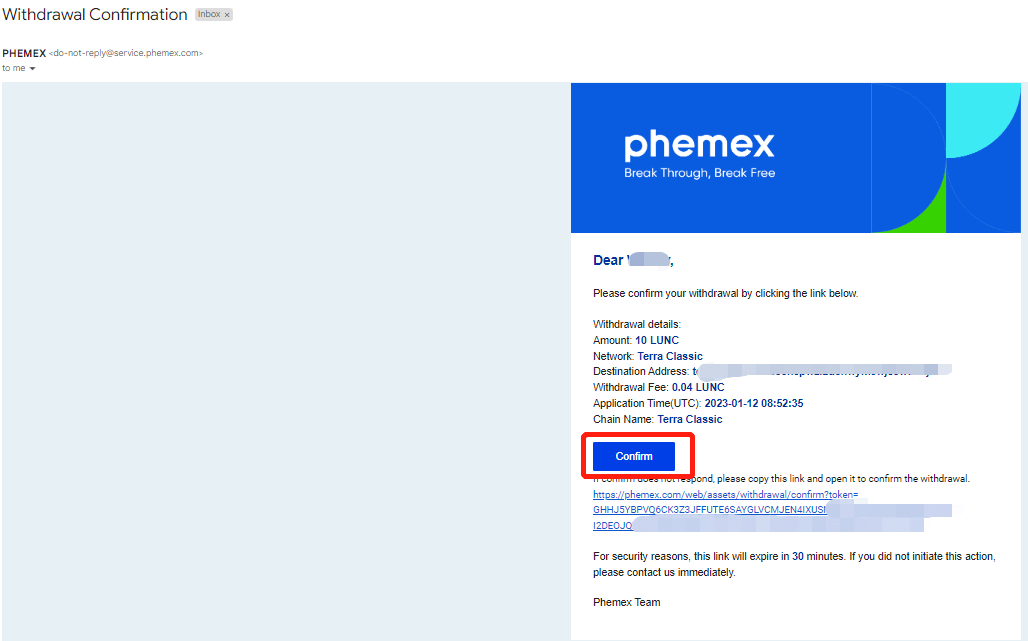
10.すべての出金手順が完了したら、「資産」をクリックし、「出金」に移動して出金履歴を確認できます。ユーザーはここでデータを表示でき、Web ページの下部にあります。出金ステータスがまだ保留中の場合は、[キャンセル]-[確認]をクリックして出金をキャンセルできます。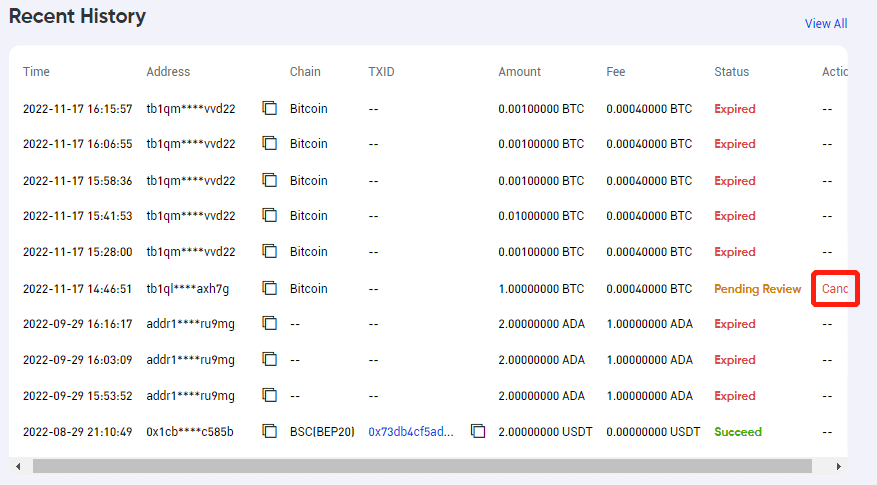
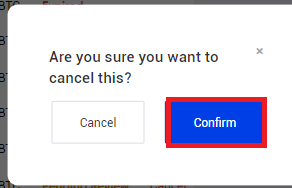
以上です!おめでとう!Phemex で資金を引き出す方法がわかりました。
Phemex で暗号通貨を引き出す (アプリ)
出金するには、ユーザーはPhemexの元のアカウントからウォレットまたは他のプラットフォームとの間で暗号通貨を送金できます。Phemex ウォレットからの出金方法については、次の手順を実行して
ください。Phemex アカウントにログインし、下部の右隅のアイコン (ウォレットアイコン) をタップします。
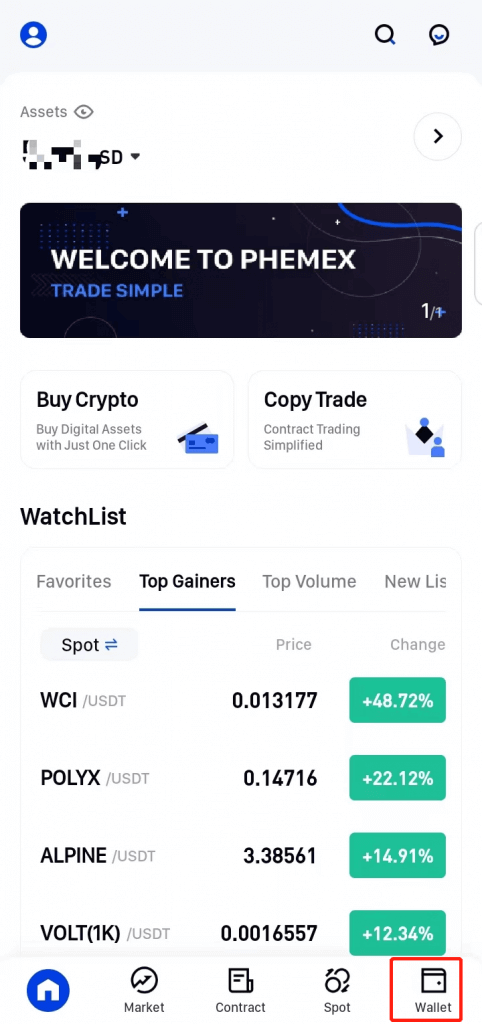
2.次に、入金したい入金アドレスを取得します。入金アドレスはあなたに属していても別のウォレットのものである可能性もあれば、まったく別の誰かに属している可能性もあります。入金アドレスが決まったら、アプリ上部の青い部分にある「出金」をタップします。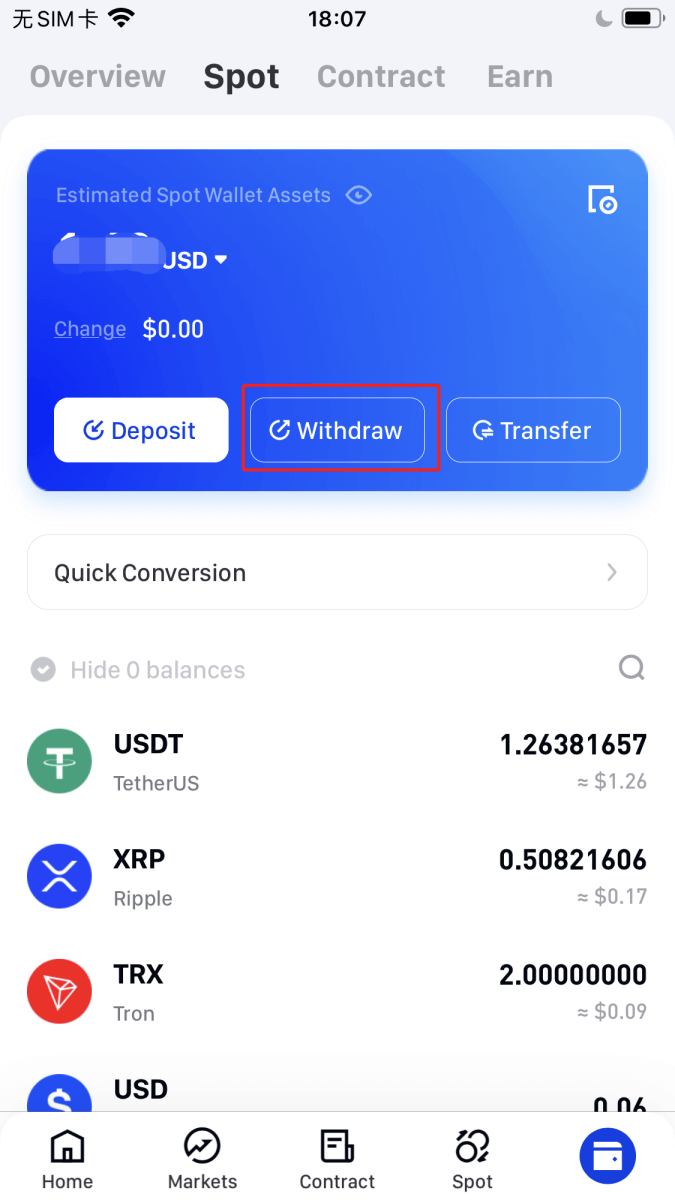
3.「引き出し」をタップすると、コインのいくつかのオプションが表示されます。出金したい暗号通貨をコインリストから、または検索して選択します。選択した資産に出金するために、Phemex スポット ウォレットで利用可能な、または Phemex スポット ウォレットに転送できる十分な資金があることを確認してください。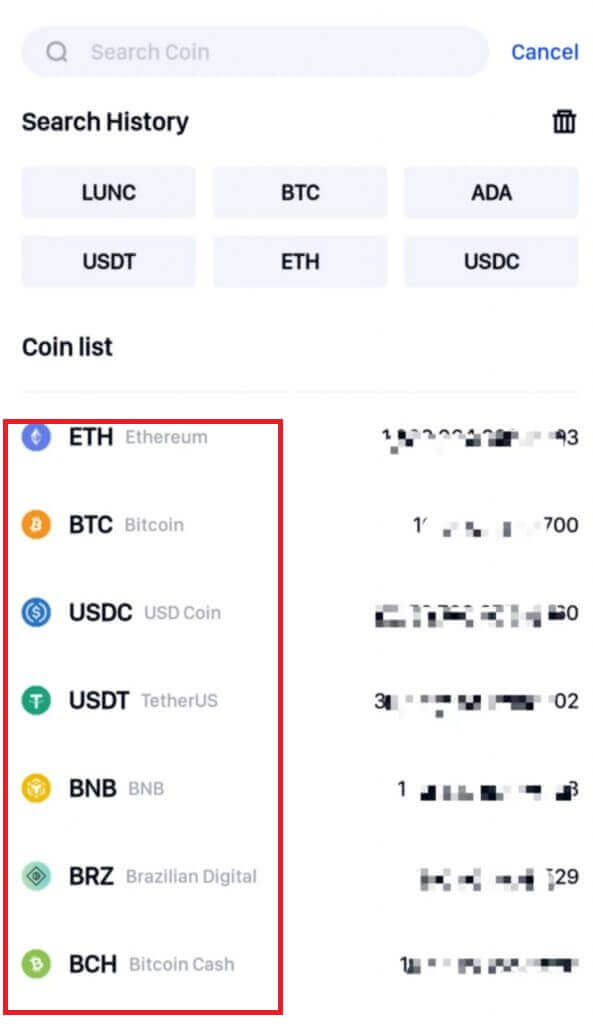
4.次に、ネットワークを選択します。選択したネットワークが受信プラットフォームと Phemex でサポートされていることを確認してください。
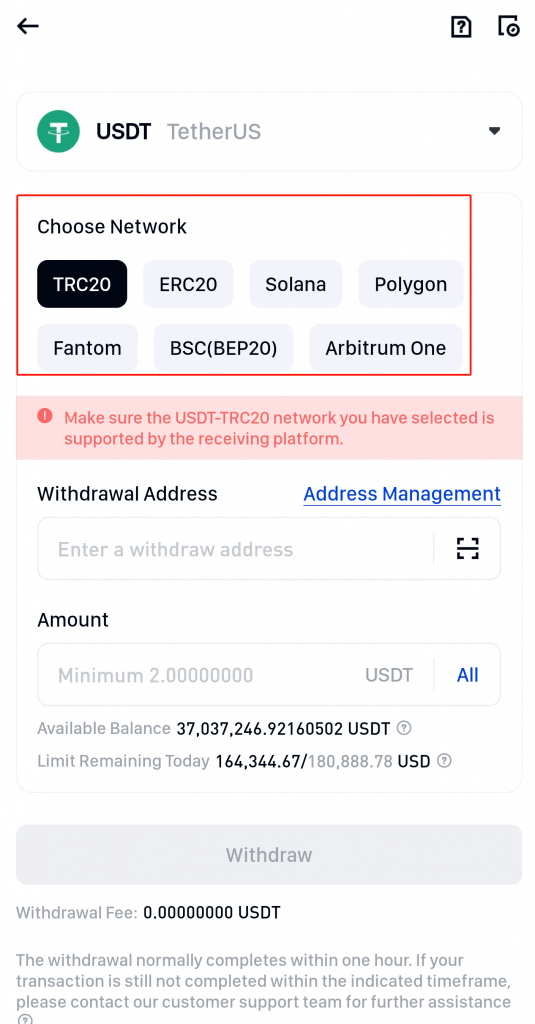
5.出金アドレスを入力するには 3 つの方法があります。
- アドレス管理
すでにアドレス管理にアドレスを保存している場合は、アドレス入力ボックスの右にあるアイコンをクリックできます。次に、アドレス管理から 1 つを選択するだけです。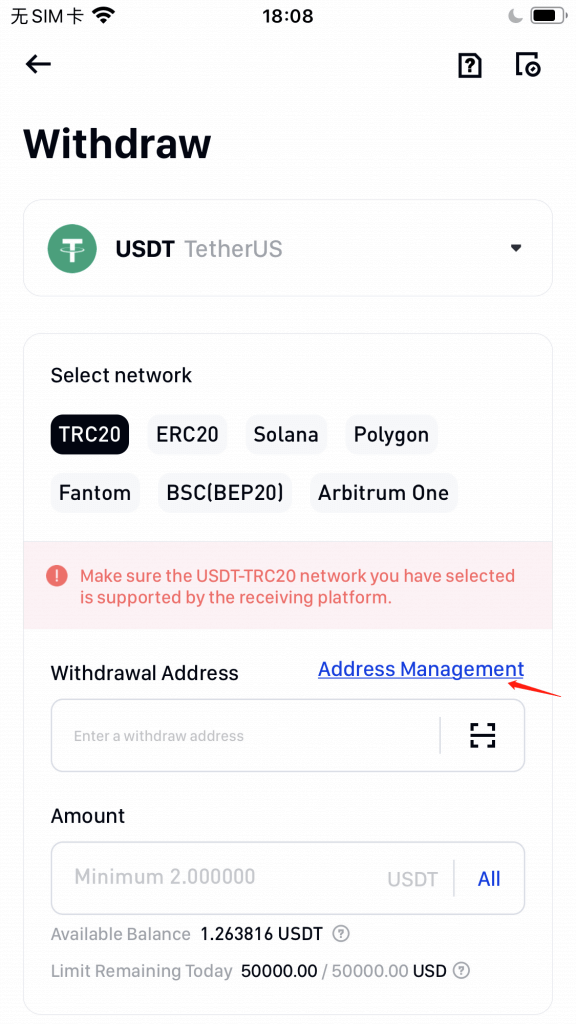
- アドレスをコピー&ペースト
アドレス管理にアドレスがない場合は、コピーしたアドレスを貼り付けることもできます。また、アドレス管理にそのアドレスが不要な場合は、アドレスを削除して、コピーしたアドレスを貼り付けることもできます。
- QRコードをスキャン
退会するプラットフォームで QR コードをスキャンできます。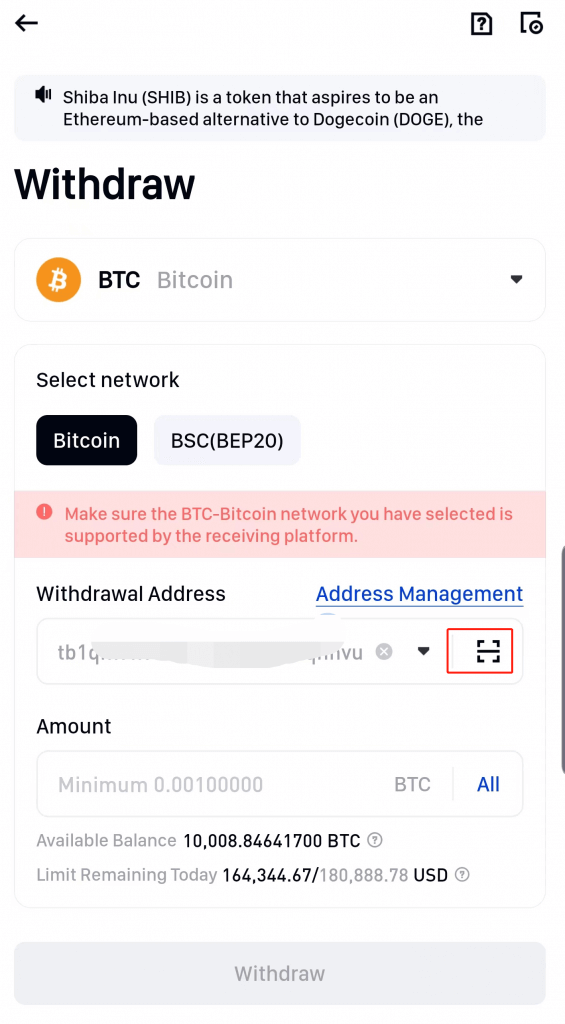
6.XRP、LUNC、EOSなどの一部の暗号コインを選択する場合、タグやミームが必要になる場合があります。したがって、タグやメモが必要なコインについては、出金のために正しい情報を入力していることを確認してください。
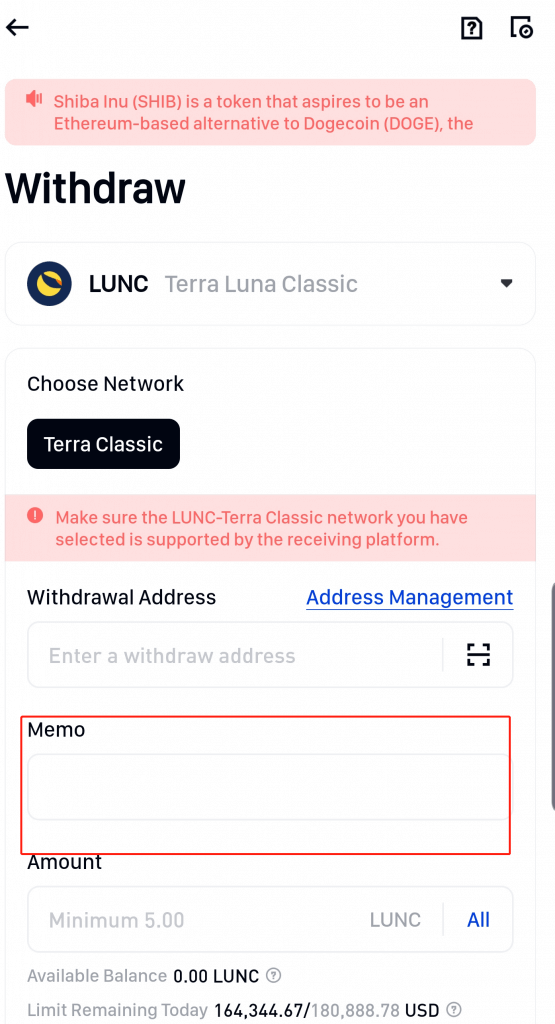
7。出金金額を入力すると、最低金額、取引手数料、利用可能残高、今日の残り限度額が表示されます。最初に必ずお読みになり、[撤回] をクリックして続行してください。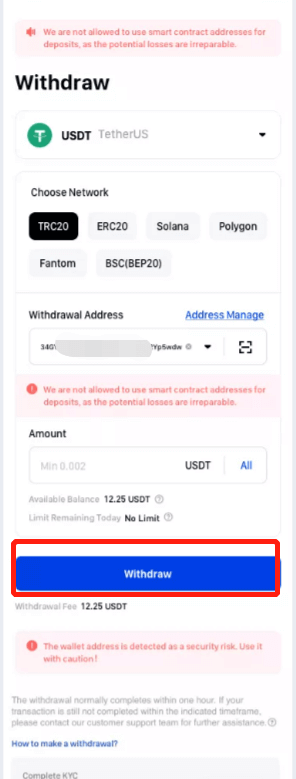
8.この取引に関して確認できるすべての情報が再度表示されます。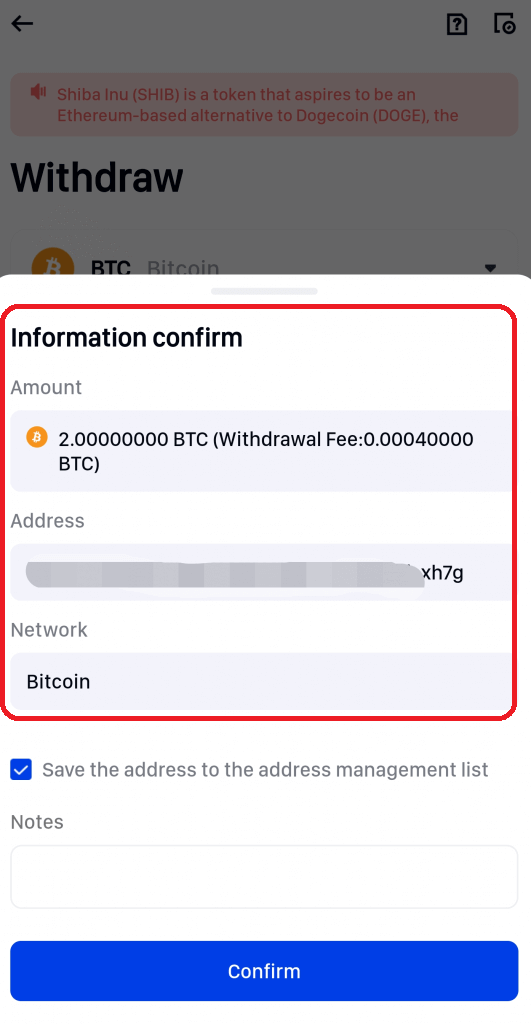
9.資産の安全性を確保するために、Google Authenticator コードを取得して検証を行ってください。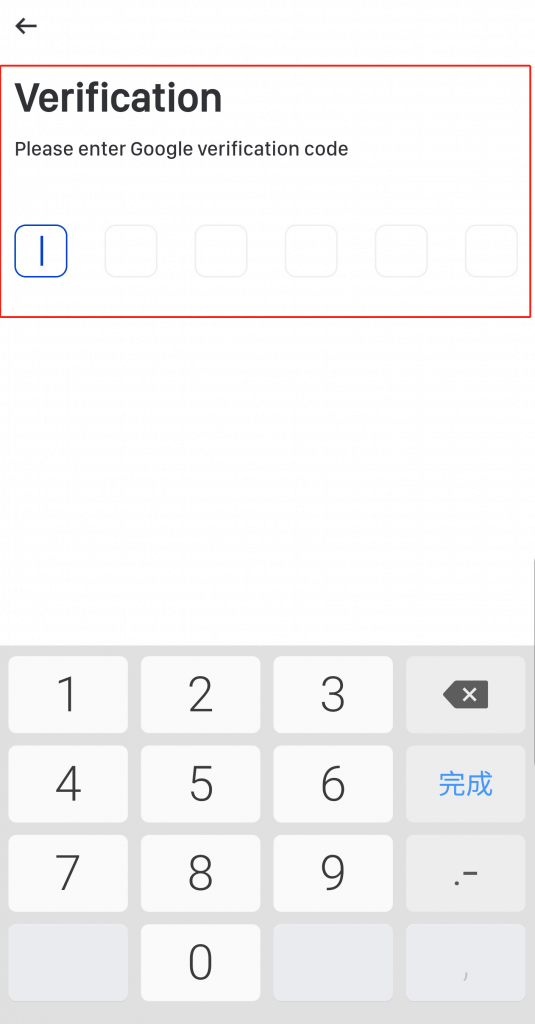
10.引き出しに関する確認メールが届きます。メールの有効期限が切れるため、30 分以内にメールをご確認ください。30分以内に確認が完了しない場合、出金は無効となります。
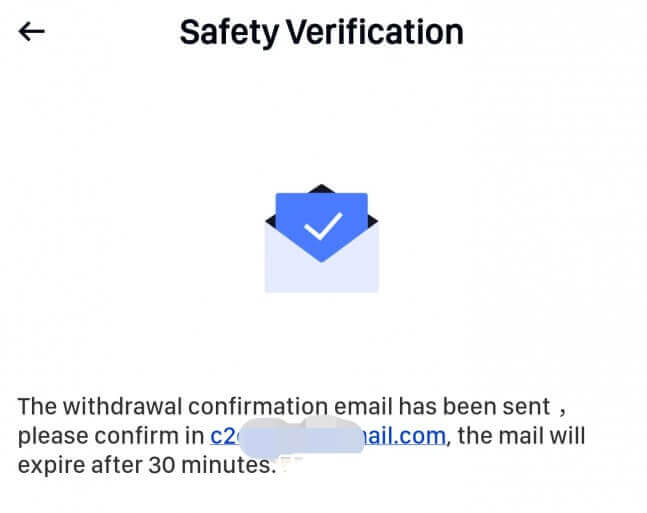
11.この確認メールを通じて出金の詳細を再度確認し、「確認」をクリックして続行します。
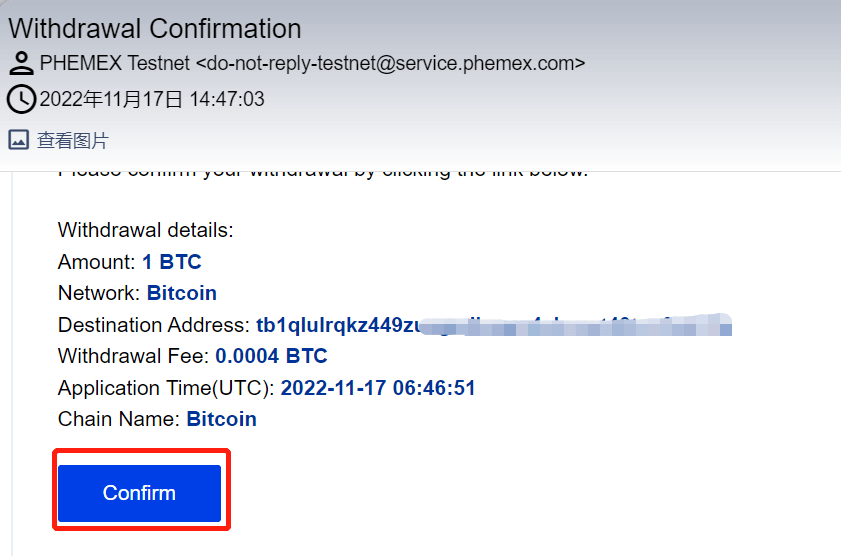
12.すべての出金手順が完了したら、「ウォレット」、「出金」の順に選択し、最後に右上隅のアイコンをクリックして出金履歴を確認できます。ユーザーはここで、Web ページの下部にある利用可能なデータを表示できます。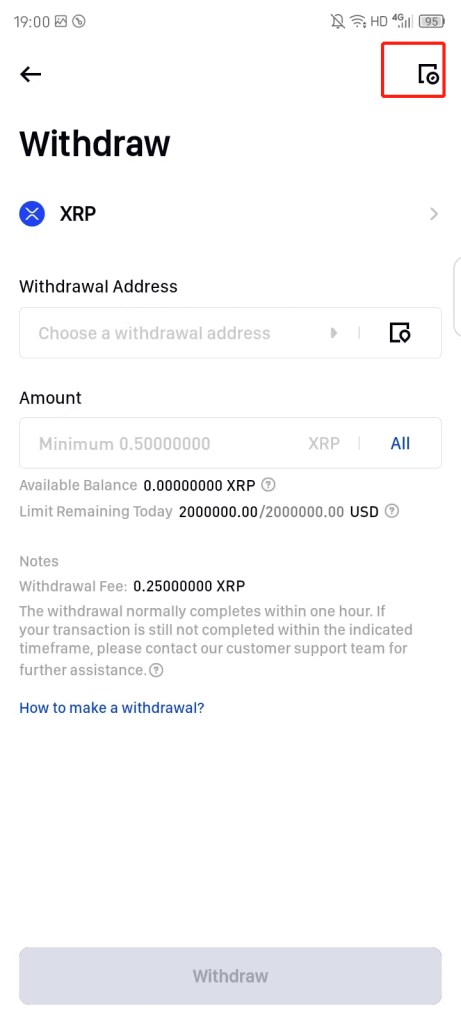
以上です!おめでとう!Phemex アプリで正式に出金できるようになりました。
よくある質問 (FAQ)
なぜ今になって引き出しが届いたのですか?
Phemex から別の取引所またはウォレットに出金しましたが、資金をまだ受け取っていません。なぜ?
Phemex アカウントから別の取引所またはウォレットに資金を送金するには、次の 3 つのステップが必要です。
Phemex の出金リクエスト
ブロックチェーンネットワークの確認
対応するプラットフォームへの入金
通常、TxID (トランザクション ID) は 30 ~ 60 分以内に生成され、Phemex が引き出しトランザクションを正常にブロードキャストしたことを示します。
ただし、特定のトランザクションが確認されるまでにはまだ時間がかかり、資金が最終的に宛先ウォレットに入金されるまでにはさらに時間がかかる場合があります。必要な「ネットワーク確認」の数はブロックチェーンごとに異なります。
例えば:
アリスは、Phemex から自分の個人ウォレットに 2 BTC を引き出すことにしました。リクエストを確認した後、Phemex がトランザクションを作成してブロードキャストするまで待つ必要があります。
トランザクションが作成されるとすぐに、Alice は Phemex ウォレット ページで TxID (トランザクション ID) を確認できるようになります。この時点でトランザクションは保留(未確認)となり、2BTCは一時的に凍結されます。
すべてがうまくいけば、トランザクションはネットワークによって確認され、2 回のネットワーク確認の後、アリスは自分の個人ウォレットに BTC を受け取ります。
この例では、入金がウォレットに表示されるまで 2 回のネットワーク確認を待つ必要がありましたが、必要な確認の数はウォレットや取引所によって異なります。
ネットワークが混雑している可能性があるため、トランザクションの処理に大幅な遅延が発生する可能性があります。ブロックチェーン エクスプローラーを使用して、トランザクション ID (TxID) を使用して資産の転送ステータスを調べることができます。
注記:
ブロックチェーン エクスプローラーでトランザクションが未確認であることが示された場合は、確認プロセスが完了するまでお待ちください。これはブロックチェーン ネットワークによって異なります。
ブロックチェーン エクスプローラーでトランザクションがすでに確認されていることが示された場合、それは資金が正常に送金されたことを意味しており、この問題に関してこれ以上のサポートを提供することはできません。さらにサポートを求めるには、宛先住所の所有者またはサポート チームに連絡する必要があります。
電子メール メッセージの確認ボタンをクリックしてから 6 時間経過しても TxID が生成されない場合は、関連する取引の出金履歴のスクリーンショットを添付してカスタマー サポートにご連絡ください。
カスタマーサービス担当者がタイムリーにサポートできるよう、上記の詳細情報を必ずご提供ください。
間違ったアドレスに引き出した資金を取り戻すにはどうすればよいですか?
アセットを誤って間違った住所に送った場合で、この住所の所有者がわかっている場合は、所有者に直接連絡してください。
アセットが別のプラットフォームの間違ったアドレスに送信された場合は、そのプラットフォームのカスタマー サポートにお問い合わせください。
出金用のタグ/メモを書き忘れた場合は、そのプラットフォームのカスタマー サポートに連絡し、出金の TxID を提供してください。
P2P 取引所で表示されるオファーは Phemex によって提供されていますか?
P2P オファー一覧ページに表示されるオファーは、Phemex が提供するものではありません。Phemex は取引を促進するプラットフォームとして機能しますが、オファーはユーザーによって個別に提供されます。
P2P トレーダーとして、私はどのように保護されますか?
すべてのオンライン取引はエスクローによって保護されています。広告が投稿されると、その広告の暗号通貨の量が販売者の P2P ウォレットから自動的に予約されます。これは、売り手があなたのお金を持ち逃げして暗号通貨を解放しない場合、当社のカスタマーサポートが予約された資金から暗号通貨を解放できることを意味します。
販売している場合は、買い手からお金を受け取ったことを確認するまでは決して資金を解放しないでください。購入者が使用する一部の支払い方法は即時ではなく、コールバックのリスクに直面する可能性があることに注意してください。


